Ytterligere informasjon om dette produktet og svar på vanlige spørsmål finner du på kundeservicesidene våre på Internett (Customer Support Website).
|
|
|
- Gunvor Andresen
- 6 år siden
- Visninger:
Transkript
1 Ytterligere informasjon om dette produktet og svar på vanlige spørsmål finner du på kundeservicesidene våre på Internett (Customer Support Website).
2 ADVARSEL! For å redusere brannfaren og faren for å få elektrisk støt, må du ikke utsette denne enheten for regn eller fuktighet. VIKTIGE SIKKERHETS- INSTRUKSER -TA VARE PÅ DISSE INSTRUKSENE FARE FOR Å REDUSERE FAREN FOR BRANN ELLER ELEKTRISK STØT, MÅ DU FØLGE DISSE INSTRUKSENE NØYE Hvis formen på pluggen ikke passer til strømuttaket, må du bruke en pluggadapter som er riktig dimensjonert for strømuttaket. 2
3 Forsiktig Batteri Hvis batteriet feilbehandles, kan det sprekke, forårsake brann eller til og med kjemiske brannskader. Ivareta følgende forholdsregler: Ikke demonter det. Ikke knus batteriet, og ikke utsett det for slag eller støt, som f.eks. hammerslag, at det faller ned eller at noen tramper på det. Ikke kortslutt batterikontaktene og ikke la metallgjenstander berøre dem. Ikke utsett batteriet for høye temperaturer over 60 C, som f.eks. direkte sollys eller i en bil som er parkert i solen. Ikke sett fyr på batteriet eller kast det på bålet. Ikke håndter ødelagte eller lekkende litiumion-batterier. Batteriet må kun lades med en ekte Sonybatterilader eller en enhet som kan lade batteriet. Oppbevar batteriet utilgjengelig for små barn. Hold batteriet tørt. Bytt det ut kun med samme eller tilsvarende type anbefalt av Sony. Kasser brukte batterier omgående, som beskrevet i instruksene. Batterilader Selv om ladelampen (CHARGE) ikke lyser, er ikke batteriladeren koblet fra strømmen så lenge den er tilkoblet stikkontakten. Hvis det skulle oppstå problemer under bruk av batteriladeren, må du omgående bryte strømmen ved å trekke støpselet ut av stikkontakten. For kunder i Europa Merknad for kunder i land som benytter EU direktiver Produsenten av dette produktet er Sony Corporation, Konan Minato-ku Tokyo, Japan. Den autoriserte representanten for EMC og produktsikkerhet er Sony Deutschland GmbH, Hedelfinger Strasse 61, Stuttgart, Tyskland. For all service eller garantisaker vennligst henvis til adressen som er oppgitt i de separate service eller garantidokumentene. Dette produktet er testet og funnet å være kompatibelt med grenseverdiene i EMCdirektivet for bruk av tilkoblingskabler som er kortere enn 3 meter. NB! De elektromagnetiske feltene ved spesifikke frekvenser kan påvirke bilde og lyd i denne enheten. Merk Hvis statisk elektrisitet eller elektromagnetisme forårsaker brudd på dataoverføringen, må du starte programmet om igjen eller koble fra og koble til igjen kommunikasjonskabelen (USB e.l.). 3
4 Avhenting av gamle elektriske og elektroniske apparater (gjelder i den Europeiske Unionen og andre europeiske land med separat innsamlingssystem) Avfallsinstruksjon vedrørende oppbrukte batterier (gjelder i EU og andre europeiske land med separate resirkuleringsrutiner) Dette symbolet på produktet eller innpakningen indikerer at dette produktet ikke må håndteres som husholdningsavfall. I stedet skal det leveres inn til spesielt innsamlingspunkt for gjenvinning av det elektriske og elektroniske utstyret. Ved å sørge for at dette produktet avhentes på korrekt måte, vil du hjelpe til med å forhindre potensielle negative påvirkninger på miljøet og helse, som ellers kan være resultatet av feilaktig avfallshåndtering av dette produktet. Gjenvinning av disse materialene vil hjelpe til med å ta vare på våre naturressurser. For mer informasjon om gjenvinning av dette produktet, kan du kontakte lokale myndigheter. Dette symbolet på batteriet eller på forpakningen betyr at batteriet ikke skal behandles som vanlig husholdningsavfall. På visse batterier kan dette symbolet brukes i kombinasjon med et kjemisk symbol. Symbolet for kvikksølv (Hg) eller bly (Pb) er lagt til dersom batteriet inneholder mer enn 0,0005% kvikksølv eller 0,004% bly. Ved å sørge for at disse batteriene blir kastet riktig vil du bidra til å beskytte miljøet og menneskers helse fra potensielt negative konsekvenser som ellers kunne ha blitt forårsaket av ukorrekt avfallsmetode. Resirkulering av materialene vil bidra til å bevare naturlige ressurser. Hva gjelder produkter som av sikkerhets-, ytelses- eller dataintegritetsgrunner krever permanent tilkobling til et inkorporert batteri, bør dette batteriet skiftes kun av autorisert servicepersonell. For å forsikre at batteriet blir behandlet korrekt skal det leveres til en resirkuleringsstasjon for elektriske produkter når det er oppbrukt. Hva gjelder alle andre batterier, vennligst se informasjonen om hvordan man fjerner batteriet på riktig måte. Lever batteriet på en resirkuleringsstasjon for oppbrukte batterier. For mer detaljert informasjon vedrørende korrekt avfallsmetode av dette produktet og av andre batterier, vennligst kontakt ditt kommunekontor, din avfallstjeneste eller forhandleren hvor du kjøpte produktet. 4
5 Kort informasjon om bruk av kameraet Fremgangsmåte for fotografering Dette kameraet har to fotograferingsmoduser: Live View modusen som bruker LCD-skjermen, samt søkermodusen som bruker søkeren (OVF). Et bilde som er tatt i Live View-modus kan være forskjellig fra et bilde som er tatt i søkermodus, hvor eksponering, hvitbalanse eller dynamisk områdeoptimalisering kan variere, avhengig av hvilken målemetode eller eksponeringsmodus som er brukt. I Live View-modus eller modus for manuell fokuskontroll kan bildet som er tatt, være forskjellig fra bildet du så på LCD-skjermen. Ingen erstatning for innhold av opptak Det kan ikke gis erstatning for innholdet av et opptak hvis en teknisk feil på kameraet, minnekortet e.l. skulle gjøre opptak eller avspilling umulig. Sikkerhetskopiering anbefales For å unngå mulige tap av data må du alltid ta sikkerhetskopier (backup) av data på andre medier. Om LCD-skjermen og objektivet LCD-skjermen produseres ved hjelp av ekstremt nøyaktig teknologi, noe som resulterer i at mer enn 99,99 % av bildeelementene (pikslene) er reelt operative. Det kan imidlertid forekomme at små svarte og/eller lyse punkter (med hvit, rød, blå eller grønn farge) vises kontinuerlig på LCD-skjermen. Disse punktene er en normal følge av produksjonsprosessen og påvirker ikke bildene på noen måte. For å redusere denne virkningen i Live View-modus, kan du redusere effekten ved bruk av "Pikseltilordn."-funksjonen (side 156). Svarte, hvite, røde, blå og grønne punkter Hold aldri kameraet i LCD-skjermen. Ikke utsett kameraet for direkte sollys. Hvis sollyset fokuseres på en gjenstand i nærheten, kan denne ta fyr. Når du må utsette kameraet for direkte sollys, må du sette på objektivdekselet. I kalde omgivelser kan det hende at bildene "henger igjen" når de beveger seg på LCD-skjermen. Det er ikke tegn på noe galt. Når du slår på kameraet i kalde omgivelser, kan LCD-skjermen bli forbigående svart. Når kameraet er varmet opp, vil skjermen fungere normalt. Ikke trykk mot LCD-skjermen. Skjermen kan bli misfarget, noe som kan forårsake feil. Advarsel om opphavsrettigheter TV-programmer, filmer, videobånd og annet materiale kan være opphavsrettslig beskyttet. Uautoriserte opptak av slikt materiale kan stride mot bestemmelsene i Åndsverkloven. Bildene som brukes i denne håndboken De fotografiene som brukes som eksempler i denne håndboken, er reproduserte bilder, og ikke bilder som er tatt med dette kameraet. Om dataspesifikasjonene som er beskrevet i denne bruksanvisningen Data som gjelder ytelse og spesifikasjoner er definert under følgende forhold, unntatt som beskrevet i denne bruksanvisningen: Ved vanlig omgivelsestemperatur på 25 ºC og ved bruk av et fulladet batteri. 5
6 Innhold Klargjøre kameraet Før du tar kameraet i bruk 6 Kort informasjon om bruk av kameraet... 5 Kontrollere medfølgende tilbehør Klargjøre batteripakken Sette på et objektiv Sette inn et minnekort Klargjøre kameraet Bruke medfølgende tilbehør Kontrollere antall bilder som kan tas opp Rengjøring Identifisere deler og skjermindikatorer Forsiden Baksiden Øverst Sidene/undersiden Bytte skjermbilde med opptaksinformasjon (DISP) LCD-skjerm Velge en funksjon/innstilling Velge en funksjon med Fn (funksjonsknappen) Funksjoner som velges med Fn (funksjonsknappen) Funksjonene som velges med MENU-knappen Ta bilder Ta bilder uten kamerarystelser Riktig kroppsholdning Bruke SteadyShot-funksjonen Bruke et stativ / Fotografere ved bruk av den automatiske innstillingen Bruke ansiktregistreringsfunksjonen Fotografere med en innstilling som passer motivet (scenevalg) Fotografere portretter Fotografere landskap Fotografere små motiver Fotografere motiver i bevegelse Fotografere solnedganger Fotografere om natten... 55
7 Bruke opptaksfunksjonen Fotografere et motiv slik du vil (eksponeringsmodus) Fotografere med programopptak Fotografere ved å styre bakgrunnens skarphet (blenderprioritet) Fotografere et motiv i bevegelse med forskjellige effekter (lukkerprioritet) Fotografere ved å justere eksponeringen manuelt (manuell eksponering) Fotografere spor med langtidseksponering (BULB) Ta bilder ved bruk av søkeren (OVF) Bytte til søkeren Justere fokus for søkeren (diopter-justering) Bytte skjermbilde med opptaksinformasjon (DISP) LCD-skjerm (grafisk visning) LCD-skjerm (standardvisning) Søker Velge fokuseringsmetoden Bruke autofokus Fotografere med ønsket komposisjon (fokuslås) Velge fokuseringsmetoden som passer motivets bevegelse (autofokus) Velge fokusområdet (AF-område) Justere fokuset manuelt (manuelt fokus) Kontrollere fokus ved å forstørre bildet (manuell fokuskontroll) Zoome inn i ett trinn Bruke blitsen Fotografere med trådløs blits Justere lysstyrken for motivet (eksponering, blitskompensering, måling) Fotografere med fast lysstyrke (AE-lås) Bruke lysstyrkekompensasjon for hele bildet (eksponeringskompensasjon)
8 8 Justere blitslysmengden (blitskompensering) Velge blitskontrollmodus for å stille inn blitslysmengden (blitskontroll) Velge en metode for å måle motivets lysstyrke (målemodus) Kompensere for lysstyrke og kontrast automatisk (dynamisk område) Korrigere lysstyrken på bildet (dynamisk områdeoptimalisering) Kompensere automatisk med mengder av fargeoverganger (Auto High dynamisk område) Bildebehandling Velge ønsket bildebehandling (kreative innstillinger) Endre omfanget av fargegjengivelsen (fargerommet) Stille inn ISO Justere fargetonene (hvitbalanse) Justere hvitbalansen til å passe en bestemt lyskilde (auto/forhåndsinnstilt hvitbalanse) Stille inn fargetemperaturen og en filtereffekt (Fargetemperatur/fargefilter) Registrere fargetonene (tilpasset hvitbalanse) Velge bruksmodus Fotografere et enkelt bilde Kontinuerlig fremtrekk Bruke selvutløseren Ta bilder med skiftende eksponering (eksponeringsgruppe) Fotografere med forskjøvet hvitbalanse (HB-nivåtrinn) Ta bilder med den trådløse fjernkontrollen Fotografere smilende ansikter (smilutløser)
9 Bruke visningsfunksjonen Vise bilder Kontrollere informasjonen for bilder som er tatt Beskytte bilder (Beskytt) Slette bilder (Slett) Vise bilder på en TV-skjerm Endre oppsettet Stille inn bildestørrelse og bildekvalitet Stille inn metoden for å ta opp bilder på et minnekort Endre innstillingen for støyreduksjon Endre funksjonen for AEL-knappen Endre andre innstillinger Stille inn LCD-skjermen Bekrefte kameraversjonen Tilbakestille kameraets standardinnstilling Vise bilder på en datamaskin Bruke datamaskinen Bruke programvaren Skrive ut bilder Angi DPOF Skrive ut bilder ved å koble kameraet til en PictBridgekompatibel skriver Annet Spesifikasjoner Feilsøking Advarsler Forholdsregler Indeks
10 Klargjøre kameraet Kontrollere medfølgende tilbehør Tallet i parentes angir hvor mange eksemplarer det er av den aktuelle delen. BC-VM10 Batterilader (1)/ Nettledning (1) Bruksanvisning (denne håndboken) (1) Oppladbar batteripakke NP- FM500H (1) USB-kabel (1) Skulderreim (1) Okulardeksel (1) Deksel (1) (festet på kameraet) Okularpute (1) (festet på kameraet) CD-ROM (programvare for α kamera) (1) 10
11 Klargjøre batteripakken Lad opp NP-FM500H "InfoLITHIUM" batteripakken (inkludert) før du bruker kameraet for første gang. Lade batteripakken "InfoLITHIUM"-batteripakken kan lades selv om den ikke er helt utladet. Den kan også brukes selv når den ikke er ladet helt opp. 1 Sett inn batteripakken i batteriladeren. Skyv inn batteripakken til du hører et klikk. Klargjøre kameraet 2 Koble til nettledningen. Lys på: Lading pågår Lys av: Vanlig lading fullført Én time etter at lampen slukkes: Full lading fullført CHARGE-lampe Til stikkontakt Informasjon om ladetid Tiden det tar å fullade et helt utladet batteri (inkludert) ved en temperatur på 25 C, er vist nedenfor. Full lading Ca. 235 min. Normal lading Ca. 175 min. Ladetiden kommer også an på hvor mye strøm det er igjen på batteriet samt ladeforholdene. 11
12 Vi anbefaler at batteripakken lades opp i omgivelsestemperaturer på mellom 10 C og 30 C. Det kan være at batteripakken ikke kan lades opp som den skal utenfor dette temperaturintervallet. Merknader Kobl batteriladeren til nærmeste stikkontakt. Når ladesyklusen er avsluttet, må du koble nettledningen fra stikkontakten og fjerne batteripakken fra batteriladeren. Hvis du lar den ladede batteripakken stå i laderen, kan batteriets levetid reduseres. Ikke lad andre batteripakker enn "InfoLITHIUM" M-batteripakken i batteriladeren (inkludert) som hører til dette kameraet. Andre batterier enn de som er spesifisert kan lekke, bli overopphetet eller eksplodere hvis du forsøker å lade dem, som igjen kan føre til fare for strømstøt og forbrenning. Hvis CHARGE-lampen blinker, kan dette tyde på en feil med batteriet, eller at en batteripakke av en annen type enn den som er spesifiserte er satt inn. Kontroller at batteripakken er av den spesifiserte typen. Hvis batteripakken er av den spesifiserte typen, må du ta ut batteripakken, bytte den ut med en ny eller en annen, og kontrollere om batteriladeren fungerer som den skal. Hvis batteriladeren fungerer som den skal, kan det ha oppstått en batterifeil. Hvis batteriladeren er skitten, kan det hende at ladingen ikke kan gjennomføres. Rengjør batteriladeren med en tørr klut e.l. Bruke kameraet i utlandet strømkilder Du kan bruke kameraet, batteriladeren og AC-PW10AM vekselstrømadapteren (selges separat) i alle land eller regioner hvor nettspenningen er på mellom 100 V og 240 V AC, 50/60 Hz. Merknad Ikke bruk en elektronisk transformator (reisetransformator), da den kan føre til feil. 12
13 Sette inn den ladede batteripakken 1 Åpn batteridekselet ved å skyve på skyvebryteren på batteridekselet. 2 Sett batteripakken helt inn mens du trykker på låsehendelen med enden av batteriet. Klargjøre kameraet Låsehendel 3 Lukk batteridekselet. Ta ut batteripakken Slå av kameraet og skyv låsehendelen i pilens retning. Vær forsiktig så du ikke mister batteripakken. Låsehendel 13
14 Ta av batteridekslet Batteridekslet kan tas av for å feste det VG-B50AM vertikale grepet (selges separat). For å ta av batteridekslet, skyv hendelen i pilens retning og trekk det ut. For å feste dekslet, sett tappen i hullet, skyv hendelen ned og skyv deretter dekslet på plass. Kontrollere det gjenværende batterinivået Undersøk nivået med de følgende indikatorene og prosenttallene som vises på LCD-skjermen. Batterinivå Høyt Lavt "Batteriet er tomt" Du kan ikke ta flere bilder. Hva er en "InfoLITHIUM"-batteripakke? En "InfoLITHIUM"-batteripakke er et litiumionbatteri som har funksjoner for utveksling av informasjon relatert til bruksforholdene for kameraet. Når du bruker "InfoLITHIUM"-batteripakken, vises gjenværende batteritid i prosent i henhold til kameraets bruksforhold. Merknader Det viste nivået kan være feil under bestemte forhold. Ikke la det komme vann på batteripakken. Batteripakken er ikke vanntett. Ikke legg batteripakken på svært varme steder, som f.eks. i en bil eller i direkte solskinn. Tilgjengelige batteripakker Bruk kun en batteripakke av typen NP-FM500H. Du kan ikke bruke NP- FM55H, NP-FM50 eller NP-FM30. 14
15 Effektiv bruk av batteripakken Batteriets ytelse reduseres på steder med lave temperaturer. Det vil si at batteriets brukstid er kortere når det er kaldt, og hastigheten blir redusert ved kontinuerlig fremtrekk. Vi anbefaler at du putter batteriet i en lomme nær kroppen for å varme det opp, og at du setter det inn i kameraet rett før du begynner å ta bilder. Batteriet vil tømmes raskt, hvis du ofte bruker blitsen og/eller kontinuerlig fremtrekk, eller ofte slår kameraet på og av. Tiden du har til rådighet er kortere i Live View-modus enn i søkermodus. Hvis du synes at batteriet tømmes for fort, bør du skifte til søkermodus. Dette får batteriet til å vare lenger. Batteriets levetid Batteriets levetid er begrenset. Batterikapasiteten reduseres litt etter litt etter hver gang du bruker det, samt over tid. Hvis batteriets driftstid ser ut til å være kraftig redusert, kan en mulig årsak være at batteripakken har nådd slutten av sin levetid. Kjøp en ny batteripakke. Batteriets levetid varierer i henhold til oppbevarings- og bruksforholdene, samt miljøet hvor det brukes. Klargjøre kameraet Oppbevare batteripakken Hvis batteripakken ikke skal brukes over lengre tid, må den lades helt opp og deretter lades helt ut ved hjelp av kameraet én gang i året før den oppbevares på et tørt og kjølig sted, for å forlenge batteriets levetid. 15
16 Sette på et objektiv 1 Ta dekselet av kameraet og emballasjedekselet av baksiden av objektivet. Når du bytter objektiv, må du bytte det raskt på støvfrie steder for å unngå at støv eller rusk kommer inn i kameraet. Deksel Emballasjedeksel 2 Sett på objektivet ved å plassere de oransje indeksmerkene på objektivet og kameraet rett overfor hverandre. Oransje indeksmerker 3 Drei objektivet med klokken til det klikker på plass i låst stilling. Forsikre deg om at du setter på objektivet rett. Merknader Når du setter på objektivet, må du ikke trykke på utløserknappen for objektivet. Ikke bruk makt når du setter på objektivet. 16
17 Ta av objektivet 1 Trykk utløserknappen for objektivet helt inn, og drei objektivet mot klokken, til det ikke går lenger. 2 Sett emballasjedekselet tilbake på objektivet og dekselet tilbake på kameraet. Tørk støv av dekslene før du setter dem på. Et objektivdeksel er ikke inkludert i objektivsettet DT mm F3,5 5,6 SAM. Hvis du har tenkt å oppbevare objektivet uten at det er montert på kameraet, bør du kjøpe det bakre objektivdekselet ALC-R55. Utløserknapp for objektivet Klargjøre kameraet Informasjon om utskifting av objektivet Hvis det kommer støv eller rusk inn i kameraet, og da særlig på overflaten av bildesensoren (den delen som fungerer som film) når du bytter objektivet, kan det vises på bildet, avhengig av fotograferingsforholdene. Kameraet er utstyrt med en antistøvfunksjon for å hindre at det kommer støv på bildesensoren. Uansett må du bytte objektivet rask på støvfrie steder når du tar av/setter på et objektiv. Hvis støv eller rusk fester seg til bildesensoren Rengjør bildesensoren ved bruk av [Rensemodus] i (side 29). Oppsettmenyen 17
18 Sette inn et minnekort Bare "Memory Stick PRO Duo", "Memory Stick PRO-HG Duo", SD-minnekort og SDHC-minnekort kan brukes med dette kameraet. Et MultiMediaCard kan ikke brukes med dette kameraet. "Memory Stick PRO Duo" og "Memory Stick PRO-HG Duo" kalles "Memory Stick PRO Duo", og SD-minnekortet og SDHC-minnekortet kalles "SD-minnekortet" i denne bruksanvisningen. 1 Åpn minnekortdekselet. 2 Sett inn "Memory Stick PRO Duo" eller et SD-minnekort. Sett inn minnekortet til det går i inngrep med et klikk, som vist. Forside (SD-minnekort) Terminalside Forside ("Memory Stick PRO Duo") Terminalside 3 Velg den typen minnekort du ønsker å bruke, ved hjelp av minnekortbryteren. 4 Lukk minnekortdekselet. 18
19 Ta ut minnekortet Kontroller at tilgangslampen ikke lyser, åpne minnekortdekselet og trykk en gang på minnekortet. Informasjon om bruk av minnekort Tilgangslampe Ikke slå på, bøy eller mist minnekortet. Ikke bruk eller oppbevar minnekortet under følgende forhold: På steder med høy temperatur, som f.eks. i en varm bilkupé utsatt for direkte sollys. På steder som er utsatt for direkte sollys. På fuktige steder eller steder hvor det finnes etsende stoffer. Minnekortet kan være varmt rett etter å ha vært i bruk i flere timer. Vær forsiktig når du håndterer det. Når tilgangslampen lyser, må verken minnekortet eller batteripakken tas ut, eller kameraet slås av. Da kan data bli ødelagt. Data kan bli ødelagt dersom du oppbevarer minnekortet i nærheten av sterkt magnetiske materialer, eller bruker minnekortet på steder utsatt for statisk elektrisitet eller statiske forstyrrelser. Vi anbefaler at du tar sikkerhetskopier av viktige data og lagrer dem på harddisken på en datamaskin. Når du flytter eller oppbevarer minnekortet, må det ligge i det etuiet det ble levert i. Ikke la det komme vann på minnekortet. Ikke berør kontaktdelen av minnekortet med hånden eller en metallgjenstand. Hvis skrivebeskyttelsesbryteren til et minnekort er satt i LOCK-stilling, kan du ikke utføre operasjoner som å ta opp eller slette bilder. Det er bekreftet at "Memory Stick PRO Duo" med en kapasitet på opptil 16 GB og SD-minnekortene med en kapasitet på opptil 32 GB fungerer som de skal med dette kameraet. Klargjøre kameraet 19
20 Det kan ikke garanteres at minnekort som er formatert med en datamaskin vil fungere med dette kameraet. Husk at minnekortene skal formateres med kameraet. Lese-/skrivehastigheten for data kommer an på kombinasjonen av minnekort og utstyret som brukes. Ikke trykk hardt når du skriver i notisområdet. Ikke fest etiketter på selve minnekortene. Ikke ta fra hverandre eller modifiser minnekortene. Oppbevar minnekort utilgjengelig for små barn. De kan svelge dem ved et uhell. Informasjon om bruk av "Memory Stick" med kameraet De typene "Memory Stick" som kan brukes med dette kameraet er listet opp i tabellen nedenfor. Korrekt virkemåte kan imidlertid ikke garanteres for alle "Memory Stick PRO Duo"-funksjoner. "Memory Stick PRO Duo"* "Memory Stick PRO-HG Duo"* Tilgjengelig med kameraet ditt "Memory Stick Duo" Ikke tilgjengelig med kameraet ditt "Memory Stick" og "Memory Stick PRO" Ikke tilgjengelig med kameraet ditt * Dette er utstyrt med funksjonen MagicGate. MagicGate er opphavsrettslig beskyttet teknologi som bruker krypteringsteknologi. Opptak eller avspilling av data, som krever bruk av MagicGate-funksjoner, kan ikke utføres med dette kameraet. * Støtter høyhastighetsdataoverføring ved hjelp av et parallelt grensesnitt. 20
21 Klargjøre kameraet Stille inn datoen Første gang du slår på kameraet, vil skjermbildet for innstiling av dato/tid vises. 1 Still strømbryteren til ON for å slå på kameraet. For å slå av kameraet, still bryteren til OFF. Klargjøre kameraet 2 Kontroller at [OK] er valgt på LCDskjermen, og trykk deretter midt på kontrollhjulet. 3 Velg hvert enkelt element med b/b og still inn den numeriske verdien med v/v. Når du endrer rekkefølgen for [ÅÅÅÅ/ MM/DD], velger du først [ÅÅÅÅ/MM/ DD] med b/b, og endrer den med v/v. 4 Gjenta trinn 3 for å stille inn de andre elementene, og trykk deretter midt på kontrollhjulet. 21
22 5 Kontroller at [OK] er valgt, og trykk deretter midt på kontrollhjulet. Avbryte dato-/tidsinnstillingen Trykk på MENU-knappen. Stille inn dato/tid igjen MENU-knapp t 1 t [Dato/tid-innst.] 22
23 Bruke medfølgende tilbehør Dette avsnittet beskriver hvordan du bruker skulderreimen, okulardekselet og okularputen. Det andre tilbehøret er beskrevet på følgende sider. Oppladbar batteripakke (side 11) Batterilader, nettledning (side 11) USB-kabel (side 134, 147) CD-ROM (side 141) Feste skulderreimen Fest begge endene av reimen til kameraet. Du kan også feste okulardekselet (side 24) til reimen. Okulardeksel Klargjøre kameraet 23
24 Bruke okulardekselet og okularputen Du kan forhindre at lys kommer inn gjennom søkeren, som kan påvirke eksponeringen. Når lukkeren skal utløses uten bruk av søkeren i søkermodus, som ved fotografering med selvutløser, bør du sette på okulardekselet. 1 Vipp LCD-skjermen nedover. 2 Skyv okularputen forsiktig av ved å skyve på begge sider av okularputen. Sett fingrene under okularputen og skyv den forsiktig opp. Når du skal feste FDA-M1AM-lupen (selges separat) eller FDA-A1AMvinkelfinneren (selges separat) eller FDA-ME1AM-lupeokularet (selges separat) til kameraet, må du først fjerne okularputen, som vist i illustrasjonen. 3 Skyv okulardekselet over søkeren. Merknad I enkelte tilfeller kan dette gjøre at okularsensorene som er plassert under søkeren aktiveres, slik at fokuset justeres eller at LCD-skjermen blinker kontinuerlig. I slike tilfeller må du slå av både [Eye-Start AF] (side 66) og [Auto av m/søker] (side 129). 24
25 Kontrollere antall bilder som kan tas opp Så snart du setter inn et minnekort i kameraet og stiller strømbryteren til ON, vises det antallet bilder som kan tas opp (om du fortsetter å fotografere med de aktuelle innstillingene) på LCD-skjermen. Merknader Når "0" (antallet bilder som kan tas opp) blinker gult, betyr det at minnekortet er fullt. Bytt ut minnekortet med et annet, eller slett bilder fra det aktuelle minnekortet (side 116). Når "NO CARD" (antallet bilder som kan tas opp) blinker gult, betyr det at det ikke er satt inn noe minnekort. Sette inn et minnekort. Klargjøre kameraet Antall bilder som kan tas opp på et minnekort Tabellen viser ca. hvor mange bilder som kan tas med et minnekort som er formatert med dette kameraet. Verdiene er definert ved hjelp av Sony standard-minnekort for testing. Verdiene kan variere med opptaksforholdene. Bildestørrelse: L 14M (DSLR-A550)/L 12M (DSLR-A500) Bildeforhold: 3:2* "Memory Stick PRO Duo" DSLR-A550 (Enheter: Bilder) Kapasitet Størrelse 1GB 2GB 4GB 8GB 16GB Standard Fin RAW og JPEG RAW
26 DSLR-A500 (Enheter: Bilder) Kapasitet Størrelse 1GB 2GB 4GB 8GB 16GB Standard Fin RAW og JPEG RAW SD minnekort DSLR-A550 (Enheter: Bilder) Kapasitet Størrelse 1GB 2GB 4GB 8GB 16GB Standard Fin RAW og JPEG RAW DSLR-A500 (Enheter: Bilder) Kapasitet Størrelse 1GB 2GB 4GB 8GB 16GB Standard Fin RAW og JPEG RAW * Når [Bildeforhold] er stilt til [16:9], kan du ta flere bilder enn det antallet som er vist i tabellen ovenfor. Hvis det derimot er stilt til [RAW], vil antallet være det samme som for [3:2]-bildeforholdet. 26
27 Antall bilder som kan tas med en batteripakke Følgende antall bilder kan tas når du bruker batteripakken (inkludert) med full kapasitet i kameraet. Merk at det faktiske antallet kan være mindre enn det som er angitt, avhengig av bruksforholdene. DSLR-A550 DSLR-A500 Live View-modus Ca. 480 bilder Ca. 520 bilder Søkermodus Ca. 950 bilder Ca bilder Antallet er beregnet ved bruk av en batteripakke med full kapasitet under følgende forhold: Med en omgivelsestemperatur på 25 C. [Kvalitet] er stilt inn på [Fin]. [Autofokus] er stilt inn på (Automatisk AF). Ett opptak hvert 30 sekund. Blitsen blinker én gang for annethvert bilde. Strømmen slås på og av én gang for hvert tiende bilde. Målemetoden er basert på CIPA-standarden. (CIPA: Camera & Imaging Products Association) Klargjøre kameraet 27
28 Rengjøring Rengjøre kameraet Ikke berør innsiden av kameraet, som f.eks. objektivkontaktene eller speilet. Siden støv på eller rundt speilet kan påvirke autofokussystemet, må du blåse det bort med en blåser som er å få kjøpe i fotobutikker*. Du finner opplysninger om rengjøring av bildesensoren, på neste side. * Ikke bruk en blåsespray. Hvis dette gjøres, kan det oppstå feil. Rengjør kameraoverflaten med en myk klut som er lett fuktet med vann, og tørk deretter av overflaten med en tørr klut. Ikke bruk følgende, da det kan ødelegge overflaten eller kamerahuset. Kjemiske produkter som tynner, bensin, alkohol, engangskluter, solkrem, insektmiddel e.l. Ikke ta på kameraet med noen av de ovennevnte stoffene på hånden. Ikke la kameraet være i langvarig kontakt med gummi eller vinyl. Rengjøre objektivet Ikke bruk en rensevæske som inneholder organiske opløsemidler, som f.eks. tynner eller bensin. Når du rengjør linsen, må du fjerne støv med en blåser av den typen som er å få kjøpt i fotobutikker. Hvis det sitter fast støv på overflaten, må du tørke det av med en myk klut eller et papirlommetørkle lett fuktet med objektivrensevæske. Tørk i spiralmønster fra midten mot kantene. Ikke sprøyt objektivrensevæske rett på objektivet. 28
29 Rengjøre bildesensoren Hvis det kommer støv eller rusk inn i kameraet, og da særlig på bildesensoren (den delen som fungerer som film), kan det vises på fotografiet, avhengig av opptaksforholdene. Hvis det er støv på bildesensoren, må du bruke en blåsebelg av den typen som selges i fotobutikker og rengjøre bildesensoren i henhold til trinnene nedenfor. Du kan lett fjerne støv fra bildesensoren kun ved bruk av en blåsebelg og støvbeskyttelsesfunksjonen. Merknader Rengjøringen må kun utføres når batterinivået er (tre batterinivåikoner) eller mer. Hvis det er lite strøm på batteriet under rengjøringen, kan lukkeren bli skadet. Rengjøringen bør foregå raskt. Det anbefales å bruke en vekselstrømadapter av typen AC-PW10AM (selges separat). Ikke bruk en blåsespray, da den kan spre små vanndråper inne i kamerahuset. Klargjøre kameraet 1 Bekreft at batteriet er fullt oppladet (side 14). 2 Trykk på MENU-knappen, og velg deretter 3 med b/b på kontrollhjulet. MENU-knapp 3 Velg [Rensemodus] med v/v, og trykk deretter midt på kontrollhjulet. Meldingen "Slå av kameraet når du har gjort det rent. Fortsette?" vises. 4 Velg [OK] med v, og trykk midt på kontrollhjulet. Når bildesensoren har vibrert en liten stund, løftes speilet i front. 5 Ta av objektivet (side 17). 29
30 6 Bruk blåsebelgen til å rengjøre bildesensoren og området rundt den. Ikke berør bildesensoren med tuppen av blåsebelgen. Fullfør rengjøringen raskt. Hold forsiden av kameraet nedover for å unngå at det setter seg støv på innsiden av kameraet igjen. Når du rengjør bildesensoren, må du ikke stikke tuppen av blåsebelgen lenger inn i åpningen enn til festet. 7 Sett på objektivet og slå av kameraet. Merknad Kameraet vil pipe hvis det begynner å bli lite strøm på batteripakken under rengjøringen. Stopp rengjøringen umiddelbart og slå av kameraet. 30
31 Før du tar kameraet i bruk Identifisere deler og skjermindikatorer Nærmere informasjon om bruken finner du på sidene som er nevnt i parentes. Forsiden Før du tar kameraet i bruk A Lukkerknapp (46) B Strømbryter (21) C Kontrollhjul (59) D Selvutløserlampe (103) E Fjernsensor F Objektivkontakter* G Speil* H Feste I Innebygd blits* (83) J Modusvelger (46 65) K (Oppsprettknapp for blitsen) (83) L Utløserknapp for objektivet (17) M Fokusmodusbryter (74, 79) * Ikke ta rett på disse delene. 31
32 Baksiden A Justeringshjul for diopter (67) B Søker* (66) C Okularsensorer (66, 129) D MENU-knapp (41) E DISP (Displayknapp) (36, 68, 109) F LCD-skjerm (37, 109, 113) Du kan justere vinkelen på LCD-skjermen, slik at den passer best mulig for forskjellige fotograferingsforhold. G Lyssensor (128) H (Avspillingsknapp) (109) I (Sletteknapp) (116) J (Smart telekonverter)- knapp (82) K For opptak: (Eksponeringsknapp) (88) For visning: (Zoom utknapp) (110)/ (Bildeindeksknapp) (111) L For opptak: AEL (AElåseknapp) (63, 87) For visning/manuell fokuskontrollmodus: (Zoom inn-knapp) (80, 110) 32
33 M For opptak: Fn (Funksjonsknapp) (40, 41) For visning: (Bilderotasjonsknapp) (110) N Tilgangslampe (19) O Kontrollhjul (v/v/b/b) (39) P Kontrollhjul (Enter) (39)/AFknapp (78) * Ikke ta rett på disse delene. Før du tar kameraet i bruk 33
34 Øverst A Tilbehørssko (86) B LIVE VIEW/OVF-bryter (66, 82) C MF CHECK LV (Manuell fokuskontroll Live View)- knapp (80) D Posisjonsmerke for billedsensor (76) E ISO-knapp (97) F (Bildeserie)-knapp (102) G D-RANGE (Dynamisk område)-knapp (93) 34
35 Sidene/undersiden A HDMI -kontakt (118) B (USB)-kontakt (134, 147) C REMOTE-kontakt Når du fester RM-S1AM/RM- L1AM-fjernkontrollen (selges separat) til kameraet, setter du pluggen på fjernkontrollen inn i REMOTE-kontakten, ved å plassere merket på pluggen rett overfor merket på REMOTEkontakten. D Krok for skulderreim (23) E DC IN-kontakt Når du kobler vekselstrømadapteren AC- PW10AM (selges separat) til kameraet, må du slå av kameraet før du kobler adapteren til DC IN-kontakten på kameraet. F Minnekortbryter G SD spor for innsetting av minnekort (18) H "Memory Stick PRO Duo"-spor (18) I Minnekortdeksel J Batterideksel (13) K Stativfeste Bruk et stativ med en skruelengde på mindre enn 5,5 mm. Lengre skruer enn 5,5 mm vil gjøre det vanskelig å feste kameraet skikkelig, og kameraet kan bli ødelagt. 35 Før du tar kameraet i bruk
36 Bytte skjermbilde med opptaksinformasjon (DISP) Hver gang du trykker på DISP-knappen, skifter skjermbildet på følgende måte i Live View-modus. For indikatorer i søkermodus, se side 69. DISP-knapp Grafisk visning Opptaksinformasjon på Histogram slått på Opptaksinformasjon av Histogram (side 89) 36
37 LCD-skjerm Den grafiske visningen gir en grafisk fremstilling av lukkerhastigheten og blenderverdien, og illustrerer tydelig hvordan eksponeringen fungerer. Grafisk visning Visning av opptaksinformasjon A Ikon Indikasjon P A S M Modusvelger (46 65) Bildekvalitet (122) Overopphetingsvarsel (163) Bildestørrelse (121)/ Bildeforhold (121) Minnekort (18) 100 Gjenværende antall bilder som kan tas opp (25) 100% Gjenværende batteritid (14) B Ikon Indikasjon Punktmålingsområde (92) AF-område (78) Indikator for lukkerhastighet (60) Indikator for blenderåpning (58) MF CHECK LV Manuell fokuskontroll (80) C Ikon Indikasjon z Fokus (75) 1/125 Lukkerhastighet (60) F3.5 Blender (58) EV-skala (63, 105) AE-lås (87) Før du tar kameraet i bruk 37
38 Ikon D Indikasjon Indikator for kamerarystelser (44) SteadyShot-skala (44) Ikon Indikasjon Dynamisk områdeoptimalisering (93)/Auto HDR (94) Kreative innstillinger (95) Ikon Indikasjon Bruksmodus (102) er kun for DSLR- A550. Blitsmodus (83)/ Rødøyereduksjon (85) Fokusmodus (77) AF-område (78) Ansiktsregistrering (48) Smilutløser (107) Følsomhetsindikator for smilregistrering (107) E Ikon Indikasjon ISO-følsomhet (97) Måling (92) +2.0 Blitskompensasjon (90) AWB Hvitbalanse (Auto, Forhåndsinnstilt, Tilpasset, 7500K G9 Fargetemperatur, Fargefilter) (98) 38
39 Velge en funksjon/innstilling Du kan velge en funksjon for fotografering eller avspilling med en av knappene, for eksempel Fn (funksjonsknappen) eller MENU-knappen. Når du starter en arbeidsoperasjon, vil en veiledning om kontrollhjulets funksjoner vises nederst på skjermen. : Trykk v/v/b/b på kontrollhjulet for å flytte markøren. z: Trykk midt på hjulet for å utføre valget. I denne bruksanvisningen beskrives valg av en funksjon fra listen som vises på skjermen, ved bruk av kontrollknappen, på følgende måte (vi beskriver fremgangsmåten med standardikonene): Eksempel: Fn-knapp t AWB (Hvitbalanse) t Velg ønsket innstilling Før du tar kameraet i bruk Veiledningsliste Veiledningen indikerer også andre operasjoner enn de som gjøres ved bruk av kontrollhjulet. Følgende ikoner indikeres: MENU-knapp Tilbake med MENU-knapp Fn-knapp (Sletteknapp) (Zoom inn-knapp) (Zoom ut-knapp) (Avspillingsknapp) Kontrollhjul 39
40 Velge en funksjon med Fn (funksjonsknappen) Denne knappen brukes til oppsett eller utførelse av funksjoner som brukes ofte ved fotografering. 1 Trykk på Fn-knappen. 2 Velg ønsket element med v/v/b/b på kontrollhjulet, og trykk deretter midt på z for å utføre. Oppsettskjermbildet vises. 3 Følg veiledningen, og velg og aktiver funksjonen du ønsker. Du finner nærmere informasjon om hvordan du stiller inn hvert element på den tilhørende siden. Veiledning Oppsett av kameraet direkte fra skjermbildet for opptaksinformasjon Drei kontrollhjulet uten å trykke i midten z under trinn 2. Du kan sette opp kameraet direkte fra skjermbildet for opptaksinformasjon. 40
41 Funksjoner som velges med Fn (funksjonsknappen) Bruksmodus (102) Blitsmodus (83) Autofokus (77) AF-område (78) Ansiktsregistrering (48) Smilutløser (107) ISO-følsomhet (97) Målemodus (92) Blitskompenser. (90) Hvitbalanse (98) DRO/Auto HDR (93) Kreative innst. (95) Funksjonene som velges med MENU-knappen Du kan stille inn kameraets grunnleggende innstillinger, eller utføre funksjoner som opptak, avspilling eller andre operasjoner. Opptaksmeny 1 Bildestørrelse (121) Bildeforhold (121) Kvalitet (122) Blitskontroll (91) AF-lys (85) SteadyShot (44) Fargerom (96) 2 Støyred.lang (125) Høy ISO Støyred. (125) Før du tar kameraet i bruk Tilpasningsmeny Eye-Start AF (66) AEL-knapp (87) Rødøyereduksj. (85) 1 Autovisning (128) Auto av m/søker (129) Rutenettlinje (129) 41
42 Avspillingsmeny Slett (116) Formater (124) Lysbildevisning (112) 1 Beskytt (115) Spesif. utskrift (145) Avspill.visning (109) Oppsettmeny LCD-lysstyrke (128) Dato/tid-innst. (21) Strømsparing (LV) (127) 1 Strømsparing(OVF) (127) KTRL for HDMI (120) Språk (127) Hjelp-skjermbilde (127) 2 Filnummer (123) Mappenavn (123) Velg mappe (124) Ny mappe (124) USB-tilkobling (134, 147) Lydsignaler (127) 3 Rensemodus (29) Pikseltilordn. (156) Versjon (130) Tilbakest.std. (131) 42
43 Ta bilder Ta bilder uten kamerarystelser Med "kamerarystelser" menes uønskede bevegelser av kameraet når lukkerknappen er trykket inn, som igjen fører til uklare bilder. Følg instruksjonene nedenfor for å redusere kamerarystelser. Riktig kroppsholdning Hold overkroppen stødig og stå i en stilling som gjør at kameraet ikke flytter på seg. I Live View-modus I søkermodus Ta bilder Trinn 1 Hold én hånd rundt grepet på kameraet, og den andre hånden rundt objektivet for å støtte det. Trinn 2 Stå stødig med føttene plassert en skulderbredde fra hverandre. 43
44 Trinn 3 Klem albuen lett inn mot kroppen. Når du fotograferer i knelende stilling, støtter du overkroppen ved å la albuen hvile mot kneet ditt. Indikator for kamerarystelse Hvis det er fare for kamerarystelse, vil (indikatoren for kamerarystelse) blinke. I dette tilfelle må du bruke et stativ eller blitsen. (Indikator for kamerarystelse) Merknad (indikatoren for kamerarystelse) vises kun i de modusene hvor lukkerhastigheten er stilt inn automatisk. Denne indikatoren vises ikke i M/S-modusene. Bruke SteadyShot-funksjonen SteadyShot-funksjonen er stilt inn på [På] i standardinnstillingen. SteadyShot-skalaindikatoren (SteadyShot-skalaindikatoren) viser status for kamerarystelsene. Vent til skalaen blir lavere før du begynner å fotografere. (SteadyShot-skalaindikator) Deaktivere SteadyShot-funksjonen MENU-knapp t 1 t [SteadyShot] t [Av] 44
45 Merknad SteadyShot-funksjonen vil kanskje ikke fungere optimalt når kameraet nettopp er slått på, eller når lukkerknappen er blitt trykket helt ned uten først å bli holdt halvveis nede. Bruke et stativ Vi anbefaler at du setter kameraet på et stativ under følgende forhold. Ved fotografering uten blits i mørke omgivelser. Ved bruk av lave lukkerhastigheter, som er vanlig ved fotografering om kvelden. Ved fotografering av et motiv på nært hold, f.eks. som makroopptak. Ved fotografering ved bruk av et teleskopobjekt. Merknad Når du bruker stativ, må du deaktivere SteadyShot-funksjonen, fordi det er en viss fare for at SteadyShot-funksjonen ikke skal virke. Ta bilder 45
46 / Fotografere ved bruk av den automatiske innstillingen "AUTO"-modus gir deg muligheten til enkelt og greit å fotografere et hvilket som helst motiv under alle forhold, fordi kameraet foretar en vurdering av den aktuelle situasjonen og justerer innstillingene i henhold til dette. Velg når du fotograferer på steder hvor bruk av blits ikke er tillatt. Når du dreier modusvelgeren, vises forklaringen på den valgte modusen og opptaksmetoden på skjermen (Hjelp-skjermbilde). Du kan fjerne hjelpskjermbilden (side 127). 1 Skyv modusvelgeren til eller (Blits av). eller 2 Juster LCD-skjermen til en vinkel det er lett å se den i, og hold kameraet. 3 Legg AF-området over ønsket motiv. Hvis (indikatoren for kamerarystelse) blinker, må du fotografere motivet mens du konsentrerer deg om å holde kameraet stille, eller du bør bruke et stativ. 4 Når du bruker et zoomobjektiv, må du dreie på zoomeringen og bestemme deg for riktig utsnitt. 46 AF-område Zoomering (Indikator for kamerarystelse)
47 5 Trykk lukkerknappen halvveis ned for å fokusere. Når fokus er bekreftet, tennes z eller (fokusindikator) (side 75). Ved å vente til (SteadyShotskalaindikatoren) er lav, blir SteadyShot-funksjonen mer effektiv. Fokusindikator (SteadyShot-skalaindikator) Ta bilder 6 Trykk lukkerknappen helt ned for å ta bildet. Merknad Siden kameraet slår på den automatiske innstillingsfunksjonen, vil mange funksjoner ikke være tilgjengelige, for eksempel, eksponeringskompensasjon og ISOinnstilling. Hvis du vil justere ulike innstillinger, må du stille inn modusvelgeren på P og deretter fotografere motivet ditt. 47
48 Bruke ansiktregistreringsfunksjonen Kameraet gjenkjenner ansikter, justerer fokus og eksponering, utfører bildebehandling og justerer blitsinnstillingene. Ansiktregistreringsfunksjonen er som standard satt til [På]. Ansiktregistreringsrammen Når kameraet gjenkjenner ansikter, vises hvite ansiktregistreringsrammer. Hvis kameraet bedømmer at autofokus er mulig, blir ansiktregistreringsrammene oransje. Når du trykker lukkerknappen halvveis ned, blir ansiktregistreringsrammene grønne. Hvis et ansikt ikke er plassert innenfor det tilgjengelige AF-området når du trykker lukkerknappen halvveis ned, blir AF-området som brukes til fokusering, grønt. Hvis kameraet gjenkjenner flere ansikter, velger det automatisk et fortrinnsansikt og enkeltansiktsrammen blir oransje. Ansiktregistreringsrammer (hvite) Ansiktregistreringsrammer (oransje) Deaktivere ansiktregistreringsfunksjonen Fn-knapp t (Ansiktsregistrering) t [Av] Fotograferingsteknikker Komponer slik at ansiktregistreringsrammen legges over AF-området. Merknader Ansiktregistreringsfunksjonen kan ikke brukes i søkermodus eller sammen med den manuelle fokuskontrollfunksjonen. Opptil åtte ansikter kan gjenkjennes. Avhengig av opptaksforholdene er det mulig at kameraet ikke gjenkjenner ansikter eller at det oppdager andre objekter. 48
49 Fotografere med en innstilling som passer motivet (scenevalg) Ved å velge en modus som passer til motivet eller forholdene, kan du ta bildet med en innstilling som er riktig for motivet. Når du dreier modusvelgeren, vises forklaringen på den valgte modusen og opptaksmetoden på skjermen (Hjelp-skjermbilde). Merknader Siden kameraet bedømmer innstillingene automatisk, kan flere funksjoner bli utilgjengelig, for eksempel eksponeringskompensasjon og ISO-innstilling. Blitsen settes til (Autoblits) eller (Blits av) for hver scenevalgmodus. Du kan endre disse innstillingene (side 83). Ta bilder 49
50 Fotografere portretter Denne modusen brukes til å z gjøre bakgrunnen uskarp og motivet skarpt. z gjengi hudfarger i myke toner. Still inn modusvelgeren på (Portrett). Fotograferingsteknikker For å gjøre bakgrunnen mer uskarp, still objektivet til telelinseposisjonen. Du kan fotografere et livlig motiv ved å fokusere på øyet som er nærmere objektivet. Bruk objektivskjermen (selges separat) for å fotografere bakgrunnsbelyste motiver. Bruk rødøyereduksjon dersom øynene på motivet blir røde av blitsen (side 85). 50
51 Fotografere landskap Denne modusen brukes til å z fotografere alle typer naturbilder med skarpt fokus og livlige farger. Still inn modusvelgeren på (Landskap). Ta bilder Fotograferingsteknikker Still objektivet til vidvinkel for å fremheve landskapets åpenhet. 51
52 Fotografere små motiver Denne modusen brukes til å z fotografere motiver på nært hold, slik som insekter, matretter eller små gjenstander. Still inn modusvelgeren på (Makro). Fotograferingsteknikker Gå nærme motivet og ta bildet fra den minste fotograferingsavstanden for objektivet. Du kan fotografere et motiv på enda nærmere hold ved bruk av et makroobjektiv (selges separat). Still inn blitsmodus på (Blits av) når du fotograferer et motiv på inntil 1 meters hold. Når du fotograferer ved bruk av makromodus, vil ikke SteadyShotfunksjonen være helt effektiv. Bruk et stativ for å oppnå bedre resultater. 52
53 Fotografere motiver i bevegelse Denne modusen brukes til å z fotografere motiver i bevegelse, både utendørs og på godt opplyste steder. Still inn modusvelgeren på (Sportsbilder). Ta bilder Fotograferingsteknikker Kameraet tar bilder kontinuerlig mens lukkerknappen trykkes ned. Trykk og hold lukkerknappen halvveis nede til det rette øyeblikket inntreffer. 53
54 Fotografere solnedganger Denne modusen brukes til å z ta vakre bilder av de røde fargene i en solnedgang. Still inn modusvelgeren på (Solnedgang). Fotograferingsteknikker Fremhever den røde fargen i et motiv sammenliknet med andre moduser. Kan også brukes til å fotografere vakre, røde soloppganger. 54
55 Fotografere om natten Denne modusen brukes til å z ta portrettbilder i nattlige scener. z fotografere nattlige scener på avstand, uten at omgivelsene mister den mørke atmosfæren. Still inn modusvelgeren på (Nattmodus). Still inn blitsmodus på (Blits av) når du fotograferer motiver uten personer om natten (side 83). Ta bilder Fotograferingsteknikker Pass på at motivet ikke beveger seg, så ikke bildet blir uskarpt. Lukkerhastigheten er lavere, så det anbefales å bruke stativ. Merknad Bildet vil kanskje ikke bli tatt som det skal når du fotograferer en helt mørk, nattlig scene. 55
56 Fotografere et motiv slik du vil (eksponeringsmodus) Med et speilreflekskamera kan du justere lukkerhastigheten (hvor lenge lukkeren er åpen) og blenderen (området som er i fokus: feltdybden) slik at du kan oppnå en rekke forskjellige effekter. Ved å justere lukkerhastigheten og blenderen vil du i tillegg til å lage fotografiske effekter med bevegelse og fokus, også bestemme lysstyrken for motivet ved å kontrollere eksponeringsmengden (mengden med lys som kommer inn i kameraet), som er den viktigste faktoren under fotografering. Endre lysstyrken i bildet ved bruk av eksponeringsmengde Eksponeringsmengde lav høy Når du bruker en raskere lukkerhastighet, vil blenderen i kameraet være åpnet en kortere stund. Dette betyr at kameraet har kortere tid til å ta inn lys, som igjen resulterer i mørkere bilder. For å ta et lysere bilde, kan du åpne blenderen (åpningen som lyset kommer inn igjennom) til en viss grad, for å justere mengden med lys som kameraet tar inn på en og samme gang. Lysstyrken som justeres av lukkerhastigheten og blenderen i et bilde kalles "eksponering". Dette avsnittet viser deg hvordan du skal justere eksponeringen for å oppnå en rekke forskjellige effekter ved bruk av bevegelse, fokus og lys. Når du dreier modusvelgeren, vises forklaringen på den valgte modusen og opptaksmetoden på skjermen (Hjelp-skjermbilde). Du kan fjerne hjelpskjermbilden (side 127). 56
57 Fotografere med programopptak Denne modusen brukes til å z fotografere med automatisk eksponering, mens de tilpassede innstillingene for ISO-følsomhet, kreative innstillinger, dynamisk områdeoptimalisering o.l. beholdes. 1 Skyv modusvelgeren til P. Ta bilder 2 Sett opptaksfunksjonene til de innstillingene du ønsker (side 74 til 106). For å utløse blitsen, trykk på -knappen. 3 Juster fokus, og fotografer motivet. 57
58 Fotografere ved å styre bakgrunnens skarphet (blenderprioritet) Denne modusen brukes til å z gjøre motivet skarpt, og alt foran og bak motivet uskarpt. Ved å gjøre blenderåpningen større, blir området som er i fokus mindre. (Feltet får mindre dybde). z fotografere dybden i naturbilder. Ved å gjøre blenderåpningen mindre, blir området som er i fokus større. (Feltet får mer dybde). 1 Skyv modusvelgeren til A. 58
59 2 Velg blenderåpningen (F-tall) med kontrollhjulet. Lavere F-tall: Motivets forgrunn og bakgrunn gjøres uskarpt. Høyere F-tall: Både motivet, forgrunnen og bakgrunnen er i fokus. Du kan ikke se om et motiv er uskarpt på LCD-skjermen eller i søkeren. Kontroller bildet som er tatt, og juster blenderåpningen. 3 Juster fokus, og fotografer motivet. Lukkerhastigheten justeres automatisk for å gi korrekt eksponering. Hvis kameraet registrerer at blenderåpningen du har valgt vil gi feil eksponering, vil verdien for lukkerhastighet blinke. I slike tilfeller må du justere blenderåpningen på nytt. Blender (F-tall) Lukkerhastighet Ta bilder Fotograferingsteknikker Lukkerhastigheten kan bli lavere i henhold til blenderåpningen. Bruk et stativ ved lavere lukkerhastigheter. Hvis du vil gjøre bakgrunnen mer uskarp, kan du bruke en telelinse eller et objektiv med en mindre blenderverdi (klart objektiv). Merknad Trykk på -knappen når du fotograferer med blits. Blitsavstanden varierer imidlertid med variasjoner i blenderåpningen. Når du fotograferer ved bruk av blits, bør du kontrollere blitsavstanden (side 85). 59
60 Fotografere et motiv i bevegelse med forskjellige effekter (lukkerprioritet) Denne modusen brukes til å z fotografere øyeblikksbilder av et motiv i bevegelse. Bruk en høyere lukkerhastighet for å ta skarpe bilder av motivets bevegelser. z spore bevegelsen for å gjengi dynamikk og flyt. Bruk en lavere lukkerhastighet for å fotografere sporene til motivet i bevegelse. 1 Skyv modusvelgeren til S. 60
61 2 Velg lukkerhastigheten med kontrollhjulet. 3 Juster fokus, og fotografer motivet. Blenderen justeres automatisk for å gi korrekt eksponering. Hvis kameraet registrerer at lukkerhastigheten du har valgt vil gi feil eksponering, vil verdien for blenderåpningen blinke. I slike tilfeller må du justere lukkerhastigheten på nytt. Lukkerhastighet Blender (F-tall) Ta bilder Fotograferingsteknikker Bruk et stativ ved lavere lukkerhastigheter. Velg en høyere ISO-følsomhet når du tar sportsbilder innendørs. Merknader (indikatoren for kamerarystelser) vises ikke i lukkerprioritetsmodus. Jo høyere ISO-følsomheten er, desto mer fremtredende vil støyen på bildene være. Når lukkerhastigheten er på ett sekund eller mer, vil støyreduksjonen (Støyred.lang) foretas etter at opptaket er gjort. Du kan ikke ta flere bilder mens støyreduksjonen pågår. Trykk på -knappen når du fotograferer med blits. Når du bruker blitsen og gjør blenderåpningen mindre (større F-tall) ved å redusere lukkerhastigheten, vil imidlertid ikke blitslyset nå frem til et motiv langt borte. 61
62 Fotografere ved å justere eksponeringen manuelt (manuell eksponering) Denne modusen brukes til å z fotografere med ønsket eksponeringsinnstilling, ved å justere både lukkerhastigheten og blenderåpningen. 1 Skyv modusvelgeren til M. 2 Drei på kontrollhjulet for å justere lukkerhastigheten, og mens du trykker -knappen ned, drei på kontrollhjulet for å justere blenderåpningen. -knapp Lukkerhastighet Blender (F-tall) 62
63 3 Fotografer motivet når eksponeringen er stilt inn. Kontroller eksponeringsverdien på EV-skalaen. Mot +: Motivet blir lysere. Mot : Motivet blir mørkere. b B-pilen vises hvis den innstilte eksponeringen er utenfor området til EV-skalaen. Pilen begynner å blinke hvis forskjellen blir større. Standardverdi Merknader Symbolet (indikator for kamerarystelse) vises ikke i manuell eksponeringsmodus. Hvis modusvelgeren er stilt til M, er ISO-innstillingen [AUTO] stilt til [200]. I M-modus er ikke ISO-innstillingen [AUTO] tilgjengelig. Still inn ISO-følsomheten etter behov (side 97). Trykk på -knappen når du fotograferer med blits. Blitsavstanden varierer imidlertid med variasjoner i blenderåpningen. Når du fotograferer ved bruk av blits, bør du kontrollere blitsavstanden (side 85). Ta bilder Manuell blender/lukkerjustering Du kan endre kombinasjonen av lukkerhastighet og blenderåpning uten å endre eksponeringen du har stilt inn. Drei kontrollhjulet mens du trykker på AEL-knappen for å velge kombinasjonen av lukkerhastighet og blenderåpning. AEL-knapp 63
64 Fotografere spor med langtidseksponering (BULB) Denne modusen brukes til å z fotografere lysspor, slik som fyrverkeri. z fotografere lysspor etter stjerner. 1 Skyv modusvelgeren til M. 2 Drei kontrollhjulet mot venstre, inntil [BULB] vises. BULB 3 Mens du trykker på -knappen, drei kontrollhjulet for å justere blenderåpningen (F-tall). -knapp 64
65 4 Trykk lukkerknappen halvveis ned for å justere fokuset. 5 Trykk ned lukkerknappen og hold den nede så lenge opptaket varer. Så lenge lukkerknappen er trykket ned, holdes lukkeren åpen. Fotograferingsteknikker Bruk et stativ. Still fokus til uendelig i manuell fokusmodus når du fotograferer fyrverkeri osv. Bruk den trådløse fjernkontrollen (selges separat) (side 106). Hvis du trykker på SHUTTER-knappen på den trådløse fjernkontrollen, utløses BULB-opptak, og hvis du trykker på den igjen, stoppes BULB-opptaket. Du trenger ikke å trykke ned og holde SHUTTER-knappen på den trådløse fjernkontrollen. Hvis du bruker en fjernkontroll som er utstyrt med en låsefunksjon for lukkerknappen (selges separat), kan du bruke fjernkontrollen til å holde lukkeren åpen. Ta bilder Merknader Når du bruker stativ, må du slå av SteadyShot-funksjonen (side 44). Jo lenger eksponeringstiden er, desto mer fremtredende vil støyen på bildet være. Etter fotograferingen fjernes støy fra bildene ved bruk av støyreduksjon (Støyred.lang). Dette varer like lenge som lukkeren var åpen. Du kan ikke ta flere bilder mens støyreduksjonen pågår. Når smilutløser- eller Auto HDR-funksjonen er aktivert, kan du ikke sette lukkerhastigheten til [BULB]. Hvis smilutløser- eller Auto HDR-funksjonen brukes med lukkerhastigheten satt til [BULB], settes lukkerhastigheten midlertidig til 30 sekunder. 65
66 Ta bilder ved bruk av søkeren (OVF) Du kan enten velge å bruke LCD-skjermen (Live View) eller søkeren (OVF) når du skal ta bilder. Bytte til søkeren Still LIVE VIEW/OVF-bryteren på "OVF". Skjermen forandres på følgende måte: Søkervisning LCD-skjermvisning Når du ser gjennom søkeren, vil motivet i AF-området automatisk komme i fokus (Eye-Start AF). Deaktivere Eye-Start AF-funksjonen MENU-knapp t 1 t [Eye-Start AF] t [Av] Når du fester FDA-M1AM lupen (selges separat) eller FDA-A1AM vinkelfinneren (selges separat) eller FDA-ME1AM lupeokularet (selges separat) til kameraet, bør du stille [Eye-Start AF] til [Av] for å unngå at okularsensorene under søkeren aktiveres. Merknad En tynn linje kan gå ut fra fokusområdet i søkeren. Det er ikke tegn på noe galt. 66
67 Justere fokus for søkeren (diopter-justering) Tilpass diopteret til synet ditt ved å bevege justeringshjulet for diopteret til displayet vises tydelig i søkeren. Hvis du retter kameraet mot en lyskilde, kan du enkelt justere diopteret. Hvis indikatorene ikke vises klart, selv om du har tilpasset diopteret, bør du bruke et diopterjusteringstilbehør (selges separat). Hvis det er vanskelig å dreie justeringshjulet for diopteret Sett fingrene under okularputen og skyv den forsiktig opp for å fjerne okularputen, og juster deretter diopteret. Ta bilder 67
68 Bytte skjermbilde med opptaksinformasjon (DISP) Trykk på DISP-knappen for å bytte mellom grafisk visning og standardvisning. Når du roterer kameraet til en vertikal stilling, roterer skjermbildet automatisk for å tilpasse seg kamerastillingen. DISP-knapp Grafisk visning (Standardinnstilling) Standardvisning Ingen visning 68
69 LCD-skjerm (grafisk visning) Den grafiske visningen gir en grafisk fremstilling av lukkerhastigheten og blenderverdien, og illustrerer tydelig hvordan eksponeringen fungerer. I AUTO eller scenevalgsmodus vises bare de elementene som kan stilles inn. Nærmere informasjon om bruken finner du på sidene som er nevnt i parentes. Ta bilder A Ikon Indikasjon P A S M Modusvelger (46 65) B Bildekvalitet (122) Bildestørrelse (121)/ Bildeforhold (121) Minnekort (18) 100 Gjenværende antall bilder som kan tas opp (25) 100% Gjenværende batteritid (14) Ikon Indikasjon Indikator for lukkerhastighet (60) Ikon C Ikon Indikasjon Indikator for blenderåpning (58) Indikator for eksponeringskompensasjon (88) Indikasjon Blitsmodus (83)/ Rødøyereduksjon (85) Bruksmodus (102) er kun for DSLR- A550. Fokusmodus (77) ISO-følsomhet (97) Dynamisk områdeoptimalisering (93)/Auto HDR (94) 69
70 D Ikon Indikasjon 1/250 Lukkerhastighet (60) F4 Blender (58) +1.0 Eksponeringskompensasjon (88) AE-lås (87) SteadyShot (44) 70
71 LCD-skjerm (standardvisning) Nærmere informasjon om bruken finner du på sidene som er nevnt i parentes. I AUTO eller scenevalgsmodus I P/A/S/M-modus A Ikon Indikasjon P A S M Modusvelger (46 65) Ikon Indikasjon Bruksmodus (102) er kun for DSLR- A550. Ta bilder B Bildekvalitet (122) Bildestørrelse (121)/ Bildeforhold (121) Minnekort (18) 100 Gjenværende antall bilder som kan tas opp (25) 100% Gjenværende batteritid (14) Ikon Indikasjon Blitsmodus (83)/ Rødøyereduksjon (85) AWB 7500K G9 Fokusmodus (77) AF-område (78) Hvitbalanse (Auto, Forhåndsinnstilt, Tilpasset, Fargetemperatur, Fargefilter) (98) Dynamisk områdeoptimalisering (93)/Auto HDR (94) Kreative innstillinger (95) Målemodus (92) Eksponeringskompensasjon (88) Blitskompensasjon (90) EV-skala (63, 105) ISO-følsomhet (97) 71
72 C Ikon Indikasjon 1/125 Lukkerhastighet (60) F2.8 Blender (58) +1.0 Eksponering (88) AE-lås (87) SteadyShot (44) 72
73 Søker A Ikon B Indikasjon AF-område (78) Punktmålingsområde (92) Bildeområde for bildeforhold 16:9 (121) Ikon Indikasjon Blitskompensasjon (90) blitslading (83) WL Trådløs blits (86) Høyhastighetssynkronisering* Manuelt fokus (79) z Fokus 125 Lukkerhastighet (60) 5.6 Blender (58) EV-skala (63, 105) AE-lås (87) 0 Advarsel "Opptaksfunksjon ikke tilgjengelig" (102) Indikator for kamerarystelser (44) Ikon Indikasjon SteadyShot -skala (44) Bildeforhold 16:9 (121) * Når du bruker HVL-F58AM/HVL- F42AM-blitsen (selges separat), kan du fotografere med høyhastighetssynkronisering ved enhver lukkerhastighet. For ytterligere informasjon, må du slå opp i bruksanvisningen som fulgte med blitsen. 73 Ta bilder
74 Bruke opptaksfunksjonen Velge fokuseringsmetoden Det finnes to metoder for å justere fokuset: autofokus og manuelt fokus. Metoden for å veksle mellom autofokus og manuelt fokus avhenger av objektivet. Type objektiv Objektivet er utstyrt med en fokusmodusbryter Objektivet er ikke utstyrt med en fokusmodusbryter Bruke autofokus Bryteren som må brukes Objektiv (Fokusmodusbryteren på kameraet må alltid stilles inn på AF.) Kamera Veksle til autofokus Still inn fokusmodusbryteren på objektivet på AF. Still inn fokusmodusbryteren på kameraet på AF. Veksle til manuelt fokus Still inn fokusmodusbryteren på objektivet på MF. Still inn fokusmodusbryteren på kameraet på MF. 1 Still inn fokusmodusbryteren på kameraet på AF. 2 Når objektivet er utstyrt med en fokusmodusbryter, må den stilles inn på AF. 74
75 3 Trykk lukkerknappen halvveis ned for å kontrollere fokuset, og ta deretter bildet. Når fokuset er bekreftet, vil fokusindikatoren endres til z eller (nedenfor). AF-området der fokus er bekreftet, blir grønt. AF-område Fokusindikator Fotograferingsteknikker For å velge området som brukes til å fokusere, skal du stille inn [AFområde] (side 78). Fokusindikator Fokusindikator z lyser lyser lyser z blinker Status Fokus låst. Klar til å fotografere. Fokus er bekreftet. Brennpunktet flytter seg og følger et motiv i bevegelse. Klar til å fotografere. Fokuserer fortsatt. Du kan ikke utløse lukkeren. Kan ikke fokusere. Lukkeren er låst. Bruke opptaksfunksjonen Motiver som kan kreve spesielle måter å fokusere på Ved bruk av autofokus, er det vanskelig å fokusere på følgende motiver. I slike tilfeller må du bruke fokuslåsfunksjonen (side 76) eller manuelt fokus (side 79). Et motiv med lav kontrast, som f.eks. blå himmel eller en hvit vegg. To motiver på ulik avstand, som overlapper hverandre i AF-området. Et motiv som er sammensatt av gjentakende mønstre, som f.eks. en bygningsfasade. Et motiv som er meget lyst eller glitrende, som f.eks. solen, et bilkarosseri eller en vannoverflate. Det lokale lyset er ikke tilstrekkelig. 75
76 Måle nøyaktig avstand til motivet -merket øverst på kameraet viser plasseringen til bildesensoren*. Når du måler den nøyaktige avstanden mellom kameraet og motivet, må du ta hensyn til plasseringen av den horisontale linjen. * Bildesensoren er den delen av kameraet som fungerer som "film". Merknad Hvis motivet befinner seg nærmere enn den minste fotograferingsavstanden for det aktuelle objektivet, kan ikke fokus bekreftes. Pass på at det er avstand nok mellom motivet og kameraet. Fotografere med ønsket komposisjon (fokuslås) 1 Plasser motivet innenfor AFområdet og trykk lukkerknappen halvveis ned. Fokus og eksponering er låst. 2 Hold lukkerknappen halvveis nede, og plasser motivet tilbake i den opprinnelige posisjonen for å komponere bildet igjen. 3 Trykk lukkerknappen helt ned for å ta bildet. 76
77 Velge fokuseringsmetoden som passer motivets bevegelse (autofokus) Fn-knapp t (Autofokus) t Velg ønsket innstilling AF) AF) AF) Bruk Bruk (Enkeltbilde- (Automatisk (Kontinuerlig Fotograferingsteknikker Kameraet fokuserer og fokuset låses når du trykker lukkerknappen halvveis ned. [Autofokus] veksler mellom enkeltbilde-af og kontinuerlig AF, avhengig av motivets bevegelse. Når du trykker og holder lukkerknappen halvveis nede, blir fokuset låst hvis motivet er ubevegelig, mens kameraet fortsetter å fokusere hvis motiver er i bevegelse. Kameraet fortsetter å fokusere mens lukkerknappen trykkes og holdes halvveis nede. Lydsignaler høres ikke når motivet er i fokus. Fokuslås kan ikke brukes. (Enkeltbilde-AF) når motivet er ubevegelig. (Kontinuerlig AF) når motivet er i bevegelse. Merknader (Automatisk AF) velges når eksponeringsmodus er stilt inn på AUTO eller en av følgende scenevalgsmoduser: (Portrett), (Landskap), (Solnedgang) eller (Nattmodus). (Enkeltbilde-AF) velges når eksponeringsmodus er stilt inn på (Makro) i Scenevalg. (Kontinuerlig AF) velges når eksponeringsmodus er stilt inn på (Sportsbilder) i Scenevalg. (Kontinuerlig AF) er valgt når smilutløserfunksjonen brukes. Bruke opptaksfunksjonen 77
78 Velge fokusområdet (AF-område) Velg AF-området som passer opptaksforholdene eller preferansene dine. AF-området der fokus er bekreftet, blir grønt, og de andre AF-områdene forsvinner. Området som brukes til å fokusere, opplyses kort i søkermodus. AF-område Fn-knapp t (Vidt AFområde) (Punkt) (Lokal) (AF-område) t Velg ønsket innstilling Kameraet bestemmer hvilket av de ni AF-områdene som skal brukes til å fokusere. Kameraet bruker kun de AF-områdene som befinner seg i det sentrale området. Bruk kontrollhjulet og velg ut ett område, blant ni AFområder, som du vil aktivere fokus fra. Når du skal velge AFområdene som ligger i midtområdet, trykker du på AFknappen. Merknader Når eksponeringsmodus er stilt inn på AUTO eller Scenevalg, eller når smilutløseren er aktivert, er [AF-område] låst på (Vidt AF-område), og du kan ikke velge de andre innstillingene. AF-området vil kanskje ikke lyse opp når du fotograferer med kontinuerlig fremtrekk, eller når lukkerknappen holdes helt nede uten pause. 78
79 Justere fokuset manuelt (manuelt fokus) Hvis det er vanskelig å få motivet i fokus ved bruk av autofokus, kan du justere fokuset manuelt. 1 Still inn fokusmodusbryteren på objektivet på MF. 2 Hvis objektivet ikke er utstyrt med en fokusmodusbryter, må du stille inn fokusmodusbryteren på kameraet på MF. 3 Drei på fokusringen på objektivet for å få skarpt fokus. Fokusring Bruke opptaksfunksjonen Merknader Hvis det lar seg gjøre å fokusere på motivet i autofokusmodus, lyser indikatoren z opp når fokus er bekreftet. Når det vide AF-området er i bruk, brukes senterområdet, og når det lokale AF-området er i bruk, brukes det området som er valgt med kontrollhjulet. Når det brukes en telekonverter (selges separat) o.l., er det ikke sikkert fokusringen kan roteres jevnt. Du får ikke riktig fokus i søkeren, dersom diopteret er feil justert i søkermodus (side 67). 79
80 Kontrollere fokus ved å forstørre bildet (manuell fokuskontroll) Du kan kontrollere fokus ved å forstørre bildet før fotografering ved å bruke bildesensoren som brukes til opptak. 1 Trykk på MF CHECK LV-knappen. Speilet glir opp og bildet vises på LCDskjermen i 100 prosents visningsfeltet. Visningen av lukkerhastigheten og eksponeringen er fast når den manuelle fokuskontrollen starter. Kameraet måler lyset på nytt like før fotografering og eksponeringen innstilles. Bildet vises med riktig lysstyrke, uten hensyn til bestemt eksponering. Eksponeringskompensasjonen gjenspeiles ikke i det viste bildet, men gjenspeiles i det fotograferte bildet. 2 Trykk på -knappen for å forstørre bildet og velge den delen du vil forstørre med v/v/b/b på kontrollhjulet. Hver gang du trykker på -knappen, endres zoomeskalaen på følgende måte: Full visning t Ca. 7 t Ca. 14 MF CHECK LV-knapp -knapp 3 Kontrollere og justere fokus. Du kan justere fokus manuelt i modus for manuell fokuskontroll. Hvis du trykker på AF-knappen i autofokusmodus, aktiveres autofokus. Speilet glir ned i autofokusmodus og visningen avbrytes. Når [AF-område] er satt til (Lokal), kan autofokus også aktiveres med kontrollhjulet. 80
81 4 Trykk lukkerknappen helt ned for å ta bildet. Du kan ta bilder når zoomeskalaen er satt til ca. x7 eller x14, men det fotograferte bildet er for full visning. Den manuelle fokuskontrollen frigjøres etter fotograferingen. Fotograferingsteknikker Hvis du trykker på MF CHECK LV-knappen når kameraet er i AElåsmodus, kan du se en versjon av bildet som gjenspeiler den kompenserte eksponeringen. Når du begynner å fotografere fra dette punktet, begynner kameraet eksponeringen i den AE-låste tilstanden. Du kan fjerne en rutenettlinje (side 129). Merknader Kameraet fokuserer ikke på et motiv når du trykker lukkerknappen halvveis ned. Du kan ikke bruke funksjonene for ansiktregistrering og smilutløser. Bildet i søkeren er ikke synlig i modus for manuell fokuskontroll. Når vises, øker kameraets temperatur. Hvis du akter å fortsette den manuelle fokuskontrollen, kan du ikke bruke kameraet før temperaturen har sunket (side 163). Ved bruk av den manuelle fokuskontrollen i søkermodus, bør du sette på okulardekslet (side 24). Når du utfører kontinuerlig fotografering eller nivåtrinngruppefotografering i modus for manuell fokuskontroll, settes autofokus ved første opptak. Bruke opptaksfunksjonen 81
82 Zoome inn i ett trinn Du kan zoome inn på midten av et motiv ved bruk av den smarte telekonverteren (digital zoom) før du tar bildet. 1 Still LIVE VIEW/OVF-bryteren på "LIVE VIEW". 2 Trykk på -knappen. Hver gang du trykker på -knappen, endres zoomeskalaen på følgende måte: Ca. 1,4 t Ca. 2 t Av -knapp Bildestørrelsen stilles automatisk til følgende, uansett hvilken bildestørrelse som er valgt. Zoomeskala Ca. 1,4 Ca. 2 Bildestørrelse M S Merknader Den smarte telekonverteren er utilgjengelig når funksjonen manuell fokuskontroll er tilgjengelig. Smilutløserfunksjonen settes til [På] eller [Kvalitet] settes til (RAW) eller (RAW og JPEG). Når den smarte telekonverteren er tilgjengelig (i autofokusmodus), er [AF-område] stilt inn på (Punkt). Når den smarte telekonverteren er tilgjengelig, er [Målemodus] stilt til (Multisegment). 82
83 Bruke blitsen Blitsen gjør at du kan fotografere et motiv i mørke forhold, samtidig som den forhindrer kamerarystelse. Når du fotograferer mot solen, kan du bruke blitsen til å ta et klart bilde av et bakgrunnsbelyst motiv. 1 Fn-knapp t (Blitsmodus) t Velg ønsket innstilling 2 Trykk på -knappen. Blitsen spretter opp. I AUTO eller scenevalgmodus, vil blitsen automatisk sprette opp hvis lysmengden er utilstrekkelig eller motivet er bakgrunnsbelyst. Den innebygde blitsen vil ikke sprette opp selv når du trykker på -knappen. 3 Ta bildet når blitsen er ferdig ladet. z Blinker: Blitsen lades. Når indikatoren blinker, kan du ikke utløse lukkeren. z Lyser: Blitsen er blitt ladet og er klar til å utløses. Når kameraet er i autofokusmodus og du trykker lukkerknappen halvveis ned i mørke omgivelser, kan blitsen utløses for å gjøre det lettere å fokusere på motivet (AF-lys). z vises ikke i modus for grafisk visning. z (blitslading) indikator -knapp Bruke opptaksfunksjonen 83
84 (Blits av) (Autoblits) (Fyllblits) (Sakte synkron.) Utløses ikke selv om den innebygde blitsen spretter opp. Utløses i mørket og i motlys. Utløses hver gang du utløser lukkeren. Utløses hver gang du utløser lukkeren. Når du fotograferer ved bruk av sakte synkronisering, kan du ta et klart bilde av både motivet og bakgrunnen ved å redusere lukkerhastigheten. (Ettersynkron.) Utløses rett før eksponeringen er avsluttet, hver gang du utløser lukkeren. (Trådløs) Utløser en ekstern blits (selges separat) som ikke er festet til - eller i nærheten av - kameraet (Fotografering med trådløs blits). Fotograferingsteknikker Objektivskjermen (selges separat) kan blokkere lyset fra blitsen. Fjern objektivskjermen når du skal bruke blitsen. Når du bruker blitsen, bør du fotografere motivet på en avstand av 1 meter eller mer. Når du tar bilder innendørs eller fotograferer nattscener, kan du bruke sakte synkronisering for å ta et klarere bilde av både personer og bakgrunnen. Du kan bruke ettersynkronisering for å ta et naturlig bilde av sporet til et motiv i bevegelse, slik som en sykkel eller en person som går. Merknader Ikke hold kameraet etter blitsen. Hvilke opptaksforhold som kreves for å hindre at det vises skygger på et bilde, avhenger av objektivet. Når eksponeringsmodus er stilt inn på AUTO eller Scenevalg, kan ikke elementene (Sakte synkron.), (Ettersynkron.) og (Trådløs) velges. 84
85 Blitsavstand Rekkevidden for den innebygde blitsen avhenger av ISO-følsomheten og blenderåpningen. Se følgende tabell. Blender F2.8 F4.0 F5.6 ISOinnstilling m 1 4,3 m 1 3 m 400 1,4 8,6 m 1 6 m 1 4,3 m m 1,4 8,6 m 1 6 m AF-lys AF-lyset fungerer ikke når [Autofokus] er stilt på (Kontinuerlig AF), eller motivet beveger seg i (Automatisk AF). ( eller - indikatoren lyser). AF-lyset fungerer ikke med brennvidder på 300 mm eller mer. Når en ekstern blits (selges separat) er montert på kameraet, brukes AFlyset til den eksterne blitsen. AF-lyset virker ikke når [Smilutløser] er satt til [På]. Deaktivere AF-lyset MENU-knapp t 1 t [AF-lys] t [Av] Bruke rødøyereduksjon Rødøyereduksjon reduserer problemet med røde øyne ved å utløse en forhåndsblits (et svakt blitslys) noen ganger før fotografering med blits. MENU-knapp t 1 t [Rødøyereduksj.] t [På] Bruke opptaksfunksjonen 85
86 Fotografere med trådløs blits Med en blits som har funksjon for trådløs fotografering (selges separat), kan du bruke blitsen uten ledning, selv når blitsen ikke er festet til kameraet. Ved å endre blitsens stilling kan du fotografere et motiv med en tredimensjonal følelse, ved å øke kontrasten mellom lys og skygge på motivet. For en trinnvis veiledning om hvordan du gjør dette, må du se bruksanvisningen som fulgte med blitsen. 1 Fest den trådløse blitsen til tilbehørsskoen, og slå på både kameraet og blitsen. 2 Fn-knapp t (Blitsmodus) t (Trådløs) 3 Ta den trådløse blitsen av tilbehørsskoen og frigjør den innebygde blitsen. Hvis du vil teste blitsen, trykk på AEL-knappen. Merknader Kameraet kan ikke styre lysandelen til den trådløse blitsen. Slå av trådløs blitsmodus etter fotografering med trådløs blits. Hvis den innebygde blitsen brukes mens den trådløse blitsmodusen fortsatt er aktiv, vil dette resultere i unøyaktig blitseksponering. Skift kanal for den eksterne blitsen når en annen fotograf bruker en trådløs blits i nærheten og vedkommendes innebygde blits utløser blitsen din. For å endre kanal for den eksterne blitsen, må du slå opp i bruksanvisningen som fulgte med den. Innstilling av AEL-knappen Når du bruker en trådløs blits, bør du stille inn [AEL-knapp] på [Hold AEL] i Tilpasningsmenyen (side 126). 86
87 Justere lysstyrken for motivet (eksponering, blitskompensering, måling) Fotografere med fast lysstyrke (AE-lås) Når du fotograferer mot solen eller ved et vindu, kan eksponeringen være upassende for motivet på grunn av den store lysforskjellen mellom motivet og bakgrunnen. I slike tilfeller kan du bruke lysmåleren der hvor motivet er lyst nok, og deretter låse eksponeringen før du tar bildet. For å redusere lysstyrken for motivet, pek kameraet forover mot et punkt som er lysere enn motivet, og bruk lysmåleren til å låse eksponeringen for hele bildet. For å gjøre motivet lysere, pek kameraet forover mot et punkt som er mørkere enn motivet, og bruk lysmåleren til å låse eksponeringen for hele bildet. Dette avsnittet beskriver hvordan du kan ta et lysere bilde av motivet ved bruk av (Punkt). Punktet hvor du låser eksponeringen. Bruke opptaksfunksjonen 1 Fn-knapp t (Målemodus) t (Punkt) 2 Juster fokuset på den delen hvor du vil låse eksponeringen. Eksponeringen låses når motivet er i fokus. 87
88 3 Trykk på AEL-knappen for å låse eksponeringen. (AE-låsesymbolet) vises. AEL-knapp 4 Men du trykker på AEL-knappen, fokuser på motivet og ta deretter bildet. Hvis du vil fortsette å fotografere med den same eksponeringsverdien, trykk og hold på AEL-knappen når du har tatt bildet. Innstillingen avbrytes når knappen slippes opp. Bruke lysstyrkekompensasjon for hele bildet (eksponeringskompensasjon) Med unntak av eksponeringsmodus M, vil eksponeringen automatisk velge (Automatisk eksponering). Basert på eksponeringen som innhentes av den automatiske eksponeringen, kan du utføre eksponeringskompensasjon ved å flytte eksponeringen enten i plussretningen (+) eller minusretningen ( ), avhengig av hva du foretrekker. Du kan gjøre hele bildet lysere ved å flytte eksponeringen i plussretningen (+). Hele bildet vil gjøres mørker hvis du flytter eksponeringen i minusretningen ( ). Justere i minusretningen ( ) Grunnleggende eksponering Justere i plussretningen (+) 88
89 1 Trykk på -knappen. Skjermbildet for eksponeringskompensasjon vises i søkermodus. -knapp 2 Juster eksponeringen med kontrollhjulet. Mot + (over): Gjør bildet lysere. Mot (under): Gjør bildet mørkere. Standardeksponering 3 Juster fokus, og fotografer motivet. Fotograferingsteknikker Juster kompenseringsnivået ved å kontrollere bildet som er tatt. Ved bruk av nivåtrinnfotografering, kan du ta flere bilder med eksponeringen flyttet i pluss- eller minusretningen (side 104). Merknad Dette elementet kan ikke stilles inn når eksponeringsmodus er stilt inn på AUTO eller Scenevalg. Bruke opptaksfunksjonen Ta bilder mens du kontrollerer histogrammet på skjermen Et histogram presenterer den luminansfordelingen som viser hvor mange piksler (bildeelementer) av en bestemt lysstyrke som finnes på bildet. For å vise histogrammet må du trykke på DISP-knappen (side 36 og 109). Antall piksler Mørk Lys 89
90 Eksponeringskompensasjonen endrer histogrammet tilsvarende. Du kan se et eksempel i illustrasjonen til høyre. Når du fotograferer med eksponeringskompensasjonen på den positive siden lyses hele bildet opp, slik at hele histogrammet flytter seg til den lyse siden (høyre side). Hvis eksponeringskompensasjonen brukes på den negative siden, flyttes histogrammet til den andre siden. Begge endene på histogrammet viser en mørk og en lys del. Det går ikke an å gjenopprette disse områdene senere på en datamaskin. Juster eksponeringen om nødvendig, og ta bildet på nytt. Merknader Histogrammet som vises i Live View-modus indikerer ikke det endelige bildet som blir tatt. Det viser tilstanden til det bildet som akkurat ble kontrollert, på LCD-skjermen. Histogrammet vil variere i forhold til innstilling av blenderåpning osv. Histogrammet varierer mellom opptak og avspilling i følgende situasjoner: Når du bruker blits. Når du fotograferer motiver med lav intensitet, slik som nattbilder. Justere blitslysmengden (blitskompensering) Når du fotograferer med blits, kan du justere blitslysmengden alene, uten å endre eksponeringskompensasjonen. Du kan kun justere eksponeringen for et hovedmotiv som er innen blitsens rekkevidde. Fn-knapp t Mot +: Øker blitsstyrken. Mot : Reduserer blitsstyrken. (Blitskompenser.) t Velg ønsket innstilling 90
91 Merknader Dette elementet kan ikke stilles inn når eksponeringsmodus er stilt inn på AUTO eller Scenevalg. Hvis du har justert blitsstyrken, vil vises i søkeren når den innebygde blitsen er trukket opp. Hvis du har justert blitsstyrken, må du huske på å tilbakestille verdien. Det kan hende at den kraftigere blitsvirkningen ikke vil være synlig på grunn av den begrensede lysmengden fra blitsen, hvis motivet befinner seg utenfor det maksimale området som dekkes av blitsen. Hvis motivet er meget nært, kan det hende at den reduserte virkningen ikke vil være synlig. Eksponeringskompensasjon og blitskompensasjon Eksponeringskompensasjonen kompenserer ved å endre lukkerhastigheten, blenderåpningen og ISO-følsomheten (når [AUTO] er valgt). Hvis blitsen brukes, endres også mengden blitslys. Blitskompensasjonen endrer derimot kun mengden blitslys. Velge blitskontrollmodus for å stille inn blitslysmengden (blitskontroll) MENU-knapp t 1 t [Blitskontroll] t Velg ønsket innstilling ADI-blits Denne metoden kontrollerer lyset fra blitsen, ved å ta i betraktning fokuseringsavstand og lysmålingsdata fra forhåndsblitsen. Denne metoden gir en nøyaktig blitskompensasjon med så godt som ingen refleksjon fra motivet. Forh.blits-TTL Denne metoden kontrollerer lysmengden fra blitsen avhengig av lysmålingsdata fra forhåndsblitsen. Denne metoden er ømfintlig overfor refleksjon fra motivet. ADI: Advanced Distance Integration (Avansert avstandsintegrering) TTL: Through the lens (Via objektivet) Når [ADI-blits] er valgt, kan et objektiv som er utstyrt med en avstandssensor gi en mer nøyaktig blitskompensasjon ved bruk av en mer nøyaktig avstandsinformasjon. Bruke opptaksfunksjonen Merknader Hvis avstanden mellom motivet og den eksterne blitsen (selges separat) ikke kan bestemmes (trådløs blitsfotografering med ekstern blits (selges separat), eller du bruker utstyrt slik som en kabeltilkoblet blits som ikke er montert på kameraet, macro twin flash o.l.), velger kameraet automatisk forhåndsblits-ttl-modus. 91
92 Velg [Forh.blits-TTL] i følgende tilfeller, fordi kameraet ikke kan utføre blitskompensasjon med ADI-blits. Når det er festet en bred skjerm til HVL-F36AM-blitsen. Når det brukes en lysspreder ved blitsfotografering. Når det brukes et filter med en eksponeringsfaktor, som f.eks. et ND-filter. Når det brukes et nærbildeobjektiv. ADI-blits kan kun brukes sammen med et objektiv som er utstyrt med en avstandssensor. For å finne ut om objektivet er utstyrt med en avstandssensor, må du slå opp i bruksanvisningen som fulgte med objektivet. Velge en metode for å måle motivets lysstyrke (målemodus) Fn-knapp t (Målemodus) t Velg ønsket modus (Multi-segment) (Sentervektet) (Punkt) Denne modusen deler det totale området opp i flere områder, og måler deretter lysstyrken for hvert område for å fastsette den riktige eksponeringen for hele motivet. Denne modusen legger størst vekt på det midterste området av skjermen, men den måler den gjennomsnittlige lysstyrken over hele skjermen. Denne modusen måler lyset kun innenfor punktmålingssirkelen i midtområdet. Fotograferingsteknikker Bruk (Multi-segment)-måling for generell fotografering. Når det er et motiv med stor kontrast i AF-området, skal du måle lyset på det motivet du vil fotografere, med den optimale eksponeringen ved bruk av punktmålingsfunksjonen og dra nytte av en AE-låst fotografering (side 87). Merknad Når eksponeringsmodus er stilt inn på AUTO eller Scenevalg, er [Målemodus] låst på (Multi-segment), og du kan ikke velge andre moduser. 92
93 Kompensere for lysstyrke og kontrast automatisk (dynamisk område) D-RANGE-knapp t Velg ønsket innstilling D-RANGE-knapp (Av) (DRO) (Auto HDR) Bruker ikke DRO/Auto HDR-funksjonene. Ved å dele bildet inn i små områder, analyserer kameraet lysog skyggekontrasten mellom motivet og bakgrunnen, slik at du får et bilde med optimal lysstyrke og gradering. Tar to bilder med forskjellig eksponering og legger det lyse området på det undereksponerte bildet over det mørke området på det overeksponerte bildet for å lage et bilde med mengder av fargeoverganger. Korrigere lysstyrken på bildet (dynamisk områdeoptimalisering) 1 D-RANGE-knapp t (DRO) Bruke opptaksfunksjonen 2 Velg et optimalt nivå med b/b på kontrollhjulet. (Auto) (Nivå)* Korrigerer lysstyrken automatisk. Optimaliserer fargeoverganger på et bilde, i hvert område av bildet. Velg optimalt nivå mellom mellom Lv1 (svakt) og Lv5 (sterkt). * LV_ vist med er verdien som er valgt for øyeblikket. Merknader Innstillingen er låst på (Av) når (Solnedgang) eller (Nattmodus) er valgt i scenevalg. Innstillingen er låst på (Auto) når andre moduser er valgt i scenevalg. 93
94 Det kan oppstå støy på bildene når du fotograferer ved bruk av dynamisk områdeoptimalisering. Velg riktig nivå ved å undersøke bildet, særlig når du forsterker effekten. Kompensere automatisk med mengder av fargeoverganger (Auto High dynamisk område) 1 D-RANGE-knapp t (Auto HDR) 2 Velg et optimalt nivå med b/b på kontrollhjulet. (Autoeksp.-diff.) Korrigerer eksponeringsforskjellen automatisk. (Nivå på Angir eksponeringsforskjell, basert på motivets kontrast. Velg eksponeringsforskjell)* optimalt nivå mellom mellom 1.0Ev (svakt) og 3.0Ev (sterkt). * _Ev vist med er trinnet som er valgt for øyeblikket. Fotograferingsteknikker Fordi lukkeren utløses to ganger for ett opptak, må du passe på følgende: Bruk denne funksjonen når motivet er i ro eller ikke blunker. Ikke komponer på nytt. Når du fotograferer personer, bør du bruke Live View-modus. Merknader Når eksponeringen er satt til AUTO eller scenevalg, kan du ikke velge [Auto HDR]. Du kan ikke fotografere på nytt før fangeprosessen er fullført etter en fotografering. Du kan ikke velge [Auto HDR] under smilutløser. Hvis du aktiverer smilutløserfunksjonen med [Auto HDR] valgt, bruker kameraet DRO-innstillingen midlertidig. Det er ikke sikkert at du får ønsket effekt. Dette avhenger av luminansforskjellen i et motiv og opptaksforholdene. Når blitsen brukes, har denne funksjonen liten virkning. Et bilde som er tatt med denne funksjonen, er begrenset til ett overlagt bilde. Du kan ikke bruke denne funksjonen på RAW-bilder. Når kontrasten i scenen er lav eller når kameraet rister eller motivet blir uskarpt, er det ikke sikkert at du får gode HDR-bilder. I så fall vises på bildet for å opplyse deg om forholdet. Fotografer på nytt og ta om nødvendig hensyn til kontrast eller uskarphet. 94
95 Bildebehandling Velge ønsket bildebehandling (kreative innstillinger) 1 Fn-knapp t (Kreative innst.) t Velg ønsket innstilling 2 Når du vil justere (Kontrast), (Fargemetning) eller (Skarphet), velger du ønsket element med b/b og justerer deretter verdien med v/v. (Standard) (Livlig) (Portrett) (Landskap) (Solnedgang) (Sort/hvitt) For å fotografere ulike scener med mengder av fargeoverganger og vakre farger. Fargemetningen og kontrasten økes for å fotografere slående bilder med fargerike scener og motiver, slik som blomster, grønne planter, blå himmel eller bilder av hav. For å fotografere hudfarger i myke fargetoner, noe som er ideelt for å ta portrettbilder. Fargemetningen, kontrasten og skarpheten økes for å ta bilder med livlige og friske stemninger. Landskapsbilder over lange avstander blir også tydeligere. For å fotografere den vakre rødfargen i solnedganger. For å ta svart/hvitt-bilder. Bruke opptaksfunksjonen (Kontrast), (Fargemetning) og (Skarphet) kan justeres for hvert kreative innstillingselement. (Kontrast) (Fargemetning) (Skarphet) Jo høyere verdien er, desto større vil forskjellen mellom lys og skygge være, som igjen vil ha en innvirkning på bildet. Jo høyere den valgte verdien er, desto livligere vil fargene være. Når en lav verdi er valgt, vil fargene på bildet være duse og dempet. Justerer skarpheten. Jo høyere den valgte verdien er, jo mer vil konturene fremheves, og jo lavere den valgte verdien er, jo mer vil konturene dempes. 95
96 Merknader Når eksponeringsmodus er stilt inn på AUTO eller Scenevalg, er [Kreative innst.] låst på (Standard), og du kan ikke velge andre innstillinger. Når (Sort/hvitt) er valgt, kan du ikke justere fargemetningen. Endre omfanget av fargegjengivelsen (fargerommet) Måten som farger representeres på, med en kombinasjon av tall og fargegjengivelse, kalles "fargerom". Du kan endre fargerommet etter behov. MENU-knapp t srgb AdobeRGB 1 t [Fargerom] t Velg ønsket innstilling Dette er standardfargerommet for digitale kameraer. Bruk srgb under normal fotografering, når du vil skrive ut bildene uten noen form for redigering. Dette har en bred fargegjengivelse. Adobe RGB er effektiv dersom store deler av motivet består av kraftige grønne eller røde farger. Bildets filnavn begynner med "_DSC". Merknader Adobe RGB brukes for programmer eller skrivere som støtter fargebehandling og fargeromalternativet DCF2.0. Hvis du bruker programmer eller skrivere som ikke støtter disse, kan det generere eller skrive ut bilder som ikke gjengir fargen riktig. Hvis du viser bilder som er tatt opp med Adobe RGB på kameraet eller enheter som ikke er kompatible med Adobe RGB, vises bildene med lav fargemetning. 96
97 Stille inn ISO Lysfølsomheten uttrykkes med ISO-tallet (anbefalt eksponeringsindeks). Jo høyere tallet er, desto større vil følsomheten være. 1 Trykk på ISO-knappen for å vise ISO-skjermen. ISO-knapp 2 Velg ønsket verdi med v/v på kontrollhjulet. Jo høyere tallet er, desto større vil støynivået være. Merknader Når eksponeringsmodus er stilt inn på AUTO eller Scenevalg, er ISO låst på AUTO og du kan ikke velge andre ISO-numre. Når eksponeringsmodus er stilt inn på P/A/S og ISO er stilt inn på [AUTO], stilles ISO automatisk inn på en verdi mellom ISO 200 og ISO [AUTO]-innstillingen kan ikke brukes i eksponeringsmodus M. Hvis du endrer eksponeringsmodusen til M med [AUTO]-innstillingen, veksler den til [200]. Still inn ISO-verdien i henhold til opptaksforholdene. Bruke opptaksfunksjonen 97
98 Justere fargetonene (hvitbalanse) Fargetonene i et motiv endres i forhold til lyskildens egenskaper. Tabellen nedenfor viser hvordan fargetonene endres i forhold til forskjellige lyskilder, sammenliknet med et motiv som er hvitt under sollys. Vær/belysning Dagslys Overskyet Fluorescerende Strålende Lysets egenskaper Hvitt Blålig Grønnskjær Rødlig Hvitbalanse er en funksjon som justerer fargetonene til mer eller mindre de fargene du ser. Bruk denne funksjonen hvis fargetonene på bildet ikke ble slik du forventet, eller hvis du bevisst ønsker å endre fargetonene for å oppnå forskjellige effekter. Merknader Når eksponeringsmodus er stilt inn på AUTO eller Scenevalg, er [Hvitbalanse] låst på AWB (Auto-hvitbalanse), og du kan ikke velge andre moduser. Hvis den eneste tilgjengelige lyskilden er en kvikksølvlampe eller en natriumlampe, kan ikke kameraet stille inn en nøyaktig hvitbalanse på grunn av lyskildens egenskaper. I slike tilfeller må du bruke blitsen. Justere hvitbalansen til å passe en bestemt lyskilde (auto/ forhåndsinnstilt hvitbalanse) Fn-knapp t AWB (Hvitbalanse) t Velg ønsket innstilling Når [AWB] ikke er valgt, kan du finjustere fargetonen med b/b på kontrollhjulet. Ved å vri hjulet mot pluss (+) blir bildet rødlig. Ved å vri hjulet mot minus ( ) blir bildet blålig. 98
99 AWB (Autohvitbalanse) (Dagslys) (Skygge) (Overskyet) (Hvitglødende) (Fluorescerende) (Blits) Kameraet registrerer en lyskilde automatisk, og justerer fargetonene deretter. Hvis du velger et alternativ for å passe en bestemt lyskilde, vil fargetonene justeres i henhold til lyskilden (forhåndsinnstilt hvitbalanse). Fotograferingsteknikker Bruk funksjonen nivåtrinnfotografering med hvitbalanse hvis du ikke får fargen du ønsker med alternativet som er valgt (side 105). Når du velger [5500K] (Fargetemperatur) eller [0] (Fargefilter), kan du stille inn den verdien du ønsker (nedenfor). Når du velger (Tilpasset), kan du registrere innstillingen din (side 100). Stille inn fargetemperaturen og en filtereffekt (Fargetemperatur/fargefilter) Fn knapp t AWB (Hvitbalanse) t [5500K] (Fargetemperatur) eller [0] (Fargefilter) For å stille inn fargetemperaturen, velg verdien med b/b. For å stille inn fargefilteret, velg kompensasjonen med b/b. Bruke opptaksfunksjonen Merknad Fordi fargemålere er utviklet for filmkameraer, vil verdiene variere under fluorescerende lys/kvikksølvlamper/natriumlamper. Vi anbefaler at du bruker den tilpassede hvitbalansen eller tar et prøvebilde. 99
100 5500K* 1 (Fargetemperatur) Stiller inn hvitbalansen med fargetemperaturen. Et høyere tall vil gi et mer rødlig bilde, mens et lavere tall vil gi et mer blålig bilde. 0* 2 (Fargefilter) Gir effekten med CC (Color Compensation)-filtre for fotografering. Med utgangspunkt i den innstilte fargetemperaturen som standard, kan fargen kompenseres til G (Green) eller M (Magenta). *1 Verdien er fargetemperaturverdien som er valgt for øyeblikket. *2 Verdien er fargefilterverdien som er valgt for øyeblikket. Registrere fargetonene (tilpasset hvitbalanse) I en scene der det lokale lyset kommer fra flere typer lyskilder, anbefales det å bruke tilpasset hvitbalanse for nøyaktig gjengivelse av hvitheten. 1 Fn-knapp t AWB (Hvitbalanse) t (Tilpasset) 2 Velg [ SET] med b/b på kontrollhjulet, og trykk deretter midt på kontrollhjulet. 3 Hold kameraet slik at det hvite området dekker det sentrale AFområdet, og trykk deretter ned lukkerknappen. Lukkeren klikker, og de justerte verdiene (Fargetemperatur og Fargefilter) vises. 4 Trykk midt på kontrollhjulet. Skjermen går tilbake til skjermbildet med opptaksinformasjon, hvor innstillingen for tilpasset hvitbalanse er bevart. Den tilpassede hvitbalanseinnstillingen som registreres i denne operasjonen gjelder inntil en ny innstilling blir registrert. 100
101 Merknad Meldingen "Feil ved tilpasset hvitbalanse" indikerer at verdien ligger utenfor det forventede området. (Når du bruker blits på et motiv like i nærheten, eller det er et motiv med sterk farge i rammen.) Hvis du registrerer denne verdien, lyser - indikatoren gult på skjermbildet med opptaksinformasjon på LCD-skjermen. Du kan fotografere nå, men det anbefales at du stiller inn hvitbalansen på nytt for å få en mer korrekt verdi for hvitbalansen. Hente frem den tilpassede hvitbalanseinnstillingen Fn-knapp t AWB (Hvitbalanse) t (Tilpasset) Merknad Hvis blitsen brukes mens lukkerknappen er trykket inn, registreres en tilpasset hvitbalanse hvor det tas hensyn til blitslyset. Ta bilder med blits ved senere opptak. Bruke opptaksfunksjonen 101
102 Velge bruksmodus Dette kameraet er utstyrt med sju bruksmoduser, blant annet avanserte funksjoner for enkeltbilde og kontinuerlig fremtrekk. Bruk dem etter behov. Fotografere et enkelt bilde Denne modusen brukes ved normal fotografering. -knapp t (Enkeltfremtrekk) Merknad Når eksponeringsmodus er stilt inn på enkeltbilder. (Sportsbilder) i Scenevalg, kan du ikke ta Kontinuerlig fremtrekk Kameraet tar kontinuerlige bilder med følgende hastigheter*. Live View-modus Maks 4 bilder per sekund Maks 3 bilder per sekund Søkermodus Maks 5 bilder per sekund Maks 3 bilder per sekund * Våre målebetingelser. Hastigheten på kontinuerlig fremtrekk er tregere avhengig av opptaksforholdene. 1 -knapp t (Kont.fremtrekk) t Velg ønsket hastighet 2 Juster fokus, og fotografer motivet. Når du trykker og holder lukkerknappen inne, vil bildet tas kontinuerlig. 102
103 Maksimalt antall kontinuerlige bildeopptak Antallet bilder som kan tas med kontinuerlig fremtrekk, har en øvre grense. DSLR-A550 DSLR-A500 Fin 32 bilder 12 bilder Standard 116 bilder 58 bilder RAW og JPEG 7 bilder 3 bilder RAW 14 bilder 6 bilder Fotografere kontinuerlig med høyere hastigheter (kun DSLR-A550) Kameraet fotograferer kontinuerlig med høyst sju bilder per sekund. Eksponering og fokus stilles inn ved første bilde. -knapp t (HastPri.Kont.Frmtr.) Merknader Du kan ikke ta bilder kontinuerlig når "0" blinker i søkeren. Vent til indikatoren forsvinner. Du kan ikke fotografere kontinuerlig når du bruker andre scenevalgmoduser enn (Sportsbilder). Når [Ansiktsregistrering] er satt til [På], kan hastigheten på kontinuerlig fotografering bli lavere. Bruke selvutløseren 10-sekunders-selvutløseren er praktisk når fotografen skal være med på bildet, og 2-sekunders-selvutløseren er praktisk for å redusere kamerarystelser. Bruke opptaksfunksjonen 1 -knapp t (selvutløser) t Velg ønsket innstilling Tallet etter er antall sekunder som er valgt for øyeblikket. 2 Juster fokus, og fotografer motivet. Når selvutløseren er aktivert, vil dette indikeres av et lydsignal og selvutløserlampen. Lampen blinker raskt og lydsignalet blir hyppigere rett før bildet tas. Avbryte selvutløseren Trykk på -knappen. 103
104 Merknad Når du tar bilder ved bruk av søkeren, bør du bruke okulardekselet (side 24). Ta bilder med skiftende eksponering (eksponeringsgruppe) Grunnleggende Minusretning ( ) Plussretning (+) Når du bruker nivåtrinn, kan du ta flere bilder med forskjellig eksponering for hvert enkelt bilde. Ved å angi verdien (trinn) som skal avvike fra den grunnleggende eksponeringen, vil kameraet ta tre bilder mens eksponeringen automatisk forskyves. Trykk på og hold lukkerknappen nede til fotograferingen stopper. Når blitsen utløses, brukes nivåtrinnfotografering med blits for å variere mengden blitslys. For å ta bilder må du trykke på lukkerknappen for hvert enkelt bilde. 1 -knapp t (Nivåtrinn: Kont.) t Velg ønsket nivåtrinn 2 Juster fokus, og fotografer motivet. Den grunnleggende eksponeringen er innstilt for det første bildet i nivåtrinngruppen. Merknader Når modusvelgeren er stilt til M, forskyver du eksponeringen ved å justere lukkerhastigheten. Når du justerer eksponeringen, forskyves eksponeringen i henhold til kompenseringsverdien. Nivåtrinnsfunksjonen kan ikke brukes når eksponeringsmodus er satt til AUTO eller Scenevalg. 104
105 EV-skalaen i nivåtrinnfotografering LCD-skjerm (Live View-modus) Nivåtrinn for lokalt lys* Nivåtrinn med blits 0,3 trinn, tre bilder 0,7 trinn, tre bilder Eksponeringskompensasjon 0 Blitskompensasjon 1,0 LCD-skjerm (søkermodus/ standardvisning) Vist i den øvre raden. Vist i den nedre raden. Søker * Lokalt lys: Et hvilket som helst annet lys enn blitslyset som skinner på motivet over en lengre periode, som f.eks. naturlig lys, en lyspære eller fluorescerende lys. Ved nivåtrinnfotografering vises det like mange indikatorer på EVskalaen som antallet bilder som kan tas opp. Ved nivåtrinnfotografering med blits vises imidlertid ikke indikatorene i søkeren. Når nivåtrinnfotograferingen begynner, vil indikatorene som indikerer allerede innspilte bilder, forsvinne én etter én. Fotografere med forskjøvet hvitbalanse (HB-nivåtrinn) Det tas tre bilder med skiftende hvitbalanse, basert på den valgte hvitbalansen samt fargetemperaturen/fargefilteret. Bruke opptaksfunksjonen 1 -knapp t (HB-nivåtrinn) t Velg ønsket innstilling Når Lo er valgt, forskyves hvitbalansen med 10 mired*, og når Hi er valgt, forskyves den med 20 mired. 2 Juster fokus, og fotografer motivet. * Mired: En enhet som angir fargekonverteringskvaliteten i fargetemperaturfiltre. 105
106 Ta bilder med den trådløse fjernkontrollen Du kan ta bilder med SHUTTER-knappen og 2SEC-knappen (lukkeren utløses etter 2 sekunder) på den trådløse fjernkontrollen RMT-DSLR1 (selges separat). Slå også opp i bruksanvisningen som fulgte med den trådløse fjernkontrollen. 1 -knapp t (Fjernstyring) 2 Fokuser på motivet, rett lyssenderen på den trådløse fjernkontrollen mot fjernsensoren, og ta deretter bildet. Merknad Når du tar bilder ved bruk av søkeren, bør du bruke okulardekselet (side 24). 106
107 Fotografere smilende ansikter (smilutløser) Når kameraet gjenkjenner et smil, utløses lukkeren automatisk. 1 Fn-knapp t (Smilutløser) t [På] t Velg ønsket følsomhetsmodus for smilregistrering Når smilutløseren er aktivert, vises følsomhetsindikatoren for smilregistrering på LCD-skjermen. 2 Vent på registrering av smil. Kameraet gjenkjenner et smil og fokus bekreftes. Når smilnivået overstiger b punktet på indikatoren, tar kameraet bilder automatisk. Når kameraet gjenkjenner ansikter, vises oransje ansiktregistreringsrammer rundt ansiktene. Følsomhetsindikator for Ansiktregistreringsrammene blir smilregistrering grønne når disse motivene kommer i fokus. Smilnivået til ansiktet som er omgitt av den doble ansiktregistreringsrammen, vises på smilregistreringens følsomhetsindikator. Ansiktregistreringsramme Bruke opptaksfunksjonen 3 Avslutte fotografering Fn-knapp t (Smilutløser) t [Av] Smilregistreringsfølsomhet Du kan angi følsomheten til smilutløserfunksjonen, for registrering av smil, til én av følgende tre alternativer: (Svakt smil), (Normalt smil) og (Stort smil). 107
108 Fotograferingsteknikker For å fokusere på smilet legger du ansiktregistreringsrammen over AFområdet. Ikke dekk øynene med panneluggen eller lignende. Hold øynene smale. Ikke skygg for ansiktet med hatt, maske, solbriller eller lignende. Rett ansiktet mot kameraet og hold det så jevnt som mulig. Smil tydelig med åpen munn. Smilet gjenkjennes lettere hvis tennene vises. Hvis du trykker på lukkerknappen mens smilutløserfunksjonen er aktivert, tar kameraet bildet og går tilbake til smilutløserfunksjonen. Merknader Smilutløserfunksjonen virker bare når kameraet er stilt inn på autofokus i Live View-modus. Den virker ikke i følgende situasjoner: hvis kameraet er i søkermodus, hvis manuell fokusering brukes, under manuell fokuskontroll, eller hvis funksjoner for smart telekonverter brukes. Bruksmodus er automatisk satt til (Enkeltfremtrekk). AF-lyset virker ikke sammen med smilutløserfunksjonen. Hvis kameraet ikke gjenkjenner et smil, kan du endre innstillingen for smilregistreringsfølsomhet. Det er ikke sikkert at smil gjenkjennes riktig. Dette avhenger av fotograferingsforholdene. 108
109 Bruke visningsfunksjonen Vise bilder Det siste bildet som ble tatt vises på LCD-skjermen. 1 Trykk på -knappen. -knapp 2 Velg et bilde med b/b på kontrollhjulet. Gå tilbake til fotograferingsmodus Trykk på -knappen på nytt. Bytte opptaksdatavisning Trykk på DISP-knappen. Hver gang du trykker på DISP-knappen, skifter skjermbildet på følgende måte. Med opptaksdata Histogrambilde Uten opptaksdata Velge bilderetning ved avspilling av et bilde som er tatt stående (portrett) Bruke visningsfunksjonen MENU-knapp t innstilling 1 t [Avspill.visning] t Velg ønsket Merknad Hvis du viser bildet på en TV eller en datamaskin, vises bildet stående (portrett) selv om [Roter manuelt] er valgt. 109
110 Rotere et bilde 1 Vis bildet du vil rotere, og trykk deretter på -knappen. -knapp 2 Trykk midt på kontrollhjulet. Bildet roteres mot urviserne. Gjenta trinn 2 hvis du vil rotere bildet på nytt. Når du har rotert bildet, vises bildet i rotert stilling, selv om du slår av kameraet. Gå tilbake til normalt skjermbilde for avspilling Trykk på -knappen. Merknad Når du kopierer roterte bilder til en datamaskin, kan "PMB" på CD-ROM-platen (inkludert) vise de roterte bildene på riktig måte. Det kan imidlertid hende at bildene ikke kan roteres, avhengig av programvaren. Forstørre bilder Et bilde kan forstørres, slik at du kan studere det nærmere. Dette er en nyttig funksjon dersom du vil kontrollere om et bilde du har tatt er skarpt. 1 Vis bildet du vil forstørre, og trykk deretter på -knappen. -knapp 110
111 2 Zoom inn eller ut på bildet med -knappen eller -knappen. Hvis du vrir på kontrollhjulet, skiftes bildet på skjermen med samme forstørrelse. Hvis du tar flere bilder av samme komposisjon, kan du sammenlikne bildenes skarphet. -knapp 3 Velg den delen du vil forstørre med v/v/b/b på kontrollhjulet. Avbryte forstørret visning Trykk på -knappen så bildet går tilbake til normal størrelse. Skalaområde Skalaområdet er som følger. Bildestørrelse Skalaområde DSLR-A550 DSLR-A500 L Ca. 1,1 14 Ca. 1,1 13,4 M Ca. 1,1 11 Ca. 1,1 10,1 S Ca. 1,1 7,2 Ca. 1,1 6,7 Bytte til visning av bildeliste 1 Trykk på -knappen. Skjermen bytter til indeksvisning av bilder. -knapp Bruke visningsfunksjonen 2 Trykk på DISP-knappen gjentatte ganger for å velge ønsket skjermformat. Skjermen endres i følgende rekkefølge: 9 bilder t 4 bilder DISP-knapp 111
112 Gå tilbake til enkeltbildeskjerm Trykk på -knappen eller midt på kontrollhjulet når du velger ønsket bilde. Velge en mappe 1Velg mappefeltet med b/b på kontrollhjulet, og trykk deretter midt på hjulet. 2Velg den ønskede mappen med v/v, og trykk på midten. Mappefeltet Spille av bilder automatisk (Lysbildevisning) MENU-knapp t 1 t [Lysbildevisning] t [OK] Spiller av bilder i rekkefølge (Lysbildevisning). Lysbildevisningen stopper automatisk når alle bildene er vist. Du kan se neste/forrige bilde med b/b på kontrollhjulet. Stanse lysbildevisningen Trykk midt på kontrollhjulet. Hvis du trykker på nytt, starter lysbildevisningen igjen. Stoppe midt i lysbildevisningen Trykk på MENU-knappen. Velge intervall mellom bildene i lysbildevisningen MENU-knapp t 1 t [Lysbildevisning] t [Intervall] t Velg ønsket antall sekunder Spille av gjentatte ganger MENU-knapp t 1 t [Lysbildevisning] t [Gjenta] t [På] 112
113 Kontrollere informasjonen for bilder som er tatt Skjermbildet endres hver gang du trykker på DISP-knappen (side 109). Grunnleggende informasjonsskjerm Ikon Indikasjon Minnekort (18) Mappe - filnummer (138) - Beskytt (115) DPOF3 DPOF-innstilling (145) Bildekvalitet (122) Bildestørrelse (121)/ Bildeforhold (121) Varsel om lavt batterinivå (14) 1/125 Lukkerhastighet (60) F3.5 Blender (58) ISO200 ISO-følsomhet (97) Opptaksdato 10:37AM 3/7 Filnummer/totalt antall bilder Auto HDR-bildevarsel (94) 113 Bruke visningsfunksjonen
114 Histogramskjerm A Ikon B 114 Indikasjon Minnekort (18) Mappe - filnummer (138) - Beskytt (115) DPOF3 DPOF-innstilling (145) Bildekvalitet (122) Bildestørrelse (121)/ Bildeforhold (121) Varsel om lavt batterinivå (14) Ikon Indikasjon Histogram* (89) P A S M Modusvelger (46 65) 1/125 Lukkerhastighet (60) F3.5 Blender (58) ISO200 ISO-følsomhet (97) 0.3 Eksponeringskompensasjon (88) 0.3 Blitskompensasjon (90) Ikon Målemodus (92) 35mm Brennvidde (151) AWB K M1 Indikasjon Kreative innstillinger (95) Hvitbalanse (Auto, Forhåndsinnstilt, Fargetemperatur, Fargefilter, Tilpasset) (98) Dynamisk områdeoptimalisering (93) / Auto HDR / Auto HDR-bildevarsel (94) Opptaksdato 10:37AM 3/7 Filnummer/totalt antall bilder * Når bildet har en veldig lys eller en veldig mørk del, vil den aktuelle delen blinke i histogramvisningen (luminansadvarsel).
115 Beskytte bilder (Beskytt) Du kan beskytte bilder mot utilsiktet sletting. Beskytte valgte bilder/oppheve beskyttelse av valgte bilder 1 MENU-knapp t 1 t [Beskytt] t [Merkede bilder] 2 Velg bildet du vil beskytte med b/b på kontrollhjulet, og trykk deretter midt på kontrollhjulet. Et --merke vises på det valgte bildet. Hvis du vil avbryte innstillingen, trykker du midt på kontrollhjulet på nytt. - 3 For å beskytte andre bilder, må du gjenta trinn 2. 4 Trykk på MENU-knappen. 5 Velg [OK] med v, og trykk deretter midt på kontrollhjulet. Bruke visningsfunksjonen 115
116 Slette bilder (Slett) Når du har slettet et bilde, kan det ikke gjenopprettes. Kontroller derfor først om du virkelig vil slette bildet eller ikke. Merknad Beskyttede bilder kan ikke slettes. Slette bildet som vises på skjermen 1 Vis det bildet du vil slette, og trykk deretter på -knappen. -knapp 2 Velg [Slett] med v, og trykk deretter midt på kontrollhjulet. Slette valgte bilder 1 MENU-knapp t 1 t [Slett] t [Merkede bilder] 2 Velg bildene du vil slette med kontrollhjulet, og trykk deretter midt på kontrollhjulet. Et -merke vises på det valgte bildet. Samlet antall 3 For å slette andre bilder må du gjenta trinn 2. 4 Trykk på MENU-knappen. 5 Velg [Slett] med v, og trykk deretter midt på kontrollhjulet. 116
117 Slette alle bildene i en mappe 1 Trykk på -knappen. 2 Velg ønsket mappefelt med b på kontrollhjulet. Mappefeltet 3 Trykk midt på kontrollhjulet, og velg deretter mappen du vil slette med v/v. 4 Trykk på -knappen. 5 Velg [Slett] med v, og trykk deretter midt på kontrollhjulet. Slette alle bilder samtidig MENU-knapp t 1 t [Slett] t [Alle bilder] t [Slett] Merknad Det kan ta lang tid å slette et stort antall bilder ved bruk av funksjonen [Alle bilder]. Det anbefales at du sletter bildene på en datamaskin, eller formaterer minnekortet med kameraet. Bruke visningsfunksjonen 117
118 Vise bilder på en TV-skjerm For å vise bilder som er tatt opp med kameraet, på en TV, kreves det en HDMI-kabel (selges separat) og en HD-TV med en HDMI-kontakt. 1 Slå av både kameraet og TV-en, før du kobler kameraet til TV-en. 1 Til HDMIkontakten HDMI-kabel (selges separat) 2 Til HDMIkontakten 2 Slå på TV-en og bytt inngang. Se også bruksanvisningen som fulgte med TV-en. 3 Slå på kameraet. Bilder som er tatt med kameraet vises på TV-skjermen. Velg ønsket bilde med b/b på kontrollhjulet. LCD-skjermen på kameraet blir ikke slått på. Kontrollhjul Merknader Bruk en HDMI-kabel med HDMI-logoen. Bruk en HDMI-minikontakt i den ene enden (for kameraet), og en kontakt som passer tilkobling til TV-en i den andre enden. 118
119 Hvis du kobler kameraet til Sonys VIDEO-A-kompatible TV med en HDMI-kabel, velger TV-en automatisk en passende bildekvalitet for visning av stillbilder. Du finner mer informasjon i bruksanvisningen for Sonys VIDEO-A-kompatible TV. Enkelte enheter vil kanskje ikke fungere som de skal. Ikke kobl enhetens utgangskontakt til HDMI-kontakten på kameraet. Dette kan føre til feil. Om "PhotoTV HD" Dette kameraet er kompatibelt med "PhotoTV HD"-standarden. Hvis du kobler til Sonys PhotoTV HD-kompatible enheter med en HDMIkabel, kan du glede deg over fantastiske bilder med utrolig Full HDkvalitet. "PhotoTV HD" gir en svært detaljert, fotografisk gjengivelse av nyanserike teksturer og farger. Bruke kameraet i utlandet Kameraet registrerer automatisk det fargesystemet som passer til den tilkoblede videoenheten. Om fargesystemer for TV Hvis du vil vise bilder på en TV-skjerm, trenger du en TV med en videoinngangskontakt og en videokabel. Fargesystemet til TV-en må passe til fargesystemet på det digitale stillbildekameraet. Se listene nedenfor for å finne TV-fargesystemet i det landet eller den regionen hvor kameraet brukes. NTSC-systemet Bahamas, Bolivia, Canada, Chile, Colombia, Ecuador, Filippinene, Jamaica, Japan, Korea, Mellomamerika, Mexico, Peru, Surinam, Taiwan, USA, Venezuela osv. Bruke visningsfunksjonen PAL-systemet Australia, Belgia, Danmark, Finland, Hong Kong, Italia, Kina, Kuwait, Malaysia, Nederland, New Zealand, Norge, Polen, Portugal, Singapore, Slovakiske Republikk, Spania, Storbritannia, Sveits, Sverige, Thailand, Tsjekkiske Republikk, Tyskland, Ungarn, Østerrike osv. PAL-M-systemet Brasil PAL-N-systemet Argentina, Paraguay, Uruguay 119
120 SECAM-systemet Bulgaria, Frankrike, Guyana, Irak, Iran, Monaco, Russland, Ukraina osv. Bruke "BRAVIA" Sync Hvis du kobler kameraet til en TV som støtter "BRAVIA" Sync, med en HDMI-kabel, kan du styre kameraet med fjernkontrollen til TV-en. 1 Kobl til en TV som støtter "BRAVIA" Sync, til kameraet (side 118). Inngangen slås automatisk på, og bildet som er tatt med kameraet, vises på TV-skjermen. 2 Trykk på LINK MENU-knappen på fjernkontrollen til TV-en. 3 Styr operasjonene med kontrollknappen på fjernkontrollen til TV-en. Elementene i Link-menyen Lysbildevisning Spiller av bilder automatisk (side 112). Enkeltvis Går tilbake til enkeltbildeskjerm. bildeavspilling Bildeindeks Veksler til indeksvisning av bilder. Slett Velger metode for sletting av bilder; enkeltvis eller alle bilder (side 116). Merknader De tilgjengelige arbeidsoperasjonene er begrenset når kameraet er koblet til en TV ved hjelp av en HDMI-kabel. Bare TV-er som støtter "BRAVIA" Sync, gir deg tilgang til disse arbeidsoperasjonene. For ytterligere informasjon må du slå opp i bruksanvisningen som fulgte med TV-en. Hvis kameraet utfører unødvendige operasjoner som respons på fjernkontrollen til TV-en, når kameraet via en HDMI-tilkobling er koblet til en TV fra en annen produsent, må du stille inn [KTRL for HDMI] i Oppsettmenyen på [Av]. 120
121 Endre oppsettet Stille inn bildestørrelse og bildekvalitet Bildestørrelse MENU-knapp t størrelse 1 t [Bildestørrelse] t Velg ønsket [Bildeforhold]: [3:2] DSLR-A550 L:14M M:7.4M S:3.5M DSLR-A500 L:12M M:6.4M S:3.0M [Bildeforhold]: [16:9] DSLR-A550 L:12M M:6.3M S:2.9M DSLR-A500 L:10M M:5.4M S:2.5M piksler piksler piksler piksler piksler piksler piksler piksler piksler piksler piksler piksler Merknad Når du velger et RAW-bilde med [Kvalitet], vil størrelsen på RAW-bildet korrespondere med L. Denne størrelsen vises ikke på LCD-skjermen. Endre oppsettet Bildeforhold MENU-knapp t bildeforhold 1 t [Bildeforhold] t Velg ønsket 121
122 3:2 Normalt bildeforhold. 16:9 HDTV-forhold. Kvalitet MENU-knapp t 1 t [Kvalitet] t Velg ønsket innstilling JPEG) (RAW) (RAW og (Fin) (Standard) Filformat: RAW (Opptak ved bruk av komprimeringsformatet RAW.) Dette formatet utfører ingen form for digital behandling av bildene. Velg dette formatet for profesjonell behandling på en datamaskin. Bildestørrelsen er låst til den største størrelsen. Bildestørrelsen vises ikke på LCD-skjermen. Filformat: RAW (Opptak ved bruk av komprimeringsformatet RAW.) + JPEG Et RAW-bilde og et JPEG-bilde opprettes samtidig. Dette er praktisk når du trenger to bildefiler, en JPEG-fil til visning og en RAW-fil til redigering. Bildekvaliteten er stilt inn på [Fin] og bildestørrelsen er låst til [L]. Filformat: JPEG Bildet komprimeres i JPEG-format når det tas. Siden komprimeringsforholdet til (Standard) er høyere enn det til (Fin), er filstørrelsen til mindre enn den til. Dette gjør det mulig å ta opp flere filer på ett minnekort, men bildekvaliteten vil bli dårligere. Merknad For nærmere informasjon om antall bilder som kan tas når bildekvaliteten er endret, se side 25. Om RAW-bilder Du trenger programvaren "Image Data Converter SR" som du finner på CD-ROM-en (inkludert), for å kunne åpne en RAW-fil som er spilt inn med dette kameraet. Med denne programvaren kan du åpne et RAW-bilde og konvertere det til et vanlig format, som f.eks. JPEG eller TIFF, og hvitbalansen, fargemetningen, kontrasten osv. kan justeres. RAW-formatbildet kan ikke skrives ut med en tilordnet DPOF-skriver (utskriftsbestilling) eller en PictBridge-kompatibel skriver. Du kan ikke angi [Auto HDR] på bilder i RAW-format. 122
123 Stille inn metoden for å ta opp bilder på et minnekort Velge hvordan bildene skal tildeles filnumre MENU-knapp t 2 t [Filnummer] t Velg ønsket innstilling Serie Tilbakestille Filene får numre i rekkefølge, og kameraet tilbakestiller ikke numrene før tallet "9999" nås. Kameraet tilbakestiller numrene i følgende tilfeller, og gir filene numre fra "0001". Når opptaksmappen inneholder en fil, tildeles et nummer som ligger ett høyere enn det største nummeret som er i bruk for øyeblikket. Når mappeformatet endres. Når alle bildene i en mappe slettes. Når minnekortet skiftes ut. Når minnekortet formateres. Velge mappenavnformat Innspilte bilder lagres i automatisk opprettede mapper i DCIM-mappen på minnekortet. MENU-knapp t Standardform Datoform 2 t [Mappenavn] t Velg ønsket innstilling Mappenavnformatet er følgende: mappenummer + MSDCF. Eksempel: 100MSDCF Mappenavnformatet er følgende: mappenummer + Å (det siste sifferet) / MM / DD. Eksempel: (Mappenavn: 100, dato: 04/05/2009) Endre oppsettet 123
124 Opprette en ny mappe Du kan opprette en mappe for opptak av bilder på et minnekort. En ny mappe opprettes med et nummer som ligger ett høyere enn det største nummeret som er i bruk for øyeblikket, og mappen blir den aktuelle opptaksmappen. MENU-knapp t 2 t [Ny mappe] Velge opptaksmappen Når en standardformatmappe velges, og det finnes to eller flere mapper, kan du velge hvilken opptaksmappe som skal brukes til å ta opp bilder. MENU-knapp t 2 t [Velg mappe] t Velg ønsket mappe Merknad Du kan ikke velge den mappen når du velger innstillingen [Datoform]. Formatere minnekortet Vær oppmerksom på at formatering fører til ugjenkallelig sletting av alle data på minnekortet, inklusive beskyttede bilder. MENU-knapp t 1 t [Formater] t [OK] Merknader Under formateringen lyser tilgangslampen. Ikke ta ut minnekortet mens lampen lyser. Formater minnekortet med kameraet. Hvis du formaterer minnekortet på en datamaskin, kan det hende at det ikke kan brukes med kameraet, avhengig av formateringsmetoden som er brukt. Formateringen kan ta flere minutter, avhengig av minnekortet. 124
125 Endre innstillingen for støyreduksjon Deaktivere støyreduksjonen ved fotografering med langtidseksponering Når du stiller lukkerhastigheten til ett sekund eller mer (fotografering med langtidseksponering), vil støyreduksjonen aktiveres like lenge som lukkeren er åpen. Dette er for å redusere kornetheten som er vanlig ved langtidseksponering. Når støyreduksjonene er i gang, vil det vises en melding på skjermen og du kan ikke ta et bilde før prosessen er fullført. Velg [På] for å prioritere bildekvaliteten. Velg [Av] for å prioritere opptakstidspunktet. MENU-knapp t 2 t [Støyred.lang] t [Av] Merknader Støyreduksjon utføres ikke ved kontinuerlig fotografering eller kontinuerlig nivåtrinnfotografering, selv når den er satt til [På]. Når eksponeringsmodus er stilt inn på AUTO eller Scenevalg, kan du ikke slå av støyreduksjon. Stille inn støyreduksjonen på høye ISO-følsomhetsverdier Hvis ISO er stilt til 1600 eller høyere når du fotograferer, vil kameraet redusere støyen som er mer merkbar ved høy kamerafølsomhet. Velg [Høy] for å prioritere bildekvaliteten. Velg [Normal] for å prioritere opptakstidspunktet. Endre oppsettet MENU-knapp t 2 t [Høy ISO Støyred.] t [Normal] Merknad [Normal] velges automatisk for kontinuerlig fotografering eller for kontinuerlig nivåtrinnfotografering, selv om den er satt til [Høy]. 125
126 Endre funksjonen for AEL-knappen Endre funksjonen til AEL-knappen Funksjonen for AEL-knappen kan velges fra følgende to funksjoner: Holde den låste eksponeringsverdien ved å trykke på AEL-knappen mens knappen holdes nede ([Hold AEL]). Holde den låste eksponeringsverdien ved å trykke på AEL-knappen inntil knappen trykkes på nytt ([Lås/låsopp AEL]). MENU-knapp t 1 t [AEL-knapp] t Velg ønsket innstilling Merknader Mens eksponeringsverdien er låst, vises på LCD-skjermen og i søkeren. Vær forsiktig så du ikke tilbakestiller innstillingen. Innstillingene "Hold" og "Veksle" påvirker den manuelle blender/lukkerjusteringen (side 63) i manuell eksponeringsmodus. 126
127 Endre andre innstillinger Slå lyden av/på Velger den lyden som produseres når lukkeren lukkes, under selvutløserens nedtelling osv. MENU-knapp t 2 t [Lydsignaler] t Velg ønsket innstilling Fjerne hjelp-skjermbilden Du kan slå av hjelp-skjermbilden som vises når du bruker kameraet. Dette er praktisk hvis du vil utføre neste operasjon raskt. MENU-knapp t 1 t [Hjelp-skjermbilde] t [Av] Stille inn hvor lang tid det skal gå før kameraet går over i strømsparemodus Du kan stille inn ulike tidsintervaller for kameraet for overgang til strømsparemodus (Strømsparer) for Live View-modus (LV) og søkermodus (OVF). Hvis du trykker lukkerknappen halvveis ned, går kameraet tilbake til fotograferingsmodus. MENU-knapp t 1 t [Strømsparing (LV)] eller [Strømsparing(OVF)] t Velg ønsket tid Endre oppsettet Merknad Uansett innstilling, går kameraet over i strømsparermodus etter 30 minutter når kameraet er koblet til en TV eller bruksmodusen er stilt til (Fjernstyring). Stille inn språk MENU-knapp t 1 t [ Språk] t Velg språk 127
128 Stille inn LCD-skjermen Stille inn lysstyrken på LCD-skjermen manuelt Lysstyrken til LCD-skjermen justeres automatisk i henhold til lysforholdene i omgivelsene, ved hjelp av lyssensoren (side 32). Du kan stille inn lysstyrken til LCD-skjermen manuelt. MENU-knapp t ønsket innstilling 1 t [LCD-lysstyrke] t [Manuell] t Velg Merknader Når den er stilt inn på [Auto], må du ikke dekke til lyssensoren med hånden din e.l. Når du bruker kameraet med vekselstrømadapteren AC-PW10AM (selges separat), er lysstyrken til LCD-skjermen alltid stilt inn på den kraftigste innstillingen, selv om du velger [Auto]. Stille inn hvor lenge bildet vises på skjermen rett etter at det er tatt (Autovisning) Du kan kontrollere bildet du har tatt på LCD-skjermen rett etter at det er tatt. Du kan endre visningstiden. MENU-knapp t 1 t [Autovisning] t Velg ønsket innstilling Merknad I autovisning vil ikke bildet vises i vertikal stilling, selv om [Avspill.visning] er stilt inn på [Roter autom.] (side 109). 128
129 La LCD-skjermen være slått på mens du ser inn i søkeren Når LIVE VIEW/OVF-bryteren er satt til "OVF", slås LCD-skjermen av når du ser inn i søkeren. Som standard slår LCD-skjermen seg av når du ser inn i søkeren, for å spare strømmen på batteriet. Hvis du vil slå på LCD-skjermen når du ser inn i søkeren, velg [Av]. MENU-knapp t 1 t [Auto av m/søker] t [Av] Slå av og på rutenettlinjen Du kan velge om rutenettet skal vises eller ikke i manuell fokuskontroll (side 80). MENU-knapp t innstilling 1 t [Rutenettlinje] t Velg ønsket Endre oppsettet 129
130 Bekrefte kameraversjonen Vise versjonen Viser versjonen av kameraet. Bekreft versjonen når det kommer en fastvareoppdatering. MENU-knapp t 3 t [Versjon] Merknad En oppdatering må kun utføres når batterinivået er (tre batterinivåikoner) eller mer. Vi anbefaler at du bruker et batteri med tilstrekkelig strøm eller vekselstrømadapteren AC-PW10AM (selges separat). 130
131 Tilbakestille kameraets standardinnstilling Du kan tilbakestille kameraets hovedfunksjoner. MENU-knapp t 3 t [Tilbakest.std.] t [OK] Elementene som tilbakestilles er som følger. Elementer Tilbakestilt til Eksponeringskompensasjon (88) ±0.0 Visning av opptaksinformasjon (68) Grafisk visning Avspillingsskjerm (109) Enkeltbildeskjerm (med opptaksinformasjon) Bruksmodus (102) Enkeltfremtrekk Blitsmodus (83) Fyllblits (varierer, avhengig av om blitsen er åpen eller ikke) Autofokus (77) AF-A AF-område (78) Vidt AF-område Ansiktsregistrering (48) På Smilutløser (107) Av ISO (97) AUTO Målemodus (92) Multi-segment Blitskompenser. (90) ±0.0 Hvitbalanse (98) AWB (automatisk hvitbalanse) Fargetemperatur/Fargefilter (99) 5500K, Fargefilter 0 Tilpasset hvitbalanse (100) 5500K DRO/Auto HDR (93) DRO Auto Kreative innst. (95) Standard Endre oppsettet Opptaksmeny Elementer Tilbakestilt til Bildestørrelse (121) L:14M (DSLR-A550)/ L:12M (DSLR-A500) Bildeforhold (121) 3:2 Kvalitet (122) Fin Blitskontroll (91) ADI-blits 131
132 Elementer AF-lys (85) SteadyShot (44) Fargerom (96) Støyred.lang (125) Høy ISO Støyred. (125) Tilbakestilt til Auto På srgb På Normal Tilpasningsmeny Elementer Eye-Start AF (66) AEL-knapp (126) Rødøyereduksj. (85) Autovisning (128) Auto av m/søker (129) Rutenettlinje (129) Avspillingsmeny Elementer Spesif. utskrift Datostempel (146) Lysbildevisning Intervall (112) Lysbildevisning Gjenta (112) Avspill.visning (109) Tilbakestilt til På Hold AEL Av 2 sek. På På Tilbakestilt til Av 3 sek. Av Roter autom. Oppsettmeny Elementer LCD-lysstyrke (128) Strømsparing (LV) (127) Strømsparing(OVF) (127) KTRL for HDMI (120) Hjelp-skjermbilde (127) Filnummer (123) Mappenavn (123) USB-tilkobling (134, 147) Lydsignaler (127) Tilbakestilt til Auto 20 sek. 10 sek. På På Serie Standardform Masselager På 132
133 Vise bilder på en datamaskin Bruke datamaskinen Dette avsnittet beskriver hvordan du kopierer bilder på et minnekort til en datamaskin som er koblet til med en USB-kabel. Anbefalt datamaskinmiljø Følgende maskin- og programvaremiljø anbefales, for at en datamaskin som er koblet til kameraet skal kunne importere bilder. x Windows Operativsystem (forhåndsinstallert): Microsoft Windows XP* 1 SP3/ Windows Vista* 2 SP2 Driften kan ikke garanteres i et miljø som er basert på oppdateringer av ovenstående operativsystemer eller i et multiboot-miljø (flere operativsystemer på samme PC). *1 64-bits-versjoner og Starter (versjon) støttes ikke. *2 Starter (versjon) støttes ikke. USB-kontakt: Inkludert (standard) x Macintosh Operativsystem (forhåndsinstallert): Mac OS X v10.3/mac OS X v10.4/ Mac OS X v10.5 USB-kontakt: Inkludert (standard) Informasjon om å koble kameraet til en datamaskin Driften kan ikke garanteres for alle de anbefalte datamaskinmiljøene som er nevnt ovenfor. Hvis du kobler til to eller flere USB-enheter samtidig til én enkelt datamaskin, kan det hende at enkelte enheter, inkludert dette kameraet, ikke vil fungere, avhengig av hvilke USB-enheter du bruker. Driften kan ikke garanteres hvis du bruker en USB-hub eller skjøteledning. Hvis du kobler til kameraet ditt med et USB-grensesnitt som er kompatibelt med Hi- Speed USB (USB 2.0-kompatibelt), vil du kunne foreta avansert overføring (høyhastighetsoverføring), da dette kameraet er kompatibelt med Hi-Speed USB (USB 2.0-kompatibelt). Når datamaskinen starter igjen fra hvile- eller dvalemodus, kan det hende at kommunikasjonen mellom kameraet og datamaskinen ikke vil gjenopprettes samtidig. Vise bilder på en datamaskin 133
134 Trinn 1: Koble kameraet til datamaskinen 1 Sett inn et minnekort med innspilte bilder i kameraet. 2 Velg den typen minnekort du ønsker å kopiere bilder fra, ved hjelp av minnekortbryteren. 3 Sett inn et tilstrekkelig oppladet batteri i kameraet, eller kobl kameraet til et vegguttak med vekselstrømadapteren (selges separat). Hvis du kopierer bilder til datamaskinen din med et batteri med for lite strøm, kan kopieringen mislykkes eller bildedata bli ødelagt hvis batteriet går tomt for strøm for tidlig. 4 Slå på kameraet og datamaskinen. 5 Kontroller om [USB-tilkobling] i 2 er satt til [Masselager]. 6 Kobl kameraet til datamaskinen. Den automatiske avspillingsveiviseren kommer opp på skjermen. 1 Til USB-kontakten USB-kabel 2 Til USB-kontakten 134
135 Trinn 2: Kopiere bilder til en datamaskin For Windows Dette avsnittet beskriver hvordan du kopierer bilder til en "Documents" (for Windows XP: "My Documents") Når du bruker den inkluderte "PMB"-programvaren, kan du kopiere bilder enkelt og greit (side 140). 1 Klikk på [Open folder to view files] (For Windows XP: [Open folder to view files] t [OK]) når veiviseren automatisk kommer opp på skrivebordet. Hvis veiviseren ikke vises, klikk på [Computer] (For Windows XP: [My Computer]) t [Removable Disk]. 2 Dobbeltklikk på [DCIM]. 3 Dobbeltklikk på mappen hvor bildefilene du vil kopiere er lagret. Høyreklikk deretter på en bildefil for å vise menyen, og klikk på [Copy] Hvis du vil ha informasjon om lagringsmål for bildefiler, se side 138. Vise bilder på en datamaskin 135
136 4 Dobbeltklikk på [Documents]- mappen. Høyreklikk deretter på "Documents"-vinduet for å vise menyen, og klikk på [Paste]. Bildefilene kopieres til mappen "Documents". Hvis målmappen som bildet kopierer til allerede inneholder et bilde med det samme filnavnet, vises en melding som ber deg bekrefte om du vil overskrive den eksisterende filen. Når du overskriver et eksisterende bilde med et nytt, slettes dataene fra den opprinnelige filen. For å kopiere en bildefil til datamaskinen uten overskriving, må du endre filnavnet og deretter kopiere bildefilen. Vær oppmerksom på at hvis du endrer et filnavn, kan det være du ikke vil kunne vise bildet med kameraet ditt (side 138). For Macintosh 1 Dobbeltklikk på det nylig gjenkjente ikonet t [DCIM] t mappen hvor bildene du vil kopiere er lagret. 2 Dra og slipp bildefilene til harddiskikonet. Bildefilene kopieres til harddisken. Vise bilder på en datamaskin For Windows 1Klikk på [Start] t [Documents] (for Windows XP: [My Documents]). For å vise RAW-bilder kreves den inkluderte "Image Data Converter SR"-programvaren (side 143). 136
137 2Dobbeltklikk på den ønskede bildefilen. Bildet vises. For Macintosh Dobbeltklikk på harddiskikonet t den ønskede bildefilen for å åpne filen. Slette USB-tilkoblingen Utfør først hver prosedyre for Windows eller Macintosh som er listet opp nedenfor, når du vil gjøre følgende: Kobl fra USB-kabelen. Ta ut minnekortet. Slå av kameraet. x For Windows Dobbeltklikk på oppgavelinjen, og klikk deretter på (USB Mass Storage Device) t [Stop]. Bekreft enheten i bekreftelsesvinduet, og klikk på [OK]. Enheten kobles fra. x For Macintosh Dra og slipp diskikonet eller ikonet for minnekortet til "Trash"-ikonet (Papirkurv). Kameraet kobles fra datamaskinen. Vise bilder på en datamaskin 137
138 Lagringsmål og filnavn for bildefiler Bildefilene som er spilt inn med kameraet ditt, er gruppert som mapper på minnekortet. Eksempel: vise mapper i Windows Vista AMapper som inneholder bildedata som er tatt opp med dette kameraet. (De første tre sifrene angir mappenummeret.) BDu kan opprette en mappe med datoformat (side 123). Du kan ikke ta opp/spille av bilder i "MISC"-mappen. Bildefiler får navn som følger. ssss (filnummeret) står for et hvilket som helst tall fra 0001 til De numeriske delene av navnet på en RAW-datafil og dens tilhørende JPEG-fil er de samme. JPEG-filer: DSC0ssss.JPG JPEG-filer (Adobe RGB): _DSCssss.JPG RAW-datafil (andre enn Adobe RGB): DSC0ssss.ARW RAW-datafil (Adobe RGB): _DSCssss.ARW Det kan hende en filendelse ikke vil vises, avhengig av datamaskinen. Kopiere bilder som er lagret på en datamaskin til et minnekort, og vise bildene Dette avsnittet beskriver fremgangsmåten med en Windows-datamaskin som eksempel. Trinn 1 er ikke nødvendig med mindre filnavnet er endret. Når du bruker den inkluderte "PMB"-programvaren, kan du kopiere bilder enkelt og greit (side 140). 138
139 1 Høyreklikk på bildefilen, og klikk deretter på [Rename]. Endre filnavnet til "DSC0ssss". Skriv inn et nummer fra 0001 til 9999 for ssss. Hvis meldingen om bekreftelse av overskriving vises, må du skrive inn et annet nummer. Det kan hende en filendelse vil vises, avhengig av datamaskinens innstillinger. Filendelsen for bilder er JPG. Ikke endre filendelsen. 2 Kopier bildefilen til minnekortet i følgende rekkefølge. 1 Høyreklikk på bildefilen, og klikk deretter på [Copy]. 2 Dobbeltklikk på [Removable Disk] i [Computer] (For Windows XP: [My Computer]). 3 Høyreklikk på [sssmsdcf]- mappen i [DCIM]-mappen, og klikk deretter på [Paste]. sss står for et hvilket som helst tall fra 100 til 999. Merknader Enkelte bilder vil kanskje ikke kunne spilles av, avhengig av bildestørrelsen. Når en bildefil har blitt behandlet av en datamaskin, eller når bildefilen er tatt opp med et kamera av en annen modell enn ditt eget, kan det ikke garanteres at filen kan vises på kameraet ditt. Hvis det ikke finnes en mappe, må du først opprette en mappe med kameraet (side 124) før du kopierer bildefilen. Vise bilder på en datamaskin 139
140 Bruke programvaren Følgende programvare er inkludert for å kunne bruke bilder som er tatt med kameraet: Sony Image Data Suite "Image Data Converter SR" "Image Data Lightbox SR" Sony Picture Utility "PMB" (Picture Motion Browser) Merknad "PMB" er ikke kompatibel med Macintosh-maskiner. Anbefalt datamaskinmiljø x Windows Anbefalt miljø for bruk av "Image Data Converter SR Ver.3"/"Image Data Lightbox SR" Operativsystem (forhåndsinstallert): Microsoft Windows XP* 1 SP3/ Windows Vista* 2 SP2 *1 64-bits-versjoner og Starter (versjon) støttes ikke. *2 Starter (versjon) støttes ikke. Hovedprosessor (CPU)/Minne: Pentium 4 eller raskere anbefales, 1 GB RAM eller mer anbefales. Skjerm: piksler eller mer Anbefalt miljø for bruk av "PMB" Operativsystem (forhåndsinstallert): Microsoft Windows XP* 1 SP3/ Windows Vista* 2 SP2 *1 64-bits-versjoner og Starter (versjon) støttes ikke. For å opprette en disk kreves Windows Image Mastering API (IMAPI) Ver. 2.0 eller en nyere versjon. For å laste ned IMAPI-installeringsprogrammet kreves en Internett-forbindelse. *2 Starter (versjon) støttes ikke. Hovedprosessor (CPU)/Minne: Pentium III 500 MHz eller raskere, 256 MB RAM eller mer (Anbefalt: Pentium III 800 MHz eller raskere og 512 MB RAM eller mer) Harddisk: Nødvendig diskplass for installering 500 MB eller mer Skjerm: piksler eller mer 140
141 x Macintosh Anbefalt miljø for bruk av "Image Data Converter SR Ver.3"/"Image Data Lightbox SR" Operativsystem (forhåndsinstallert): Mac OS X v10.4/mac OS X v10.5 Hovedprosessor (CPU): Power PC G4/G5-serien (1,0 GHz eller raskere anbefales)/intel Core Solo/Core Duo/Core 2 Duo eller raskere Minne: 1 GB eller mer anbefales. Skjerm: piksler eller mer Installere programvaren x Windows Logg på som administrator. 1 Slå på datamaskinen og legg CD-ROM-en (inkludert) inn i CD-ROM-stasjonen. Installasjonsmenyen vises på skjermen. Hvis den ikke vises, må du dobbeltklikke på [Computer] (For Windows XP: [My Computer]) t (SONYPICTUTIL) t [Install.exe]. I Windows Vista kan den automatiske avspillingsskjermen vises. Velg "Run Install.exe" og følg instruksjonene på skjermen for å fortsette installasjonen. 2 Klikk på [Installering]. Kontroller at både "Sony Image Data Suite" og "Sony Picture Utility" er valgt, og følg instruksjonene på skjermen. Vise bilder på en datamaskin 141
142 3 Ta ut CD-ROM-en når installasjonen er fullført. Følgende programvarer er installert og snarveisikoner vises på skrivebordet. Sony Image Data Suite "Image Data Converter SR" "Image Data Lightbox SR" Sony Picture Utility "PMB" "PMB Guide" x Macintosh Logg på som administrator. 1 Slå på Macintosh-maskinen og legg CD-ROM-en (inkludert) inn i CD-ROM-stasjonen. 2 Dobbeltklikk på CD-ROM-ikonet. 3 Kopier [IDS_INST.pkg]-filen i [MAC]-mappen til harddiskikonet. 4 Dobbeltklikk på [IDS_INST.pkg]-filen i kopier til-mappen. Følg instruksjonene på skjermen for å fullføre installasjonen. Merknad Når en melding om omstart av datamaskinen vises på skjermen, må du starte datamaskinen på nytt ved å følge instruksjonene. 142
143 Bruke "Image Data Converter SR" Merknad Hvis du lagrer et bilde som RAW-data, lagres bildet i ARW2.1-format. Med "Image Data Converter SR" kan du: Redigere bilder som er tatt i RAW-format med forskjellige effekter, som f.eks. tonekurve og skarphet. Justere bilder med hvitbalanse, eksponering, kreative innstillinger osv. Lagre bilder som er vist og redigert på en datamaskin. Du kan enten lagre bildet i RAW-format eller et vanlig filformat. For mer informasjon om "Image Data Converter SR", se Help. For å starte Help må du klikke på [Start] t [All Programs] t [Sony Image Data Suite] t [Help] t [Image Data Converter SR Ver.3]. Bruke "Image Data Lightbox SR" Med "Image Data Lightbox SR" kan du: Vise og sammenligne RAW-/JPEG-bilder som er tatt med kameraet. Rangere bildene på en skala fra en til fem. Bruke fargeetiketter, o.l. Vise et bilde med "Image Data Converter SR" og justere det. For mer informasjon om "Image Data Lightbox SR", se Help. For å starte Help fra Start-menyen, må du klikke på [Start] t [All Programs] t [Sony Image Data Suite] t [Help] t [Image Data Lightbox SR]. Vise bilder på en datamaskin 143
144 Bruke "PMB" Merknad "PMB" er ikke kompatibel med Macintosh-maskiner. Med "PMB" kan du: Importere bilder som er tatt med kameraet og vise dem på datamaskinen. Organisere bilder så de kan vises på datamaskinen i en kalender, sortert etter opptaksdato. Retusjere (korrigere røde øyne osv.), skrive ut og sende bilder som e-postvedlegg, endre opptaksdato m.m. Skrive ut eller lagre bilder med dato. Opprette en dataplate med en CD-brenner eller en DVD-brenner. Du finner mer informasjon om "PMB" i "PMB Guide". For å starte "PMB Guide", dobbeltklikk på snarveien for (PMB Guide) på skrivebordet. Når du starter fra Start-menyen, må du klikke på [Start] t [All Programs] t [Sony Picture Utility] t [Help] t [PMB Guide]. Merknad En bekreftelsesmelding for informasjonsverktøyet vises på skjermen første gang du starter "PMB". Velg [Start]. Denne funksjonene gir deg informasjon om nyheter, som, for eksempel, programvareoppdateringer. Du kan endre innstillingen senere. 144
Din bruksanvisning SONY DSLR-A450
 Du kan lese anbefalingene i bruksanvisningen, de tekniske guide eller installasjonen guide for. Du vil finne svar på alle dine spørsmål på i bruksanvisningen (informasjon, spesifikasjoner, sikkerhet råd,
Du kan lese anbefalingene i bruksanvisningen, de tekniske guide eller installasjonen guide for. Du vil finne svar på alle dine spørsmål på i bruksanvisningen (informasjon, spesifikasjoner, sikkerhet råd,
Digitalt speilreflekskamera med ett objektiv Les dette først
 3-216-920-71 (1) Digitalt speilreflekskamera med ett objektiv Les dette først DSLR-A700 Bruksanvisning Før du begynner å bruke enheten må du lese grundig gjennom denne håndboken og "Brukerhåndbok/feilsøking"
3-216-920-71 (1) Digitalt speilreflekskamera med ett objektiv Les dette først DSLR-A700 Bruksanvisning Før du begynner å bruke enheten må du lese grundig gjennom denne håndboken og "Brukerhåndbok/feilsøking"
Ytterligere informasjon om dette produktet og svar på vanlige spørsmål finner du på kundeservicesidene våre på Internett (Customer Support Website).
 Ytterligere informasjon om dette produktet og svar på vanlige spørsmål finner du på kundeservicesidene våre på Internett (Customer Support Website). ADVARSEL! For å redusere brannfaren og faren for å få
Ytterligere informasjon om dette produktet og svar på vanlige spørsmål finner du på kundeservicesidene våre på Internett (Customer Support Website). ADVARSEL! For å redusere brannfaren og faren for å få
Ytterligere informasjon om dette produktet og svar på vanlige spørsmål finner du på kundeservicesidene våre på Internett (Customer Support Website).
 Ytterligere informasjon om dette produktet og svar på vanlige spørsmål finner du på kundeservicesidene våre på Internett (Customer Support Website). ADVARSEL! For å redusere brannfaren og faren for å få
Ytterligere informasjon om dette produktet og svar på vanlige spørsmål finner du på kundeservicesidene våre på Internett (Customer Support Website). ADVARSEL! For å redusere brannfaren og faren for å få
Ytterligere informasjon om dette produktet og svar på vanlige spørsmål finner du på kundeservicesidene våre på Internett (Customer Support Website).
 Ytterligere informasjon om dette produktet og svar på vanlige spørsmål finner du på kundeservicesidene våre på Internett (Customer Support Website). ADVARSEL! For å redusere brannfaren og faren for å få
Ytterligere informasjon om dette produktet og svar på vanlige spørsmål finner du på kundeservicesidene våre på Internett (Customer Support Website). ADVARSEL! For å redusere brannfaren og faren for å få
Ytterligere informasjon om dette produktet og svar på vanlige spørsmål finner du på kundeservicesidene våre på Internett (Customer Support Website).
 Ytterligere informasjon om dette produktet og svar på vanlige spørsmål finner du på kundeservicesidene våre på Internett (Customer Support Website). ADVARSEL! For å redusere brannfaren og faren for å få
Ytterligere informasjon om dette produktet og svar på vanlige spørsmål finner du på kundeservicesidene våre på Internett (Customer Support Website). ADVARSEL! For å redusere brannfaren og faren for å få
DSLR-A200. Digitalt speilreflekskamera med ett objektiv Bruksanvisning
 Digitalt speilreflekskamera med ett objektiv Bruksanvisning Ytterligere informasjon om dette produktet og svar på vanlige spørsmål finner du på kundeservicesidene våre på Internett (Customer Support Website).
Digitalt speilreflekskamera med ett objektiv Bruksanvisning Ytterligere informasjon om dette produktet og svar på vanlige spørsmål finner du på kundeservicesidene våre på Internett (Customer Support Website).
Din bruksanvisning SONY DSLR-A380 http://no.yourpdfguides.com/dref/3229662
 Du kan lese anbefalingene i bruksanvisningen, de tekniske guide eller installasjonen guide for. Du vil finne svar på alle dine spørsmål på i bruksanvisningen (informasjon, spesifikasjoner, sikkerhet råd,
Du kan lese anbefalingene i bruksanvisningen, de tekniske guide eller installasjonen guide for. Du vil finne svar på alle dine spørsmål på i bruksanvisningen (informasjon, spesifikasjoner, sikkerhet råd,
ADVARSEL! Forsiktig VIKTIGE SIKKERHETS- INSTRUKSER
 A-fatning Ytterligere informasjon om dette produktet og svar på vanlige spørsmål finner du på kundeservicesidene våre på Internett (Customer Support Website). ADVARSEL! For å redusere brannfaren og faren
A-fatning Ytterligere informasjon om dette produktet og svar på vanlige spørsmål finner du på kundeservicesidene våre på Internett (Customer Support Website). ADVARSEL! For å redusere brannfaren og faren
DSLR-A300/A350. Digitalt speilreflekskamera med ett objektiv Bruksanvisning
 Digitalt speilreflekskamera med ett objektiv Bruksanvisning Ytterligere informasjon om dette produktet og svar på vanlige spørsmål finner du på kundeservicesidene våre på Internett (Customer Support Website).
Digitalt speilreflekskamera med ett objektiv Bruksanvisning Ytterligere informasjon om dette produktet og svar på vanlige spørsmål finner du på kundeservicesidene våre på Internett (Customer Support Website).
Din bruksanvisning SONY DSLR-A560
 Du kan lese anbefalingene i bruksanvisningen, de tekniske guide eller installasjonen guide for. Du vil finne svar på alle dine spørsmål på i bruksanvisningen (informasjon, spesifikasjoner, sikkerhet råd,
Du kan lese anbefalingene i bruksanvisningen, de tekniske guide eller installasjonen guide for. Du vil finne svar på alle dine spørsmål på i bruksanvisningen (informasjon, spesifikasjoner, sikkerhet råd,
Digitalkamera med utskiftbart objektiv
 Digitalkamera med utskiftbart objektiv Klargjøre kameraet Før du tar kameraet i bruk Ta bilder Bruksanvisning A-fatning Bruke opptaksfunksjonen Bruke visningsfunksjonen Endre oppsettet Vise bilder på en
Digitalkamera med utskiftbart objektiv Klargjøre kameraet Før du tar kameraet i bruk Ta bilder Bruksanvisning A-fatning Bruke opptaksfunksjonen Bruke visningsfunksjonen Endre oppsettet Vise bilder på en
Digitalkamera med utskiftbart objektiv
 4-281-655-61 (1) Digitalkamera med utskiftbart objektiv Klargjøre kameraet Før du tar kameraet i bruk Ta bilder Bruksanvisning A-fatning Bruke opptaksfunksjonen Bruke visningsfunksjonen Endre oppsettet
4-281-655-61 (1) Digitalkamera med utskiftbart objektiv Klargjøre kameraet Før du tar kameraet i bruk Ta bilder Bruksanvisning A-fatning Bruke opptaksfunksjonen Bruke visningsfunksjonen Endre oppsettet
Din bruksanvisning SONY DSLR-A700 http://no.yourpdfguides.com/dref/3230054
 Du kan lese anbefalingene i bruksanvisningen, de tekniske guide eller installasjonen guide for SONY DSLR-A700. Du vil finne svar på alle dine spørsmål på SONY DSLR-A700 i bruksanvisningen (informasjon,
Du kan lese anbefalingene i bruksanvisningen, de tekniske guide eller installasjonen guide for SONY DSLR-A700. Du vil finne svar på alle dine spørsmål på SONY DSLR-A700 i bruksanvisningen (informasjon,
Din bruksanvisning SONY SLT-A33
 Du kan lese anbefalingene i bruksanvisningen, de tekniske guide eller installasjonen guide for. Du vil finne svar på alle dine spørsmål på i bruksanvisningen (informasjon, spesifikasjoner, sikkerhet råd,
Du kan lese anbefalingene i bruksanvisningen, de tekniske guide eller installasjonen guide for. Du vil finne svar på alle dine spørsmål på i bruksanvisningen (informasjon, spesifikasjoner, sikkerhet råd,
Kort informasjon om bruk av kameraet
 Kort informasjon om bruk av kameraet Fremgangsmate for fotografering Dette kameraet har to fotograferingsmoduser: Live view modusen som bruker LCD-skjennen, samt slilkennodusen som bruker slilkeren (OYF).
Kort informasjon om bruk av kameraet Fremgangsmate for fotografering Dette kameraet har to fotograferingsmoduser: Live view modusen som bruker LCD-skjennen, samt slilkennodusen som bruker slilkeren (OYF).
Bruksanvisning Zoomax Snow Håndholdt elektronisk lupe V1.1
 Bruksanvisning Zoomax Snow Håndholdt elektronisk lupe V1.1 1 Innholdsregister Beskrivelse... 3 Innhold i esken... 3 Beskrivelse av enhet:... 4 Komme i gang... 5 Batteri installering... 5 Lading av batteri...
Bruksanvisning Zoomax Snow Håndholdt elektronisk lupe V1.1 1 Innholdsregister Beskrivelse... 3 Innhold i esken... 3 Beskrivelse av enhet:... 4 Komme i gang... 5 Batteri installering... 5 Lading av batteri...
Digitalkamera med utskiftbart objektiv
 Digitalkamera med utskiftbart objektiv Klargjøre kameraet Før du tar kameraet i bruk Ta bilder Bruksanvisning A-fatning Bruke opptaksfunksjonen Bruke visningsfunksjonen Endre oppsettet Vise bilder på en
Digitalkamera med utskiftbart objektiv Klargjøre kameraet Før du tar kameraet i bruk Ta bilder Bruksanvisning A-fatning Bruke opptaksfunksjonen Bruke visningsfunksjonen Endre oppsettet Vise bilder på en
SLT-A33/SLT-A55/SLT-A55V
 SLT-A33/SLT-A55/SLT-A55V De nye funksjonene i denne fastvaren og bruken av dem, beskrives her. Se "Bruksanvisning". 2011 Sony Corporation A-E1M-100-21(1) Funksjoner Kameraet får funksjonene nedenfor i
SLT-A33/SLT-A55/SLT-A55V De nye funksjonene i denne fastvaren og bruken av dem, beskrives her. Se "Bruksanvisning". 2011 Sony Corporation A-E1M-100-21(1) Funksjoner Kameraet får funksjonene nedenfor i
Din bruksanvisning SONY DSLR-A850
 Du kan lese anbefalingene i bruksanvisningen, de tekniske guide eller installasjonen guide for. Du vil finne svar på alle dine spørsmål på i bruksanvisningen (informasjon, spesifikasjoner, sikkerhet råd,
Du kan lese anbefalingene i bruksanvisningen, de tekniske guide eller installasjonen guide for. Du vil finne svar på alle dine spørsmål på i bruksanvisningen (informasjon, spesifikasjoner, sikkerhet råd,
Nye funksjoner. Versjon 1.10 BL E00
 Nye funksjoner Versjon 1.10 Det kan hende at funksjoner som er lagt til eller endret som et resultat av firmware-oppdateringer ikke lenger stemmer overens med dokumentasjonen som følger med dette produktet.
Nye funksjoner Versjon 1.10 Det kan hende at funksjoner som er lagt til eller endret som et resultat av firmware-oppdateringer ikke lenger stemmer overens med dokumentasjonen som følger med dette produktet.
X-Pro2. Nye funksjoner. Versjon 4.00 DIGITAL CAMERA
 BL00004958-E00 NO DIGITAL CAMERA X-Pro2 Nye funksjoner Versjon 4.00 Det kan hende at funksjoner som er lagt til eller endret som et resultat av firmwareoppdateringer ikke lenger stemmer overens med dokumentasjonen
BL00004958-E00 NO DIGITAL CAMERA X-Pro2 Nye funksjoner Versjon 4.00 Det kan hende at funksjoner som er lagt til eller endret som et resultat av firmwareoppdateringer ikke lenger stemmer overens med dokumentasjonen
NEX-3/NEX-5/NEX-5C A-DRJ-100-22(1) 2010 Sony Corporation
 NEX-3/NEX-5/NEX-5C 3D-funksjonene i denne fastvareoppdateringen er beskrevet i dette heftet. Se "Brukerhåndbok for α" på den medfølgende CD-ROM-en, og "Bruksanvisning". 2010 Sony Corporation A-DRJ-100-22(1)
NEX-3/NEX-5/NEX-5C 3D-funksjonene i denne fastvareoppdateringen er beskrevet i dette heftet. Se "Brukerhåndbok for α" på den medfølgende CD-ROM-en, og "Bruksanvisning". 2010 Sony Corporation A-DRJ-100-22(1)
DIGITALT MINI-OVERVÅKNINGSKAMERA MIKROKAMERA MED MOTORSENSOR BRUKSANVISNINGEN
 DIGITALT MINI-OVERVÅKNINGSKAMERA MIKROKAMERA MED MOTORSENSOR BRUKSANVISNINGEN LES BRUKSANVISNINGEN FØR FØRSTE BRUK. LAGRE DET FOR FREMTIDIG REFERANSE! NÅR DU SPILLER INN ET VIDEOKLIPP ELLER TA ET BILDE,
DIGITALT MINI-OVERVÅKNINGSKAMERA MIKROKAMERA MED MOTORSENSOR BRUKSANVISNINGEN LES BRUKSANVISNINGEN FØR FØRSTE BRUK. LAGRE DET FOR FREMTIDIG REFERANSE! NÅR DU SPILLER INN ET VIDEOKLIPP ELLER TA ET BILDE,
Din bruksanvisning SONY DSLR-A900
 Du kan lese anbefalingene i bruksanvisningen, de tekniske guide eller installasjonen guide for SONY DSLR-A900. Du vil finne svar på alle dine spørsmål på SONY DSLR-A900 i bruksanvisningen (informasjon,
Du kan lese anbefalingene i bruksanvisningen, de tekniske guide eller installasjonen guide for SONY DSLR-A900. Du vil finne svar på alle dine spørsmål på SONY DSLR-A900 i bruksanvisningen (informasjon,
Digitalt speilreflekskamera med ett objektiv Bruksanvisning
 Ytterligere informasjon om dette produktet og svar på vanlige spørsmål finner du på kundeservicesidene våre på Internett (Customer Support Website). Digitalt speilreflekskamera med ett objektiv Bruksanvisning
Ytterligere informasjon om dette produktet og svar på vanlige spørsmål finner du på kundeservicesidene våre på Internett (Customer Support Website). Digitalt speilreflekskamera med ett objektiv Bruksanvisning
DSLR-A900. Digitalt speilreflekskamera med ett objektiv Bruksanvisning
 Digitalt speilreflekskamera med ett objektiv Bruksanvisning Ytterligere informasjon om dette produktet og svar på vanlige spørsmål finner du på kundeservicesidene våre på Internett (Customer Support Website).
Digitalt speilreflekskamera med ett objektiv Bruksanvisning Ytterligere informasjon om dette produktet og svar på vanlige spørsmål finner du på kundeservicesidene våre på Internett (Customer Support Website).
Harddisk (med monteringsbrakett) Bruksanvisning
 Harddisk (med monteringsbrakett) Bruksanvisning CECH-ZHD1 7020228 Kompatibel maskinvare PlayStation 3-system (CECH-400x-serien) Forholdsregler Les denne brukerhåndboken og brukerhåndboken til PlayStation
Harddisk (med monteringsbrakett) Bruksanvisning CECH-ZHD1 7020228 Kompatibel maskinvare PlayStation 3-system (CECH-400x-serien) Forholdsregler Les denne brukerhåndboken og brukerhåndboken til PlayStation
Digitalt speilreflekskamera med ett objektiv Bruksanvisning
 Ytterligere informasjon om dette produktet og svar på vanlige spørsmål finner du på kundeservicesidene våre på Internett (Customer Support Website). Digitalt speilreflekskamera med ett objektiv Bruksanvisning
Ytterligere informasjon om dette produktet og svar på vanlige spørsmål finner du på kundeservicesidene våre på Internett (Customer Support Website). Digitalt speilreflekskamera med ett objektiv Bruksanvisning
DUALSHOCK 3-ladestasjon Brukerveiledning
 NO DUALSHOCK 3-ladestasjon Brukerveiledning CECH-ZDC1E Forholdsregler Før du tar i bruk dette produktet, må du lese denne veiledningen nøye og ta vare på den til senere bruk. Les også instruksjonene til
NO DUALSHOCK 3-ladestasjon Brukerveiledning CECH-ZDC1E Forholdsregler Før du tar i bruk dette produktet, må du lese denne veiledningen nøye og ta vare på den til senere bruk. Les også instruksjonene til
INFRARØDT DIGITALT VILTKAMERA
 INFRARØDT DIGITALT VILTKAMERA Prod.nr. TSC30 BRUKSANVISNING Takk for at du kjøpte dette produktet. Det er brukervennlig, har det siste innen viltkamerateknologi og tar klare digitale bilder døgnet rundt
INFRARØDT DIGITALT VILTKAMERA Prod.nr. TSC30 BRUKSANVISNING Takk for at du kjøpte dette produktet. Det er brukervennlig, har det siste innen viltkamerateknologi og tar klare digitale bilder døgnet rundt
Digitalt speilreflekskamera med ett objektiv Brukerhåndbok/ feilsøking
 2-689-106-71 (1) Før du tar kameraet i bruk Bruke opptaksfunksjonene Digitalt speilreflekskamera med ett objektiv Brukerhåndbok/ feilsøking 100 DSLR-A100 Bruke visningsfunksjonene Bruke menyen Bruke datamaskinen
2-689-106-71 (1) Før du tar kameraet i bruk Bruke opptaksfunksjonene Digitalt speilreflekskamera med ett objektiv Brukerhåndbok/ feilsøking 100 DSLR-A100 Bruke visningsfunksjonene Bruke menyen Bruke datamaskinen
Nye funksjoner. Versjon 2.00 BL E00
 Nye funksjoner Versjon 2.00 Det kan hende at funksjoner som er lagt til eller endret som et resultat av firmware-oppdateringer ikke lenger stemmer overens med dokumentasjonen som følger med dette produktet.
Nye funksjoner Versjon 2.00 Det kan hende at funksjoner som er lagt til eller endret som et resultat av firmware-oppdateringer ikke lenger stemmer overens med dokumentasjonen som følger med dette produktet.
ADVARSEL! Forsiktig. For kunder i Europa
 ADVARSEL! For å redusere brannfaren og faren for å få elektrisk støt, må du ikke utsette denne enheten for regn eller fuktighet. Avhenting av gamle elektriske og elektroniske apparater (gjelder i den Europeiske
ADVARSEL! For å redusere brannfaren og faren for å få elektrisk støt, må du ikke utsette denne enheten for regn eller fuktighet. Avhenting av gamle elektriske og elektroniske apparater (gjelder i den Europeiske
NEX-3/NEX-5/NEX-5C A-DTS (1) 2010 Sony Corporation
 NEX-3/NEX-5/NEX-5C De nye funksjonene i denne fastvareoppdateringen og deres respektive virkemåter beskrives her. Se også "Bruksanvisning" og "Brukerhåndbok for α" på den medfølgende CD-ROM-en. 2010 Sony
NEX-3/NEX-5/NEX-5C De nye funksjonene i denne fastvareoppdateringen og deres respektive virkemåter beskrives her. Se også "Bruksanvisning" og "Brukerhåndbok for α" på den medfølgende CD-ROM-en. 2010 Sony
Esken inneholder. Tegnforklaring
 VisionNova 5 2009:Layout 1 30-10-09 14:25 Side 44 Esken inneholder Ett kamera m/innebygget batteri En monitor To nettadaptere Ett oppladbart batteri for monitor (3.7V 850mAH Li-ion) Ett stativ/veggfeste
VisionNova 5 2009:Layout 1 30-10-09 14:25 Side 44 Esken inneholder Ett kamera m/innebygget batteri En monitor To nettadaptere Ett oppladbart batteri for monitor (3.7V 850mAH Li-ion) Ett stativ/veggfeste
BRUKSANVISNING VIFTEOVN VT 2000E
 BRUKSANVISNING VIFTEOVN VT 2000E LES BRUKSANVISNINGEN NØYE FØR APPARATET TAS I BRUK. BESKYTT DEG SELV OG ANDRE VED Å GRUNDIG GÅ I GJENNOM SIKKERHETSREGLENE. VED IKKE Å FØLGE DISSE KAN BÅDE PERSONSKADE
BRUKSANVISNING VIFTEOVN VT 2000E LES BRUKSANVISNINGEN NØYE FØR APPARATET TAS I BRUK. BESKYTT DEG SELV OG ANDRE VED Å GRUNDIG GÅ I GJENNOM SIKKERHETSREGLENE. VED IKKE Å FØLGE DISSE KAN BÅDE PERSONSKADE
Digitalkamera med utskiftbart objektiv
 4-546-411-12(1) (NO) NO Digitalkamera med utskiftbart objektiv Bruksanvisning E-fatning ILCE-QX1 2 Slik bruker du håndremmen (medfølger) Vektbegrensning: 850 g Bruksanvisning Du kan laste ned bildebehandlingsprogrammet
4-546-411-12(1) (NO) NO Digitalkamera med utskiftbart objektiv Bruksanvisning E-fatning ILCE-QX1 2 Slik bruker du håndremmen (medfølger) Vektbegrensning: 850 g Bruksanvisning Du kan laste ned bildebehandlingsprogrammet
Digitalt stillbildekamera
 4-546-358-12(1) (NO) NO Digitalt stillbildekamera Bruksanvisning DSC-QX30 2 Slik bruker du håndremmen (medfølger) Bruksanvisning Du kan laste ned bildebehandlingsprogrammet PlayMemories Home fra følgende
4-546-358-12(1) (NO) NO Digitalt stillbildekamera Bruksanvisning DSC-QX30 2 Slik bruker du håndremmen (medfølger) Bruksanvisning Du kan laste ned bildebehandlingsprogrammet PlayMemories Home fra følgende
Din bruksanvisning SONY CYBER-SHOT DSC-W270 http://no.yourpdfguides.com/dref/2151019
 Du kan lese anbefalingene i bruksanvisningen, de tekniske guide eller installasjonen guide for. Du vil finne svar på alle dine spørsmål på i bruksanvisningen (informasjon, spesifikasjoner, sikkerhet råd,
Du kan lese anbefalingene i bruksanvisningen, de tekniske guide eller installasjonen guide for. Du vil finne svar på alle dine spørsmål på i bruksanvisningen (informasjon, spesifikasjoner, sikkerhet råd,
20V lader for robotgressklipper
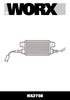 WA3750 1 2 2 a b A B C 4 1. Strømadapter 2. Kobling Ikke alt illustrert eller beskrevet tilbehør inngår i leveransen. Vi anbefaler at du kjøper alt ekstrautstyr fra butikken der du kjøpte dette verktøyet.
WA3750 1 2 2 a b A B C 4 1. Strømadapter 2. Kobling Ikke alt illustrert eller beskrevet tilbehør inngår i leveransen. Vi anbefaler at du kjøper alt ekstrautstyr fra butikken der du kjøpte dette verktøyet.
BRUKSANVISNING. Syn Support NordicEye Folmovegen 16, 2150 ÅRNES Telefon: E-post: Web:
 BRUKSANVISNING 1 INNHOLD 01 INTRODUKSJON 3 02 SIKKERHET OG VEDLIKEHOLD 3 03 OPPSETT AV DIN M5HD PLUS 4 3.1 BLI KJENT MED M5 HD PLUS 4 3.2 LESEPOSISJONER 5 3.3 BATTERI OG LADING 5 04 GENERELLE RETTNINGSLINJER
BRUKSANVISNING 1 INNHOLD 01 INTRODUKSJON 3 02 SIKKERHET OG VEDLIKEHOLD 3 03 OPPSETT AV DIN M5HD PLUS 4 3.1 BLI KJENT MED M5 HD PLUS 4 3.2 LESEPOSISJONER 5 3.3 BATTERI OG LADING 5 04 GENERELLE RETTNINGSLINJER
Bruksanvisning for. Vifteovn. Modell: VS 2000
 Bruksanvisning for Vifteovn Modell: VS 2000 BEHA VARMESØYLE VS 2000 LES DENNE HÅNDBOKEN NØYE FØR DU FORSØKER Å MONTERE, INSTALLERE, BRUKE ELLER VEDLIKEHOLDE PRODUKTET SOM BESKRIVES. BESKYTT DEG SELV OG
Bruksanvisning for Vifteovn Modell: VS 2000 BEHA VARMESØYLE VS 2000 LES DENNE HÅNDBOKEN NØYE FØR DU FORSØKER Å MONTERE, INSTALLERE, BRUKE ELLER VEDLIKEHOLDE PRODUKTET SOM BESKRIVES. BESKYTT DEG SELV OG
Bruksanv. 4561Dansk-Norsk-Svens 16.12.03 15:39 Side 17. Esken inneholder
 Bruksanv. 4561Dansk-orsk-Svens 16.12.03 15:39 Side 17 Esken inneholder Gratulerer! Vi takker for tilliten ved ditt valg av OVA Vision COLOR. Vennligst les nøye igjennom denne bruksanvisning og oppbevar
Bruksanv. 4561Dansk-orsk-Svens 16.12.03 15:39 Side 17 Esken inneholder Gratulerer! Vi takker for tilliten ved ditt valg av OVA Vision COLOR. Vennligst les nøye igjennom denne bruksanvisning og oppbevar
Digitalkamera med utskiftbart objektiv
 4-287-951-21(1) Digitalkamera med utskiftbart objektiv Klargjøre kameraet Fotografere og vise bilder Brukerhåndbok for α A-fatning Ta bilder som passer til motivet Bruke opptaksfunksjonene Bruke avspillingsfunksjonene
4-287-951-21(1) Digitalkamera med utskiftbart objektiv Klargjøre kameraet Fotografere og vise bilder Brukerhåndbok for α A-fatning Ta bilder som passer til motivet Bruke opptaksfunksjonene Bruke avspillingsfunksjonene
Digitalkamera med utskiftbart objektiv
 4-420-758-21(1) Digitalkamera med utskiftbart objektiv Klargjøre kameraet Fotografere og vise bilder Brukerhåndbok for α A-fatning Ta bilder som passer til motivet Bruke opptaksfunksjonene Bruke avspillingsfunksjonene
4-420-758-21(1) Digitalkamera med utskiftbart objektiv Klargjøre kameraet Fotografere og vise bilder Brukerhåndbok for α A-fatning Ta bilder som passer til motivet Bruke opptaksfunksjonene Bruke avspillingsfunksjonene
X-Pro2. Nye funksjoner. Versjon 5.00 DIGITAL CAMERA
 BL00004986-E00 NO DIGITAL CAMERA X-Pro2 Nye funksjoner Versjon 5.00 Det kan hende at funksjoner som er lagt til eller endret som et resultat av firmwareoppdateringer ikke lenger stemmer overens med dokumentasjonen
BL00004986-E00 NO DIGITAL CAMERA X-Pro2 Nye funksjoner Versjon 5.00 Det kan hende at funksjoner som er lagt til eller endret som et resultat av firmwareoppdateringer ikke lenger stemmer overens med dokumentasjonen
Digitalkamera med utskiftbart objektiv
 4-420-747-21(1) Digitalkamera med utskiftbart objektiv Klargjøre kameraet Fotografere og vise bilder Brukerhåndbok for α A-fatning Ta bilder som passer til motivet Bruke opptaksfunksjonene Bruke avspillingsfunksjonene
4-420-747-21(1) Digitalkamera med utskiftbart objektiv Klargjøre kameraet Fotografere og vise bilder Brukerhåndbok for α A-fatning Ta bilder som passer til motivet Bruke opptaksfunksjonene Bruke avspillingsfunksjonene
Nokia reservestrøm DC-11/ DC-11K 9212427/2
 Nokia reservestrøm DC-11/ DC-11K 5 2 4 3 9212427/2 2008 2010 Nokia. Alle rettigheter forbeholdt. Innledning Med Nokia reservestrøm DC-11/ DC-11K (heretter kalt DC-11) kan du lade batteriet i to kompatible
Nokia reservestrøm DC-11/ DC-11K 5 2 4 3 9212427/2 2008 2010 Nokia. Alle rettigheter forbeholdt. Innledning Med Nokia reservestrøm DC-11/ DC-11K (heretter kalt DC-11) kan du lade batteriet i to kompatible
Digitallupe LVI SenseView P430 Manual Importør: ProVista AS Tromøyveien ARENDAL
 Digitallupe LVI SenseView P430 Manual Importør: ProVista AS Tromøyveien 24 4841 ARENDAL mail@provista.no 37058686 1 Innhold 1. P430 medfølgende innhold... 3 2. Batteriet, bruk og vedlikehold... 3 3. Trykknapper
Digitallupe LVI SenseView P430 Manual Importør: ProVista AS Tromøyveien 24 4841 ARENDAL mail@provista.no 37058686 1 Innhold 1. P430 medfølgende innhold... 3 2. Batteriet, bruk og vedlikehold... 3 3. Trykknapper
1 Digital mini-dvr 0 Brukerveiledning
 1 Digital mini-dvr 0 Brukerveiledning Les brukerveiledningen nøye før du tar apparatet i bruk Introduksjon Takk for at du har kjøpt dette mini-dvr-kameraet. Den er liten nok til å skjules hvor du ønsker
1 Digital mini-dvr 0 Brukerveiledning Les brukerveiledningen nøye før du tar apparatet i bruk Introduksjon Takk for at du har kjøpt dette mini-dvr-kameraet. Den er liten nok til å skjules hvor du ønsker
Brukerhåndbok for Cyber-shot
 VKLIKK! Innhold Grunnleggende bruk Bruke menyen Digitalt stillkamera Brukerhåndbok for Cyber-shot DSC-S750/S780 Før du begynner å bruke enheten, må du lese grundig gjennom denne håndboken og "Bruksanvisning"
VKLIKK! Innhold Grunnleggende bruk Bruke menyen Digitalt stillkamera Brukerhåndbok for Cyber-shot DSC-S750/S780 Før du begynner å bruke enheten, må du lese grundig gjennom denne håndboken og "Bruksanvisning"
Din bruksanvisning SONY SLT-A65VV http://no.yourpdfguides.com/dref/4059228
 Du kan lese anbefalingene i bruksanvisningen, de tekniske guide eller installasjonen guide for SONY SLT-A65VV. Du vil finne svar på alle dine spørsmål på SONY SLT-A65VV i bruksanvisningen (informasjon,
Du kan lese anbefalingene i bruksanvisningen, de tekniske guide eller installasjonen guide for SONY SLT-A65VV. Du vil finne svar på alle dine spørsmål på SONY SLT-A65VV i bruksanvisningen (informasjon,
OPPLADBARE DIGITAL MP3-RADIO MED USB / SD-SPILLER OG LED- LOMMELYKT BRUKERMANUAL
 OPPLADBARE DIGITAL MP3-RADIO MED USB / SD-SPILLER OG LED- LOMMELYKT BRUKERMANUAL VENNLIGST LES BRUKSANVISNINGEN FØR DU FØRSTE BRUKER. OPPBEVAR DENNE BRUKSANVISNINGEN TRYGT FOR FREMTIDIG REFERANSE! PRODUKTBESKRIVELSE
OPPLADBARE DIGITAL MP3-RADIO MED USB / SD-SPILLER OG LED- LOMMELYKT BRUKERMANUAL VENNLIGST LES BRUKSANVISNINGEN FØR DU FØRSTE BRUKER. OPPBEVAR DENNE BRUKSANVISNINGEN TRYGT FOR FREMTIDIG REFERANSE! PRODUKTBESKRIVELSE
Digitalkamera med utskiftbart objektiv
 4-459-707-22(1) Digitalkamera med utskiftbart objektiv Klargjøre kameraet Fotografere og vise bilder Brukerhåndbok for α A-fatning Ta bilder som passer til motivet Bruke opptaksfunksjonene Bruke avspillingsfunksjonene
4-459-707-22(1) Digitalkamera med utskiftbart objektiv Klargjøre kameraet Fotografere og vise bilder Brukerhåndbok for α A-fatning Ta bilder som passer til motivet Bruke opptaksfunksjonene Bruke avspillingsfunksjonene
Din bruksanvisning HP PAVILION DV9331EU http://no.yourpdfguides.com/dref/4158997
 Du kan lese anbefalingene i bruksanvisningen, de tekniske guide eller installasjonen guide for HP PAVILION DV9331EU. Du vil finne svar på alle dine spørsmål på HP PAVILION DV9331EU i bruksanvisningen (informasjon,
Du kan lese anbefalingene i bruksanvisningen, de tekniske guide eller installasjonen guide for HP PAVILION DV9331EU. Du vil finne svar på alle dine spørsmål på HP PAVILION DV9331EU i bruksanvisningen (informasjon,
Bruksanvisning BreCOM VR 500
 Bruksanvisning BreCOM VR 500 Breens Jaktutstyr AS Drognestoppen 2 N-2150 Årnes Tel +4763909585 post@brecom.no www. brecom.no BreCOM VR 500 bruksanvisning Vi er takknemlige du har valgt BreCOM jaktradio
Bruksanvisning BreCOM VR 500 Breens Jaktutstyr AS Drognestoppen 2 N-2150 Årnes Tel +4763909585 post@brecom.no www. brecom.no BreCOM VR 500 bruksanvisning Vi er takknemlige du har valgt BreCOM jaktradio
Nye funksjoner. Versjon 1.20 BL E00
 Nye funksjoner Versjon 1.20 Det kan hende at funksjoner som er lagt til eller endret som et resultat av firmware-oppdateringer ikke lenger stemmer overens med dokumentasjonen som følger med dette produktet.
Nye funksjoner Versjon 1.20 Det kan hende at funksjoner som er lagt til eller endret som et resultat av firmware-oppdateringer ikke lenger stemmer overens med dokumentasjonen som følger med dette produktet.
Liberty Hanging Heater
 Liberty Hanging Heater Art. Nr. 305040 Brukermanual Pakk opp terrassevarmeren og sjekk at alle delene er der, og at ingenting ligger igjen i esken. Pass også på at all emballasje er fjernet. Bruk den detaljerte
Liberty Hanging Heater Art. Nr. 305040 Brukermanual Pakk opp terrassevarmeren og sjekk at alle delene er der, og at ingenting ligger igjen i esken. Pass også på at all emballasje er fjernet. Bruk den detaljerte
Brukerhåndbok RUBY. Bojo as. Akersbakken 12, 0172 OSLO. Utgave 0311
 Brukerhåndbok RUBY Bojo as Akersbakken 12, 0172 OSLO Tel 23 32 75 00 Faks 23 32 75 01 www.bojo.no post@bojo.no service@bojo.no support@bojo.no Utgave 0311 2 Innholdsfortegnelse RUBY... 1 Innholdsfortegnelse...
Brukerhåndbok RUBY Bojo as Akersbakken 12, 0172 OSLO Tel 23 32 75 00 Faks 23 32 75 01 www.bojo.no post@bojo.no service@bojo.no support@bojo.no Utgave 0311 2 Innholdsfortegnelse RUBY... 1 Innholdsfortegnelse...
TO-VEIS TRÅDLØST TILKALLINGSSYSTEM PG-200
 TO-VEIS TRÅDLØST TILKALLINGSSYSTEM PG-200 Takk for at du har valgt vårt produkt PG-200 trådløse tilkallingssystem. Vennligst les denne bruksanvisningen før du tar produktet i bruk. Hvis du har noen spørsmål,
TO-VEIS TRÅDLØST TILKALLINGSSYSTEM PG-200 Takk for at du har valgt vårt produkt PG-200 trådløse tilkallingssystem. Vennligst les denne bruksanvisningen før du tar produktet i bruk. Hvis du har noen spørsmål,
Objektivadapter FTZ Kompatible objektiver med F-fatning No
 SB9B03(1A)/ 7MMA131A-03 Objektivadapter FTZ Kompatible objektiver med F-fatning No Støttede funksjoner 2 Denne tabellen oppsummerer tilgjengelige funksjoner til NIKKORobjektiver med F-fatning som er montert
SB9B03(1A)/ 7MMA131A-03 Objektivadapter FTZ Kompatible objektiver med F-fatning No Støttede funksjoner 2 Denne tabellen oppsummerer tilgjengelige funksjoner til NIKKORobjektiver med F-fatning som er montert
Monteringsbrakett for harddisk Bruksanvisning
 Monteringsbrakett for harddisk Bruksanvisning CECH-ZCD1 7020229 Kompatibel maskinvare PlayStation 3-system (CECH-400x-serien) Forholdsregler Les denne brukerhåndboken og brukerhåndboken til PlayStation
Monteringsbrakett for harddisk Bruksanvisning CECH-ZCD1 7020229 Kompatibel maskinvare PlayStation 3-system (CECH-400x-serien) Forholdsregler Les denne brukerhåndboken og brukerhåndboken til PlayStation
Nye funksjoner. Versjon 4.10
 Nye funksjoner Versjon 4.10 Det kan hende at funksjoner som er lagt til eller endret som et resultat av firmware-oppdateringer ikke lenger stemmer overens med dokumentasjonen som følger med dette produktet.
Nye funksjoner Versjon 4.10 Det kan hende at funksjoner som er lagt til eller endret som et resultat av firmware-oppdateringer ikke lenger stemmer overens med dokumentasjonen som følger med dette produktet.
Brukerhåndbok for Cyber-shot
 VKLIKK! Innhold Grunnleggende bruk Bruke menyen Digitalt stillkamera Brukerhåndbok for Cyber-shot DSC-S950 Før du opererer enheten, vennligst les denne håndboken godt sammen med "Bruksanvisning" og "Videregående
VKLIKK! Innhold Grunnleggende bruk Bruke menyen Digitalt stillkamera Brukerhåndbok for Cyber-shot DSC-S950 Før du opererer enheten, vennligst les denne håndboken godt sammen med "Bruksanvisning" og "Videregående
Bruks og monteringsanvisning
 I-LOVIEW 7 FULL HD Bruks og monteringsanvisning 1 Innholdsregister Introduksjon... s. 3 Produktets innhold... s. 4 Instruksjoner før bruk... s. 4 Konfigurasjon... s. 5 Funksjoner og hurtigtaster... s.
I-LOVIEW 7 FULL HD Bruks og monteringsanvisning 1 Innholdsregister Introduksjon... s. 3 Produktets innhold... s. 4 Instruksjoner før bruk... s. 4 Konfigurasjon... s. 5 Funksjoner og hurtigtaster... s.
Brukerhåndbok. ClearReader+ Bojo as. Akersbakken 12, 0172 OSLO. Utgave 0111
 Brukerhåndbok ClearReader+ Bojo as Akersbakken 12, 0172 OSLO Tel 23 32 75 00 Faks 23 32 75 01 www.bojo.no post@bojo.no service@bojo.no support@bojo.no Utgave 0111 ClearReader+ dokumentleser 1. Introduksjon.
Brukerhåndbok ClearReader+ Bojo as Akersbakken 12, 0172 OSLO Tel 23 32 75 00 Faks 23 32 75 01 www.bojo.no post@bojo.no service@bojo.no support@bojo.no Utgave 0111 ClearReader+ dokumentleser 1. Introduksjon.
Bruksanvisning Lader 1.0 minirite R. Oticon Opn S Oticon Opn Play
 Bruksanvisning Lader 1.0 minirite R Oticon Opn S Oticon Opn Play Innledning til dette heftet Dette heftet veileder deg om hvordan du bruker og vedlikeholder din nye lader. Les nøye gjennom heftet, også
Bruksanvisning Lader 1.0 minirite R Oticon Opn S Oticon Opn Play Innledning til dette heftet Dette heftet veileder deg om hvordan du bruker og vedlikeholder din nye lader. Les nøye gjennom heftet, også
Din bruksanvisning NOKIA RX-4
 Du kan lese anbefalingene i bruksanvisningen, de tekniske guide eller installasjonen guide for NOKIA RX-4. Du vil finne svar på alle dine spørsmål på NOKIA RX-4 i bruksanvisningen (informasjon, spesifikasjoner,
Du kan lese anbefalingene i bruksanvisningen, de tekniske guide eller installasjonen guide for NOKIA RX-4. Du vil finne svar på alle dine spørsmål på NOKIA RX-4 i bruksanvisningen (informasjon, spesifikasjoner,
Brukerhåndbok for Cyber-shot
 VKLIKK! Innhold Grunnleggende bruk Bruke menyen Digitalt stillkamera Brukerhåndbok for Cyber-shot DSC-S950/S980 Før du opererer enheten, vennligst les denne håndboken godt sammen med "Bruksanvisning" og
VKLIKK! Innhold Grunnleggende bruk Bruke menyen Digitalt stillkamera Brukerhåndbok for Cyber-shot DSC-S950/S980 Før du opererer enheten, vennligst les denne håndboken godt sammen med "Bruksanvisning" og
Brukerhåndbok for Cyber-shot
 VKLIKK! Innhold Grunnleggende bruk Bruke opptaksfunksjonene Digitalt stillkamera Brukerhåndbok for Cyber-shot DSC-T500 Før du begynner å bruke enheten må du lese denne håndboken, "Bruksanvisning" og "Videregående
VKLIKK! Innhold Grunnleggende bruk Bruke opptaksfunksjonene Digitalt stillkamera Brukerhåndbok for Cyber-shot DSC-T500 Før du begynner å bruke enheten må du lese denne håndboken, "Bruksanvisning" og "Videregående
Nye funksjoner. Versjon 3.30 BL E00
 Nye funksjoner Versjon 3.30 Det kan hende at funksjoner som er lagt til eller endret som et resultat av firmware-oppdateringer ikke lenger stemmer overens med dokumentasjonen som følger med dette produktet.
Nye funksjoner Versjon 3.30 Det kan hende at funksjoner som er lagt til eller endret som et resultat av firmware-oppdateringer ikke lenger stemmer overens med dokumentasjonen som følger med dette produktet.
Sentry. Brukerhåndbok. Bo Jo Tveter AS. Akersbakken 12 A, 0172 Oslo Norge ! 23 32 75 00! 23 32 75 01
 Sentry Brukerhåndbok Bo Jo Tveter AS. Akersbakken 12 A, 0172 Oslo Norge! 23 32 75 00! 23 32 75 01 e-post: post@bojo.no http://www.bojo.no versjon 0503 INNHOLDSFORTEGNELSE INNHOLDSFORTEGNELSE 2 1 Generelt
Sentry Brukerhåndbok Bo Jo Tveter AS. Akersbakken 12 A, 0172 Oslo Norge! 23 32 75 00! 23 32 75 01 e-post: post@bojo.no http://www.bojo.no versjon 0503 INNHOLDSFORTEGNELSE INNHOLDSFORTEGNELSE 2 1 Generelt
Digital fotoramme. Prod.nr. 4719851874468
 Digital fotoramme Prod.nr. 4719851874468 Kjære kunde Takk for at du kjøpte dette produktet. Det er investert mye tid og ressurser i utviklingen av produktet, og vi håper du vil få glede av det i mange
Digital fotoramme Prod.nr. 4719851874468 Kjære kunde Takk for at du kjøpte dette produktet. Det er investert mye tid og ressurser i utviklingen av produktet, og vi håper du vil få glede av det i mange
Nokia minihøyttalere MD-6 9205724/1
 Nokia minihøyttalere MD-6 3 5 4 2 9205724/1 2007 Nokia. Alle rettigheter forbeholdt. Nokia og Nokia Connecting People er registrerte varemerker for Nokia Corporation. Innledning Gratulerer med valget av
Nokia minihøyttalere MD-6 3 5 4 2 9205724/1 2007 Nokia. Alle rettigheter forbeholdt. Nokia og Nokia Connecting People er registrerte varemerker for Nokia Corporation. Innledning Gratulerer med valget av
Videomatic VEO. Bruker- og vedlikeholdsveiledning. Videomatic VEO. Videomatic VEO HMS art. nr.: Best. nr.:
 Videomatic VEO Bruker- og vedlikeholdsveiledning Videomatic VEO Videomatic VEO HMS art. nr.: Best. nr.: 1 Innhold Videomatic VEO... 1 Generelt... 3 Medisinsk klassifisering... 3 Levetid... 3 Installasjon...
Videomatic VEO Bruker- og vedlikeholdsveiledning Videomatic VEO Videomatic VEO HMS art. nr.: Best. nr.: 1 Innhold Videomatic VEO... 1 Generelt... 3 Medisinsk klassifisering... 3 Levetid... 3 Installasjon...
SKREVET AV // POUL SIERSBÆK. Lær teknikken bak ISO. 10 sekunder 5 sekunder 2,5 sekunder 1,25 sekunder 1/2 sekund 1/4 sekund.
 SKREVET AV // POUL SIERSBÆK Lær teknikken bak ISO 100 200 400 800 1600 3200 10 sekunder 5 sekunder 2,5 sekunder 1,25 sekunder 1/2 sekund 1/4 sekund 70 5 sekunder F11 ISO 200 29 mm I mørke motiver, ikke
SKREVET AV // POUL SIERSBÆK Lær teknikken bak ISO 100 200 400 800 1600 3200 10 sekunder 5 sekunder 2,5 sekunder 1,25 sekunder 1/2 sekund 1/4 sekund 70 5 sekunder F11 ISO 200 29 mm I mørke motiver, ikke
SLAMMERS TRÅDLØSE HODETELEFONER BRUKERHÅNDBOK
 Alle varemerker tilhører deres respektive eiere. Med mindre noe annet er oppgitt, betyr ikke bruken av varemerker at varemerkeeieren er assosiert med KitSound eller går god for produktene som omtales her.
Alle varemerker tilhører deres respektive eiere. Med mindre noe annet er oppgitt, betyr ikke bruken av varemerker at varemerkeeieren er assosiert med KitSound eller går god for produktene som omtales her.
Digitalkamera med utskiftbart objektiv
 4-420-761-61(1) Digitalkamera med utskiftbart objektiv Klargjøre kameraet Fotografere og vise bilder Bruksanvisning A-fatning Ta bilder som passer til motivet Bruke opptaksfunksjonene Bruke avspillingsfunksjonene
4-420-761-61(1) Digitalkamera med utskiftbart objektiv Klargjøre kameraet Fotografere og vise bilder Bruksanvisning A-fatning Ta bilder som passer til motivet Bruke opptaksfunksjonene Bruke avspillingsfunksjonene
MUVI ATOM micro DV Produkt Innhold
 MUVI ATOM micro DV Produkt Innhold 1 x veho MUVI ATOM micro DV kamera 1 x micro SD kort 1 x USB Kabel 1 x MUVI ATOM programvare 1 x MUVI ATOM fjærfeste klips 1 x MUVI ATOM hals kjede 1 x MUVI ATOM bæreveske
MUVI ATOM micro DV Produkt Innhold 1 x veho MUVI ATOM micro DV kamera 1 x micro SD kort 1 x USB Kabel 1 x MUVI ATOM programvare 1 x MUVI ATOM fjærfeste klips 1 x MUVI ATOM hals kjede 1 x MUVI ATOM bæreveske
Nye funksjoner. Versjon 2.00
 Nye funksjoner Versjon 2.00 Det kan hende at funksjoner som er lagt til eller endret som et resultat av firmware-oppdateringer ikke lenger stemmer overens med dokumentasjonen som følger med dette produktet.
Nye funksjoner Versjon 2.00 Det kan hende at funksjoner som er lagt til eller endret som et resultat av firmware-oppdateringer ikke lenger stemmer overens med dokumentasjonen som følger med dette produktet.
Brukerhåndbok for Cyber-shot
 VKLIKK! Innhold Grunnleggende bruk Anvend fotograferingsfunksjonene Digitalt stillkamera Brukerhåndbok for Cyber-shot DSC-H3 Før du opererer enheten, vennligst les denne håndboken godt sammen med "Bruksanvisning"
VKLIKK! Innhold Grunnleggende bruk Anvend fotograferingsfunksjonene Digitalt stillkamera Brukerhåndbok for Cyber-shot DSC-H3 Før du opererer enheten, vennligst les denne håndboken godt sammen med "Bruksanvisning"
Register your product and get support at HP8697. Brukerhåndbok
 Register your product and get support at www.philips.com/welcome HP8697 Brukerhåndbok o n a m b l k c d j e Salon i f g h p q 24 r 3 4 7~10 sec. 7~10 5 7~10 sec. 6 sec. 7 7~10 sec. Norsk Gratulerer med
Register your product and get support at www.philips.com/welcome HP8697 Brukerhåndbok o n a m b l k c d j e Salon i f g h p q 24 r 3 4 7~10 sec. 7~10 5 7~10 sec. 6 sec. 7 7~10 sec. Norsk Gratulerer med
Disker og stasjoner. Dokumentdelenummer: Denne håndboken beskriver hvordan du bruker harddisken og eventuelle eksterne stasjoner.
 Disker og stasjoner Dokumentdelenummer: 405759-091 Mai 2006 Denne håndboken beskriver hvordan du bruker harddisken og eventuelle eksterne stasjoner. Innhold 1 Behandle disker og stasjoner 2 Disklampe 3
Disker og stasjoner Dokumentdelenummer: 405759-091 Mai 2006 Denne håndboken beskriver hvordan du bruker harddisken og eventuelle eksterne stasjoner. Innhold 1 Behandle disker og stasjoner 2 Disklampe 3
Fornybar energi. Komme i gang med LEGO Energimåler
 Fornybar energi Komme i gang med LEGO Energimåler de LEGO Group. 2010 LEGO Gruppen. 1 Innholdsfortegnelse 1. Oversikt over Energimåleren... 3 2. Feste Energiboksen... 3 3. Lade og utlade Energimåleren...
Fornybar energi Komme i gang med LEGO Energimåler de LEGO Group. 2010 LEGO Gruppen. 1 Innholdsfortegnelse 1. Oversikt over Energimåleren... 3 2. Feste Energiboksen... 3 3. Lade og utlade Energimåleren...
Nye funksjoner. Versjon 3.00
 Nye funksjoner Versjon 3.00 Det kan hende at funksjoner som er lagt til eller endret som et resultat av firmware-oppdateringer ikke lenger stemmer overens med dokumentasjonen som følger med dette produktet.
Nye funksjoner Versjon 3.00 Det kan hende at funksjoner som er lagt til eller endret som et resultat av firmware-oppdateringer ikke lenger stemmer overens med dokumentasjonen som følger med dette produktet.
Brukerhåndbok/feilsøking. Brugervejledning/fejlfinding. Digital Still Camera
 Digital Still Camera Brukerhåndbok/feilsøking Brugervejledning/fejlfinding NO DK DSC-H2/H5 Ytterligere informasjon om dette produktet og svar på vanlige spørsmål finner du på kundeservicesidene våre på
Digital Still Camera Brukerhåndbok/feilsøking Brugervejledning/fejlfinding NO DK DSC-H2/H5 Ytterligere informasjon om dette produktet og svar på vanlige spørsmål finner du på kundeservicesidene våre på
Spenning Kapasitet (mm) (mm) (g) (V) (mah) PR10-D6A PR70 1,4 75 5,8 3,6 0,3 PR13-D6A PR48 1,4 265 7,9 5,4 0,83 PR312-D6A PR41 1,4 145 7,9 3,6 0,58
 Produkt Zinc Air-batteri Modellnavn IEC Nominell Nominell Diameter Høyde Vekt Spenning Kapasitet (mm) (mm) (g) (V) (mah) PR10-D6A PR70 1,4 75 5,8 3,6 0,3 PR13-D6A PR48 1,4 265 7,9 5,4 0,83 PR312-D6A PR41
Produkt Zinc Air-batteri Modellnavn IEC Nominell Nominell Diameter Høyde Vekt Spenning Kapasitet (mm) (mm) (g) (V) (mah) PR10-D6A PR70 1,4 75 5,8 3,6 0,3 PR13-D6A PR48 1,4 265 7,9 5,4 0,83 PR312-D6A PR41
Brukerhåndbok for Cyber-shot
 VKLIKK! Innhold Grunnleggende bruk Bruke opptaksfunksjonene Digitalt stillkamera Brukerhåndbok for Cyber-shot DSC-W110/W115/W120/W125/ W130 Før du begynner å bruke enheten må du lese denne håndboken, "Bruksanvisning"
VKLIKK! Innhold Grunnleggende bruk Bruke opptaksfunksjonene Digitalt stillkamera Brukerhåndbok for Cyber-shot DSC-W110/W115/W120/W125/ W130 Før du begynner å bruke enheten må du lese denne håndboken, "Bruksanvisning"
Brukerhåndbok for Cyber-shot
 VKLIKK! Innhold Grunnleggende bruk Bruke menyen Digital Still Camera Brukerhåndbok for Cyber-shot DSC-T10 Før du begynner å bruke enheten, må du lese grundig gjennom denne håndboken og "Bruksanvisning",
VKLIKK! Innhold Grunnleggende bruk Bruke menyen Digital Still Camera Brukerhåndbok for Cyber-shot DSC-T10 Før du begynner å bruke enheten, må du lese grundig gjennom denne håndboken og "Bruksanvisning",
Din bruksanvisning SONY CYBER-SHOT DSC-T200 http://no.yourpdfguides.com/dref/1096910
 Du kan lese anbefalingene i bruksanvisningen, de tekniske guide eller installasjonen guide for. Du vil finne svar på alle dine spørsmål på i bruksanvisningen (informasjon, spesifikasjoner, sikkerhet råd,
Du kan lese anbefalingene i bruksanvisningen, de tekniske guide eller installasjonen guide for. Du vil finne svar på alle dine spørsmål på i bruksanvisningen (informasjon, spesifikasjoner, sikkerhet råd,
Bruker- og vedlikeholdsveiledning
 Okayo II trådløs kommunikasjon, guidesystem Bruker- og vedlikeholdsveiledning OKAYO II trådløs kommunikasjon, Guidesystem 16 kanaler 863 865 MHz Okayo II trådløs kommunikasjon, Guidesystem Best. nr.: 1104501
Okayo II trådløs kommunikasjon, guidesystem Bruker- og vedlikeholdsveiledning OKAYO II trådløs kommunikasjon, Guidesystem 16 kanaler 863 865 MHz Okayo II trådløs kommunikasjon, Guidesystem Best. nr.: 1104501
Brukerhåndbok for Cyber-shot
 VKLIKK! Innhold Grunnleggende bruk Bruke opptaksfunksjonene Digitalt stillkamera Brukerhåndbok for Cyber-shot DSC-W300 Før du opererer enheten, vennligst les denne håndboken godt sammen med "Bruksanvisning"
VKLIKK! Innhold Grunnleggende bruk Bruke opptaksfunksjonene Digitalt stillkamera Brukerhåndbok for Cyber-shot DSC-W300 Før du opererer enheten, vennligst les denne håndboken godt sammen med "Bruksanvisning"
Nokia minihøyttaler MD /1
 Nokia minihøyttaler MD-9 9217492/1 7 2009 Nokia. Alle rettigheter forbeholdt. Nokia, Nokia Connecting people og Nokia Original Accessories-logoen er varemerker eller registrerte varemerker som tilhører
Nokia minihøyttaler MD-9 9217492/1 7 2009 Nokia. Alle rettigheter forbeholdt. Nokia, Nokia Connecting people og Nokia Original Accessories-logoen er varemerker eller registrerte varemerker som tilhører
Bruksanvisning BreCOM VR 500
 Bruksanvisning BreCOM VR 500 Breens Jaktutstyr AS Drognestoppen 2 N-2150 Årnes Tel +4763909585 post@brecom.no www. brecom.no BreCOM VR 500 bruksanvisning Vi er takknemlige du har valgt BreCOM jaktradio
Bruksanvisning BreCOM VR 500 Breens Jaktutstyr AS Drognestoppen 2 N-2150 Årnes Tel +4763909585 post@brecom.no www. brecom.no BreCOM VR 500 bruksanvisning Vi er takknemlige du har valgt BreCOM jaktradio
Brukerhåndbok for Cyber-shot
 VKLIKK! Innhold Grunnleggende bruk Bruke funksjonene til å ta opp Digitalt stillkamera Brukerhåndbok for Cyber-shot DSC-T70/T75/T200 Før du begynner å bruke enheten må du lese denne håndboken, "Bruksanvisning"
VKLIKK! Innhold Grunnleggende bruk Bruke funksjonene til å ta opp Digitalt stillkamera Brukerhåndbok for Cyber-shot DSC-T70/T75/T200 Før du begynner å bruke enheten må du lese denne håndboken, "Bruksanvisning"
Din bruksanvisning SONY CYBER-SHOT DSC-S950 http://no.yourpdfguides.com/dref/1153313
 Du kan lese anbefalingene i bruksanvisningen, de tekniske guide eller installasjonen guide for. Du vil finne svar på alle dine spørsmål på i bruksanvisningen (informasjon, spesifikasjoner, sikkerhet råd,
Du kan lese anbefalingene i bruksanvisningen, de tekniske guide eller installasjonen guide for. Du vil finne svar på alle dine spørsmål på i bruksanvisningen (informasjon, spesifikasjoner, sikkerhet råd,
NEX-3/5/5C/C3 NEX-VG10/VG10E
 NEX-3/5/5C/C3 NEX-VG10/VG10E De nye funksjonene i denne fastvareoppdateringen og deres respektive virkemåter blir beskrevet her. Se Bruksanvisningen til kameraet/videokameraet og LA-EA2 Fatningsadapter
NEX-3/5/5C/C3 NEX-VG10/VG10E De nye funksjonene i denne fastvareoppdateringen og deres respektive virkemåter blir beskrevet her. Se Bruksanvisningen til kameraet/videokameraet og LA-EA2 Fatningsadapter
Digitalkamera med utskiftbart objektiv
 4-291-134-63 (1) Digitalkamera med utskiftbart objektiv Klargjøre kameraet Fotografere og vise bilder Bruksanvisning A-fatning Ta bilder som passer til motivet Bruke opptaksfunksjonene Bruke avspillingsfunksjonene
4-291-134-63 (1) Digitalkamera med utskiftbart objektiv Klargjøre kameraet Fotografere og vise bilder Bruksanvisning A-fatning Ta bilder som passer til motivet Bruke opptaksfunksjonene Bruke avspillingsfunksjonene
Utseende. 1.Objektiv 2.Opptaksknapp 3.Knapp for å ta bilder _ NOR 01
 Utseende 3 2 1 1.Objektiv 2.Opptaksknapp 3.Knapp for å ta bilder NOR 01 13 4.Mikro USBEK-port 10 12 11 6 7 8 9 4 5 5.Av/på-knapp for batteri 6.Side opp-knapp 7.På-knapp 8.OK-knapp 9.Side ned-knapp 10.LCD
Utseende 3 2 1 1.Objektiv 2.Opptaksknapp 3.Knapp for å ta bilder NOR 01 13 4.Mikro USBEK-port 10 12 11 6 7 8 9 4 5 5.Av/på-knapp for batteri 6.Side opp-knapp 7.På-knapp 8.OK-knapp 9.Side ned-knapp 10.LCD
